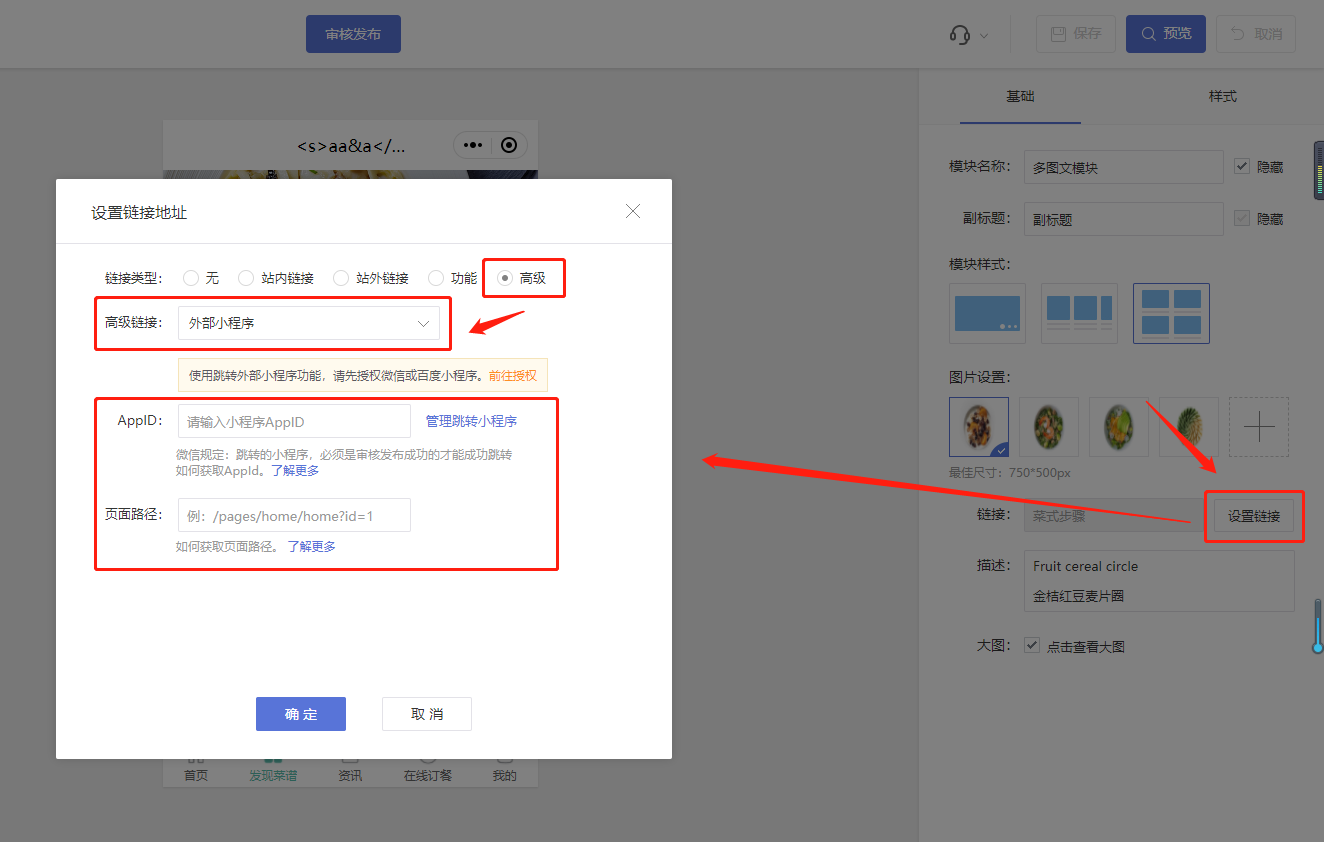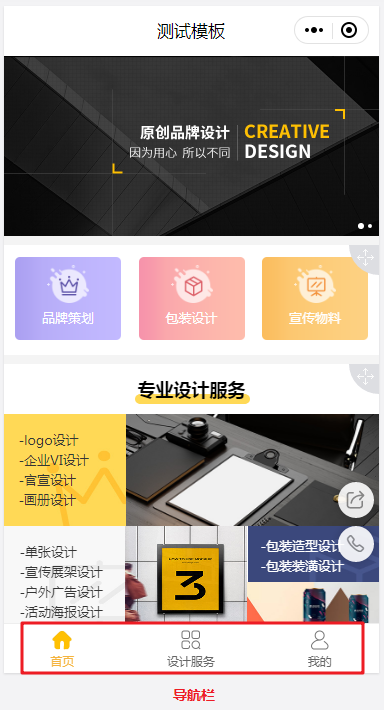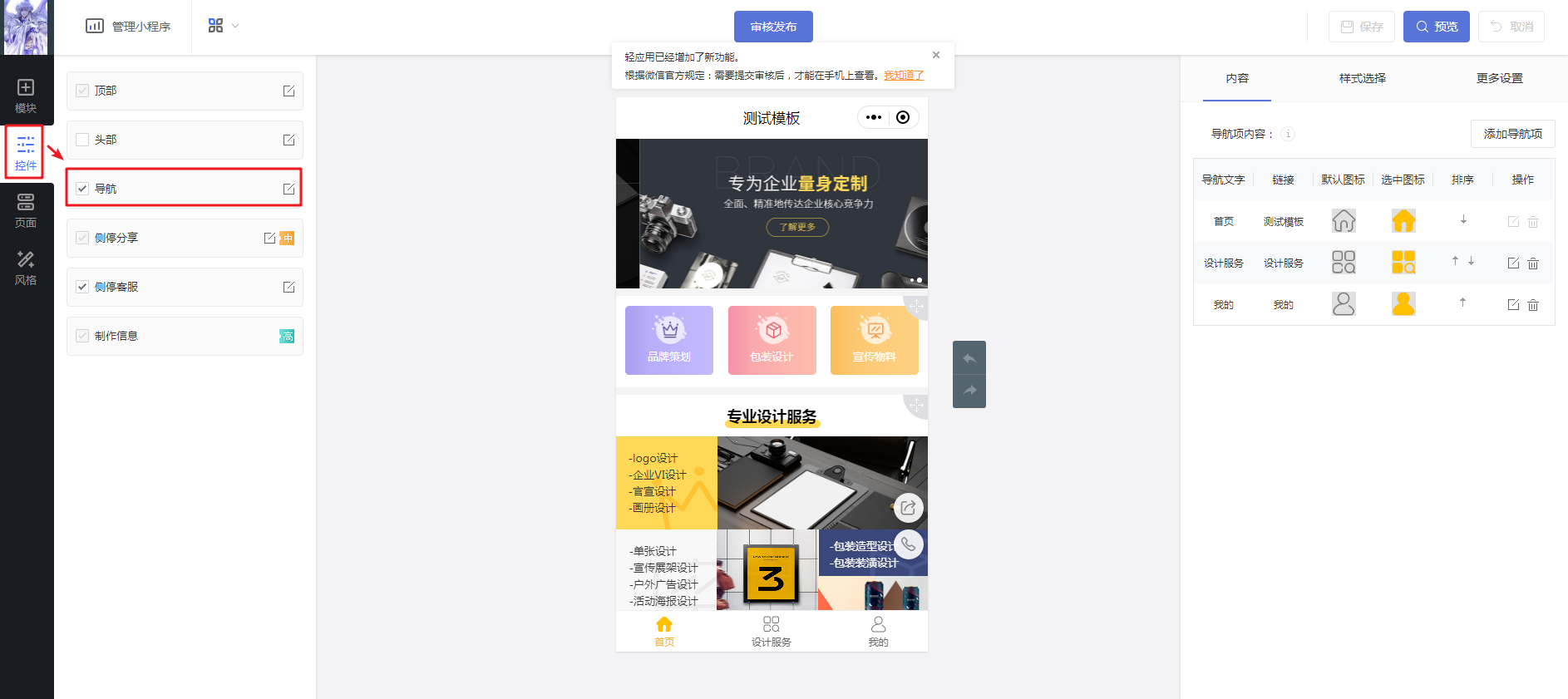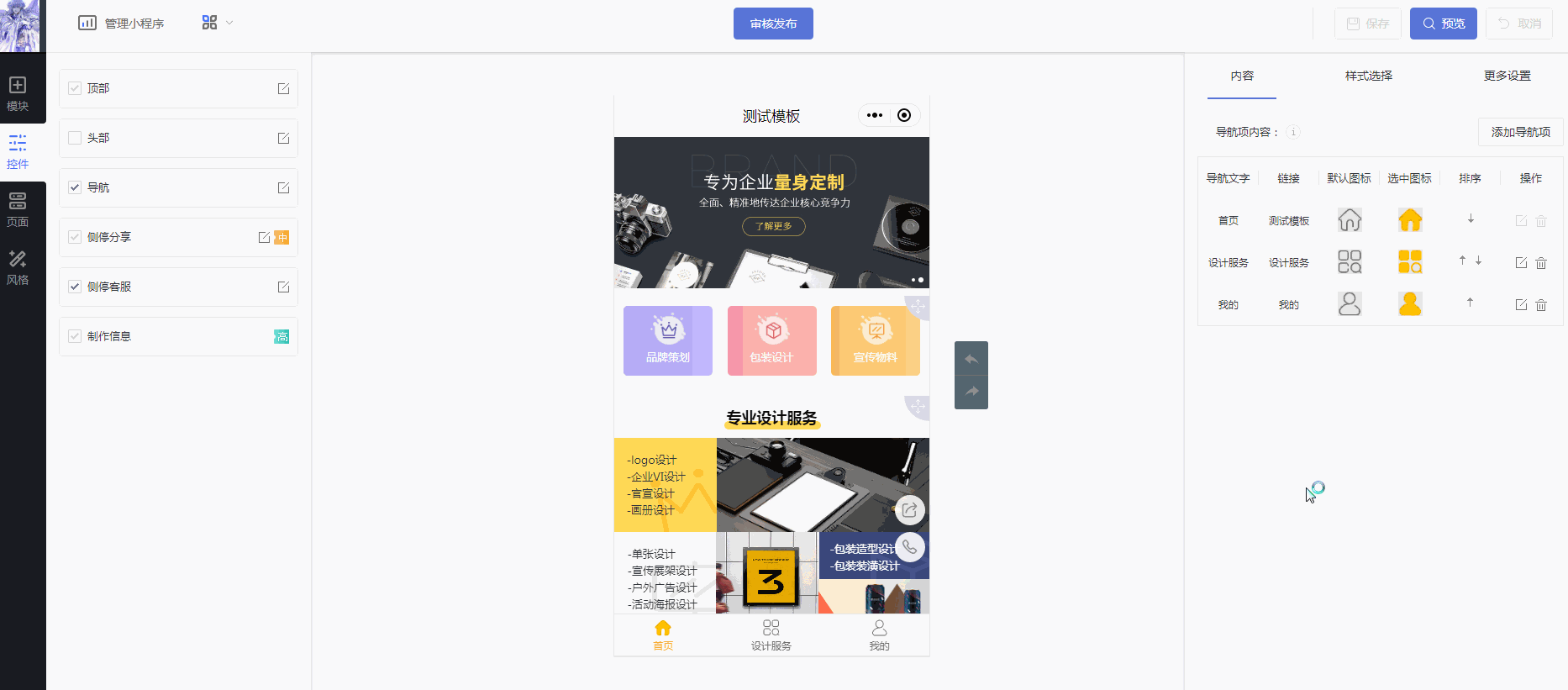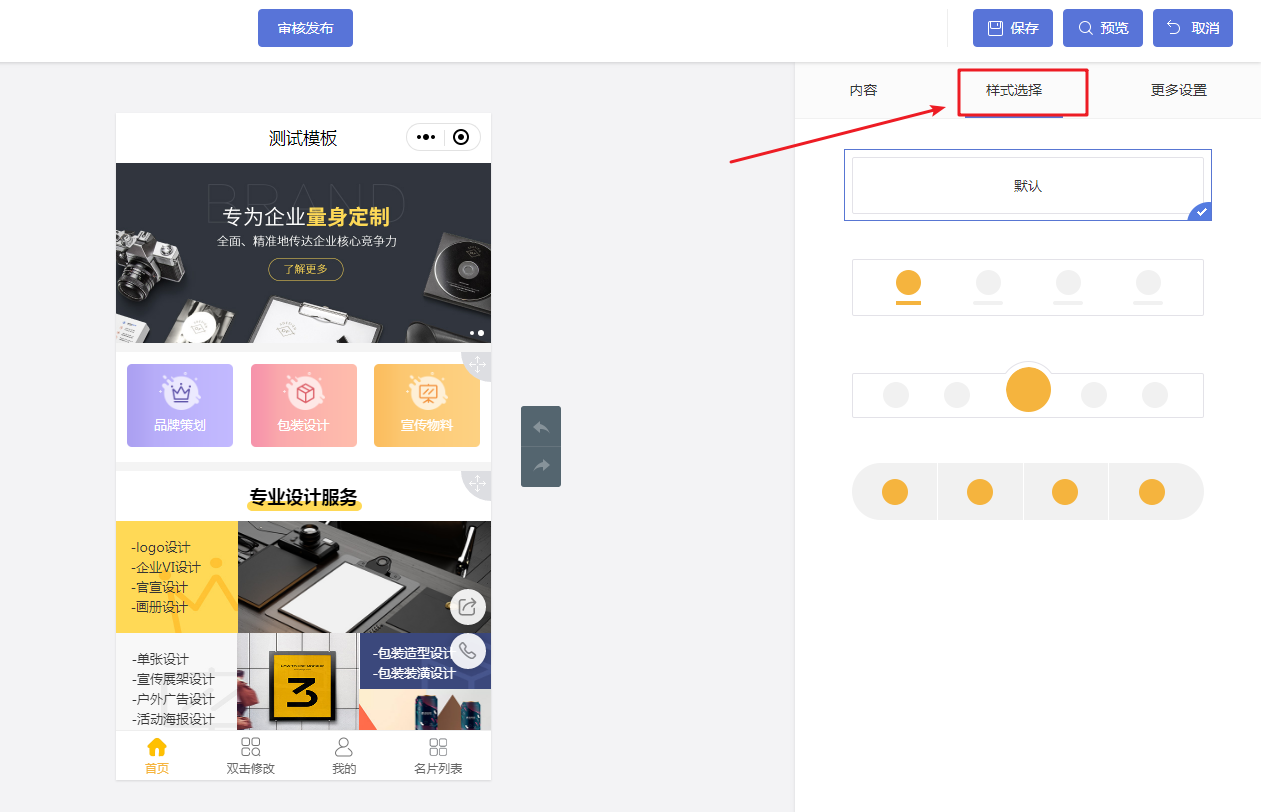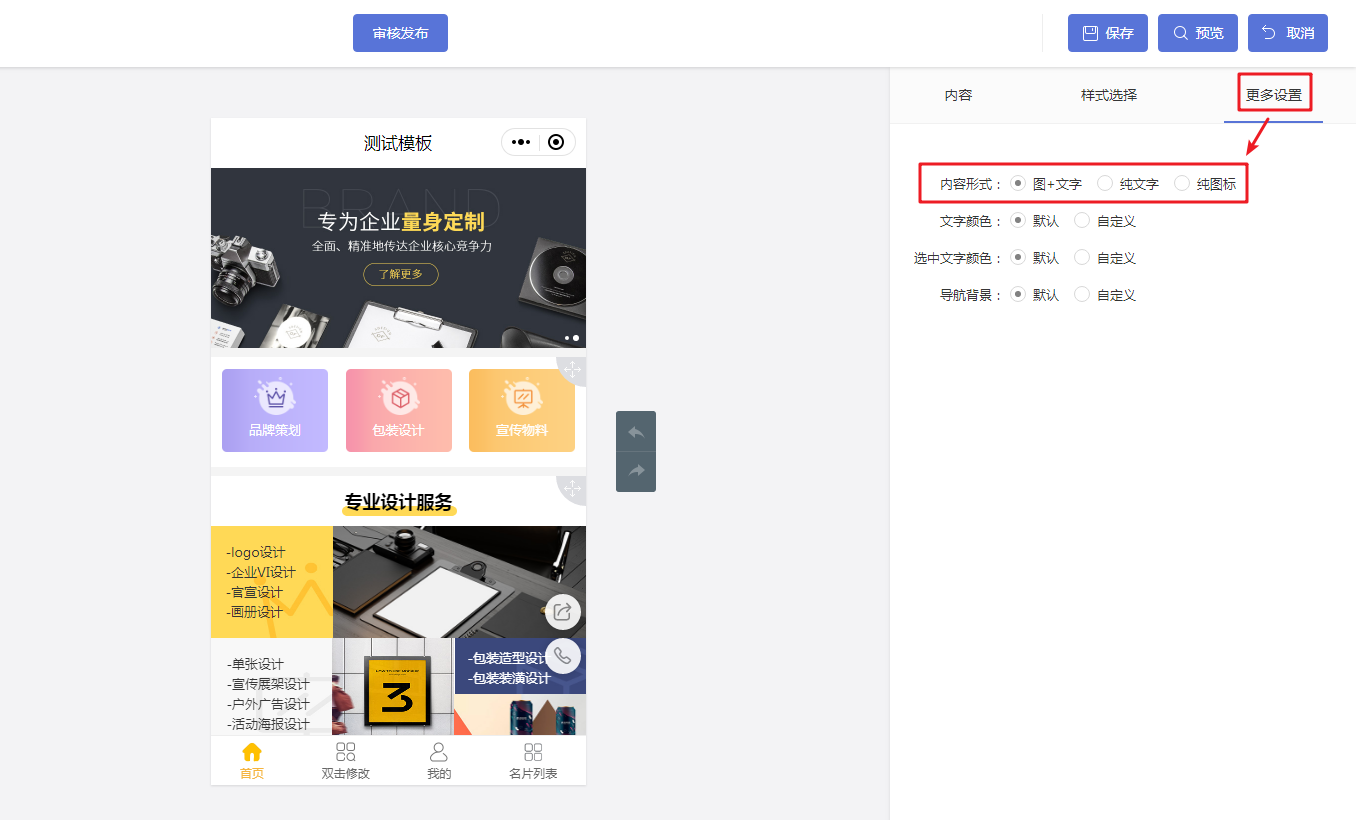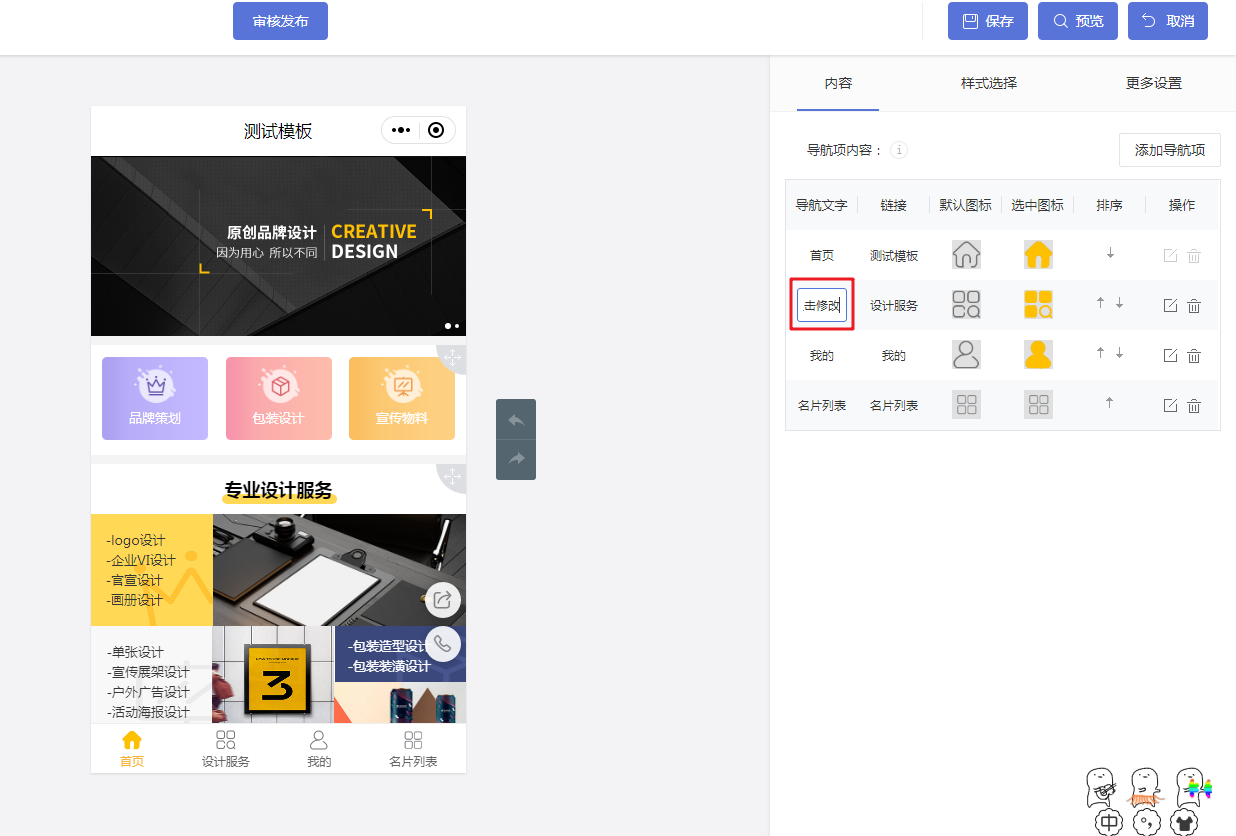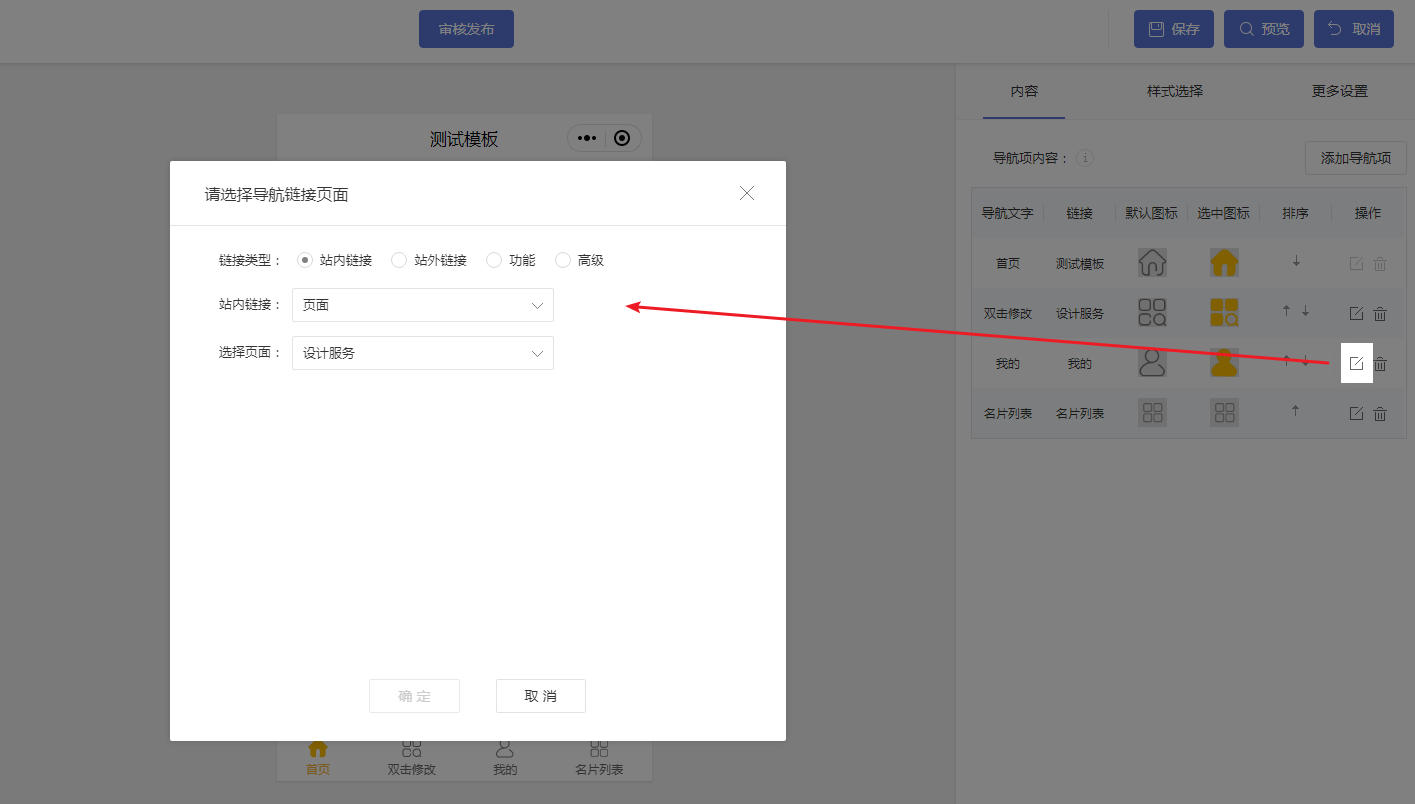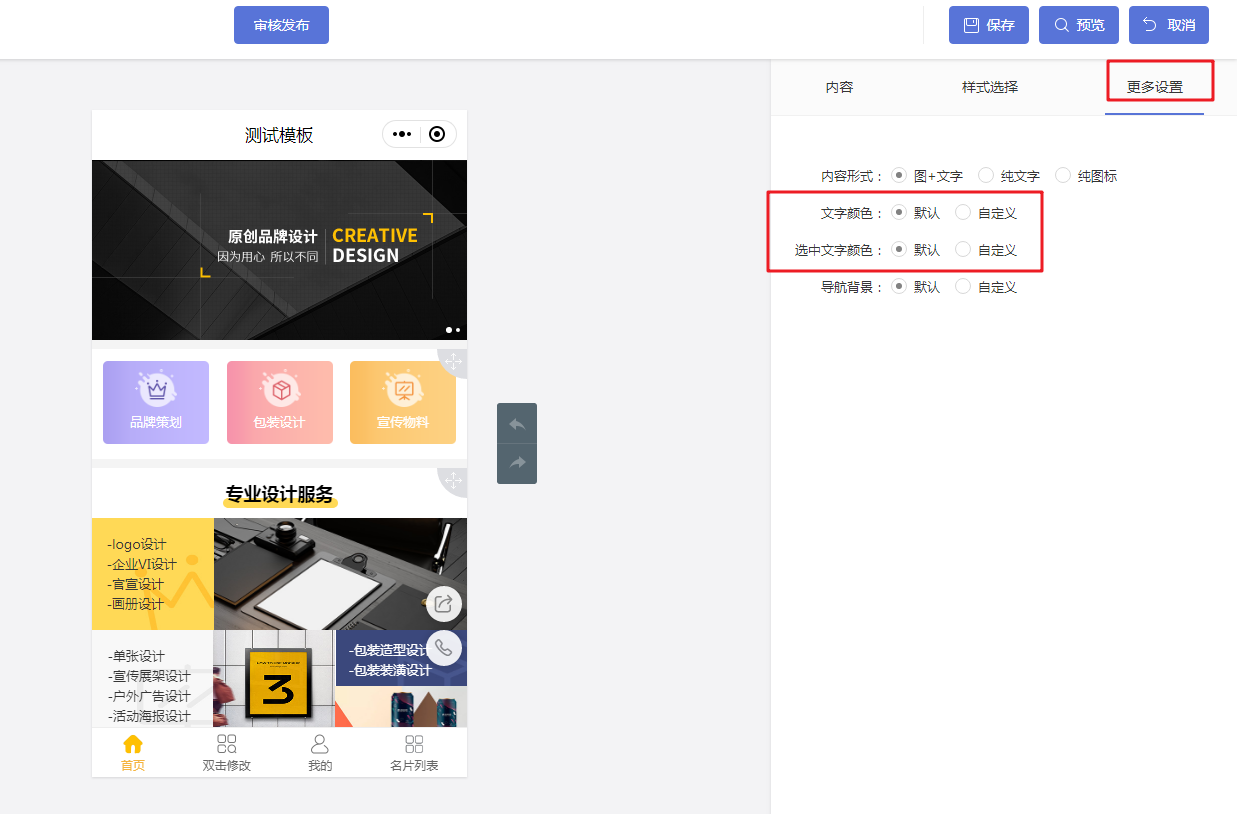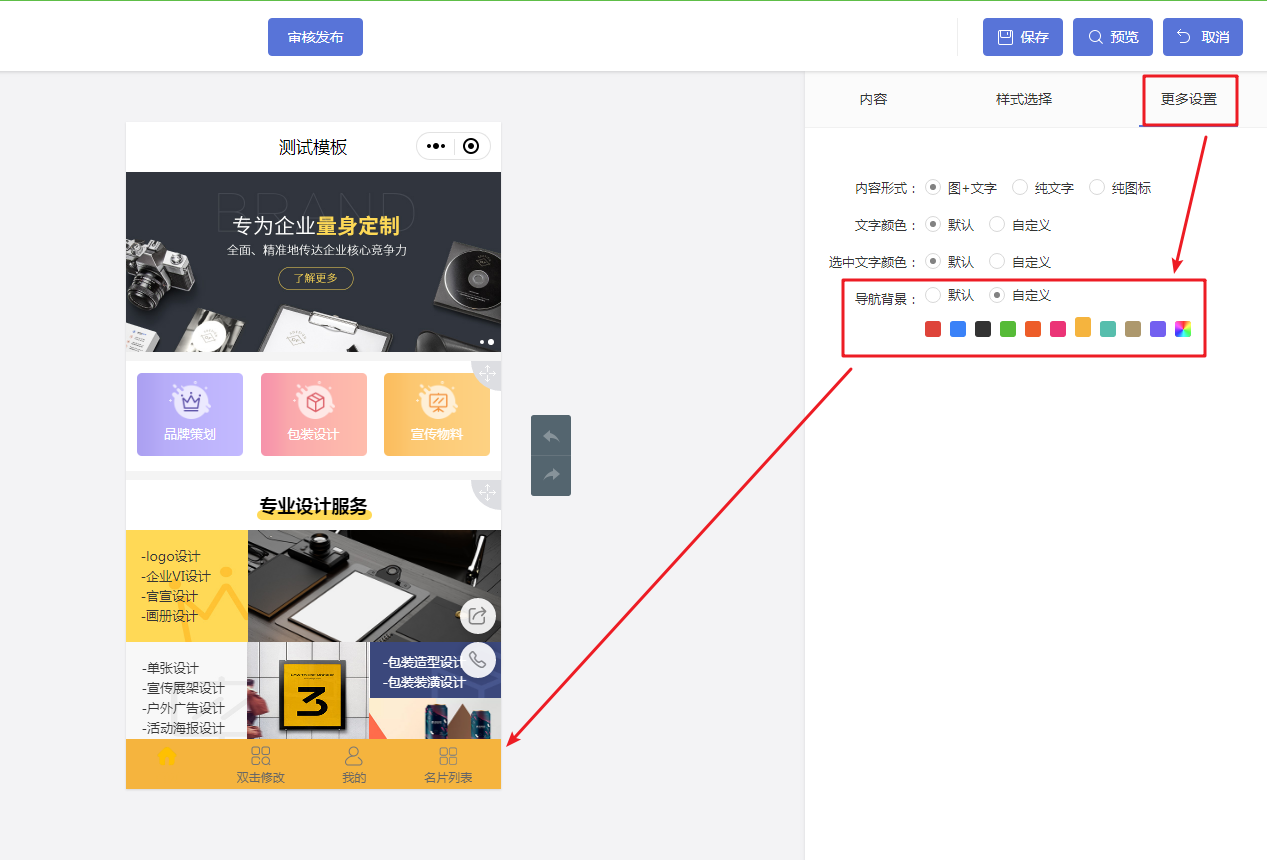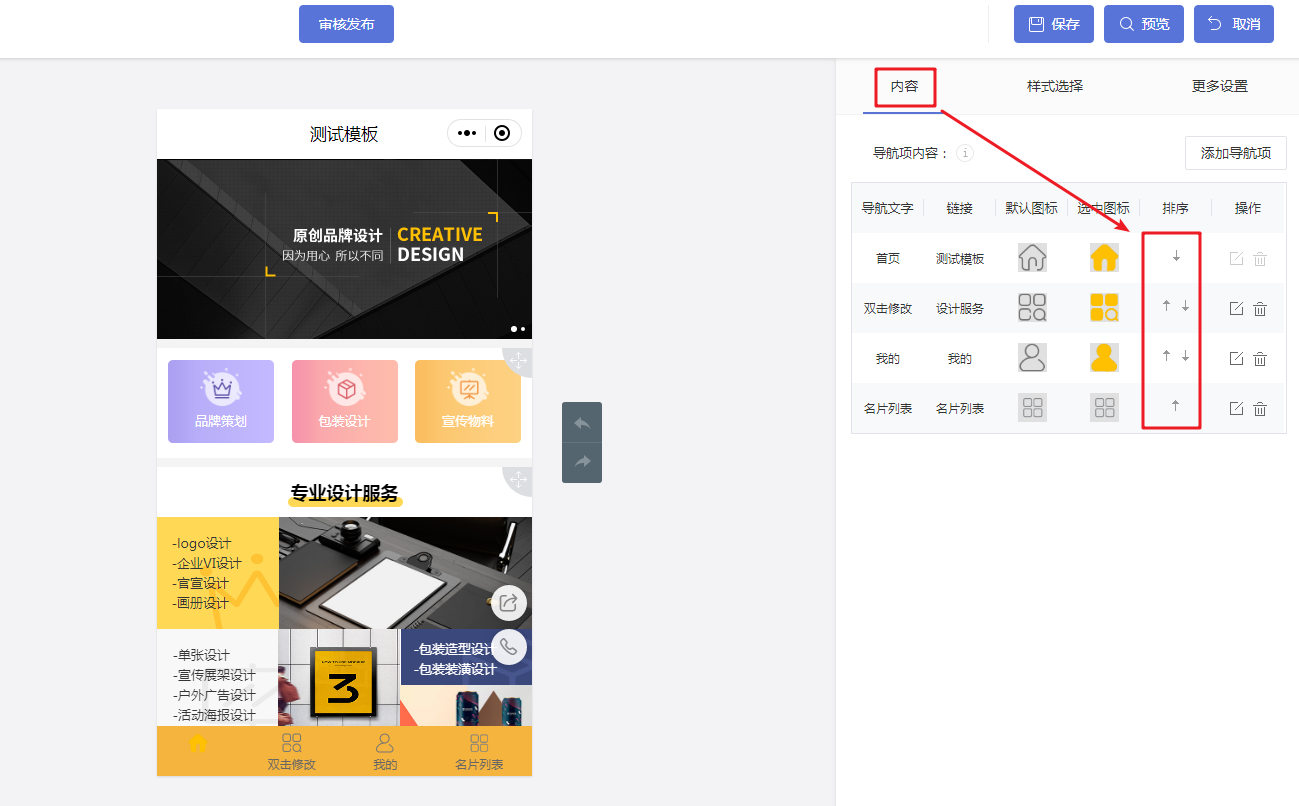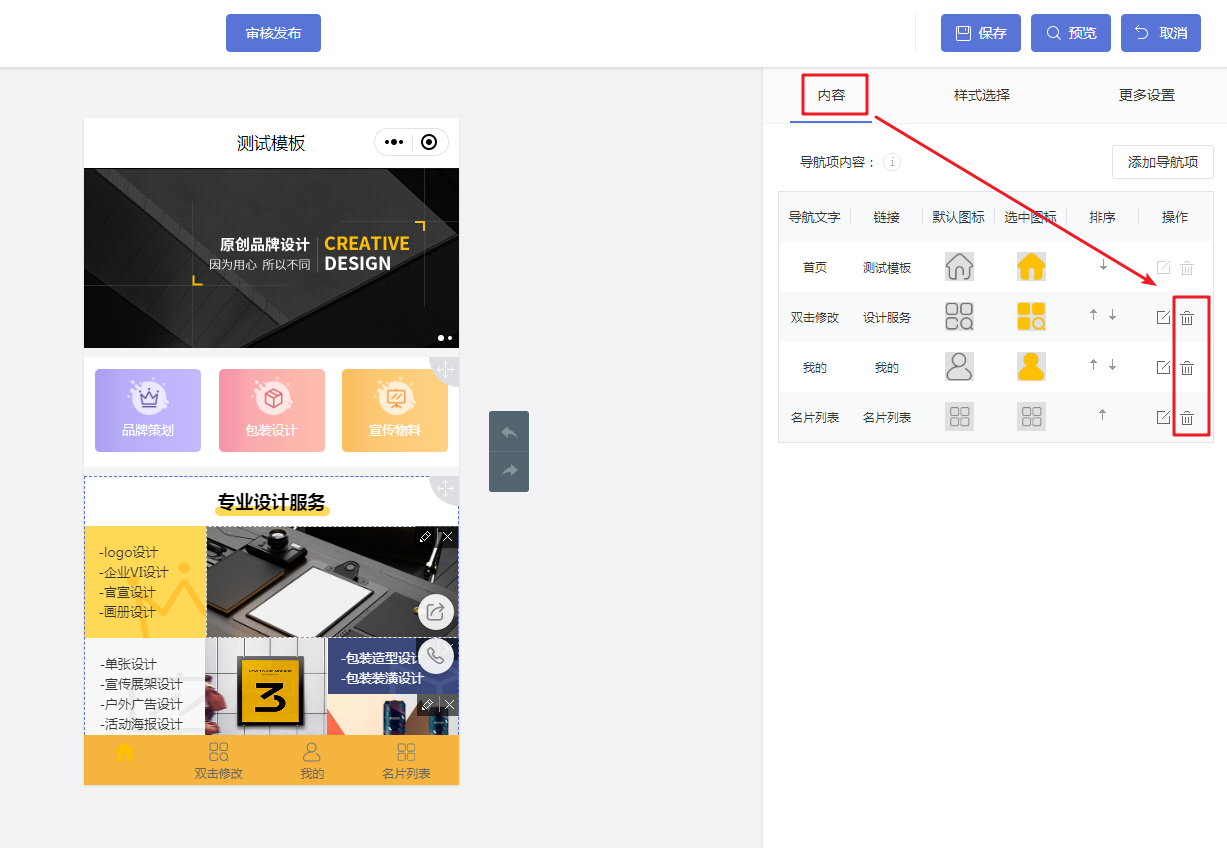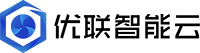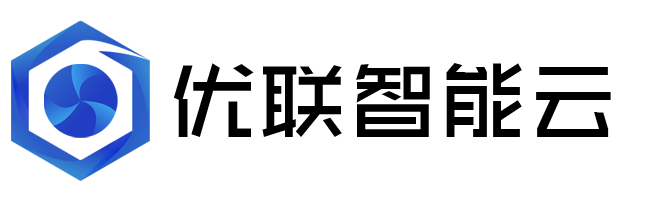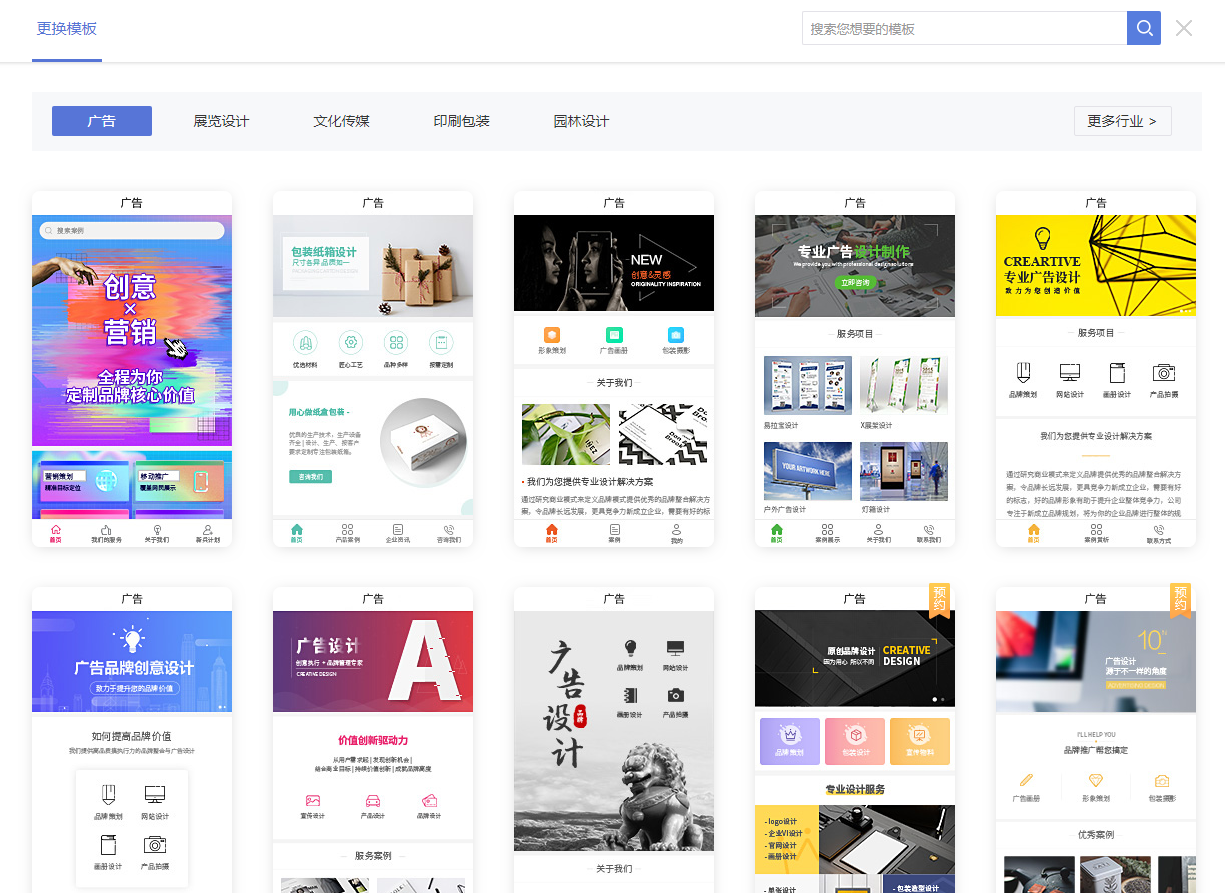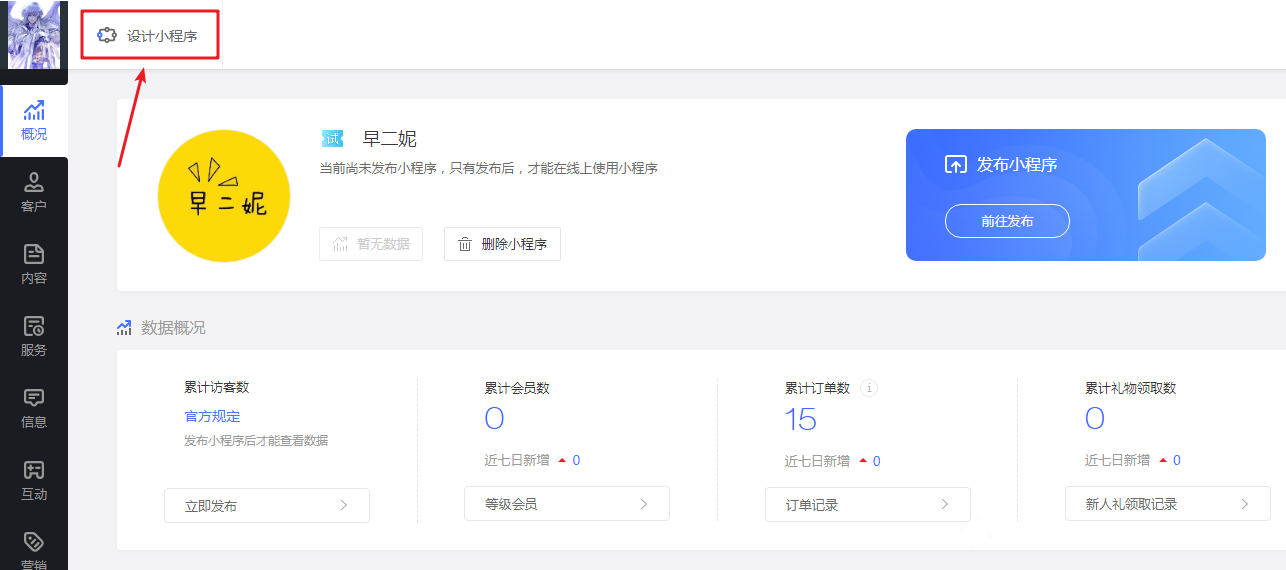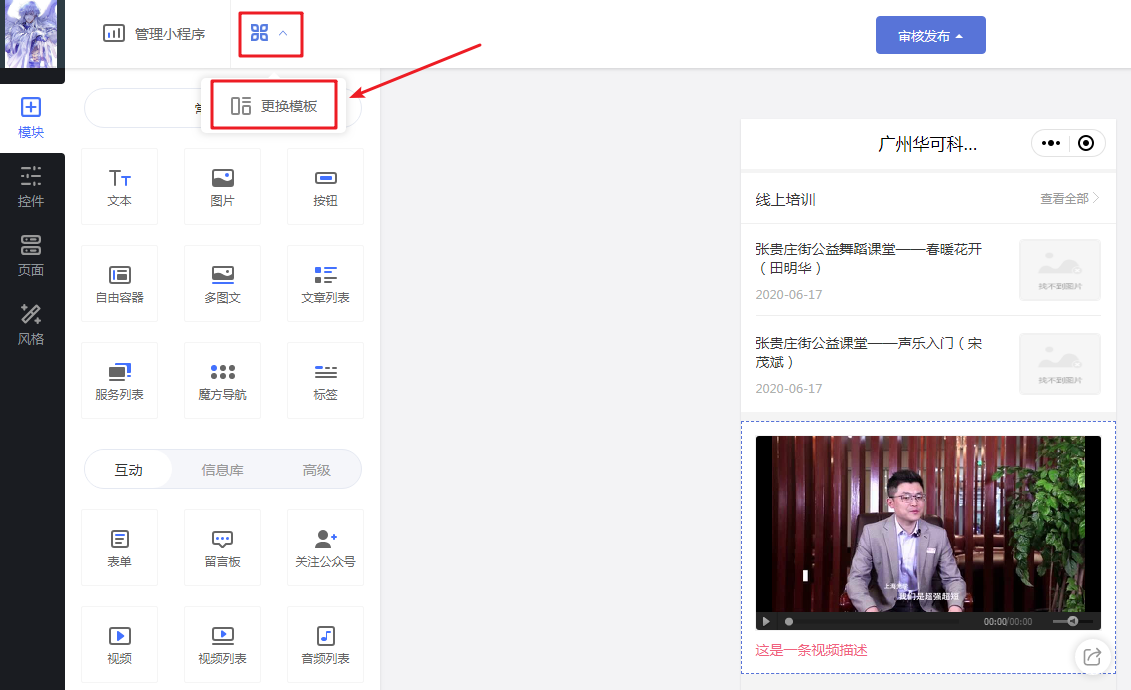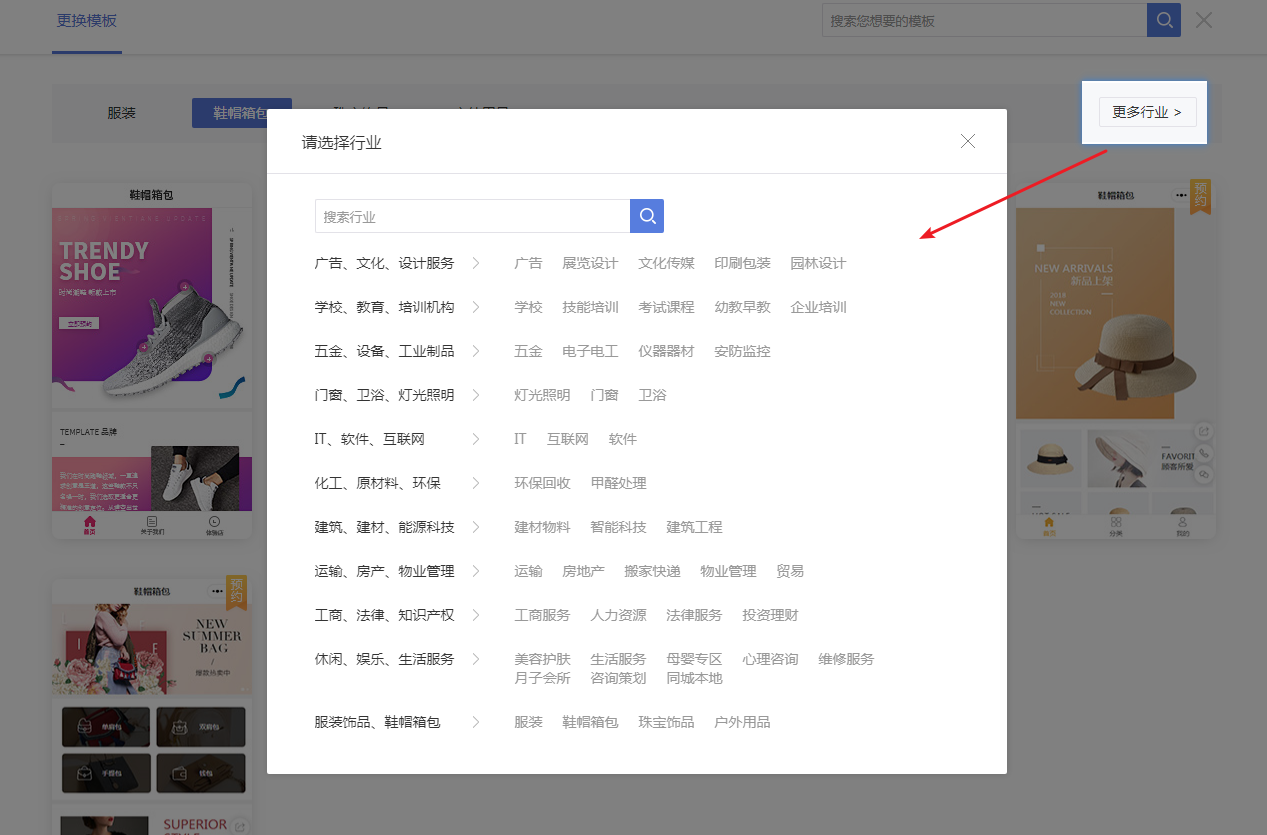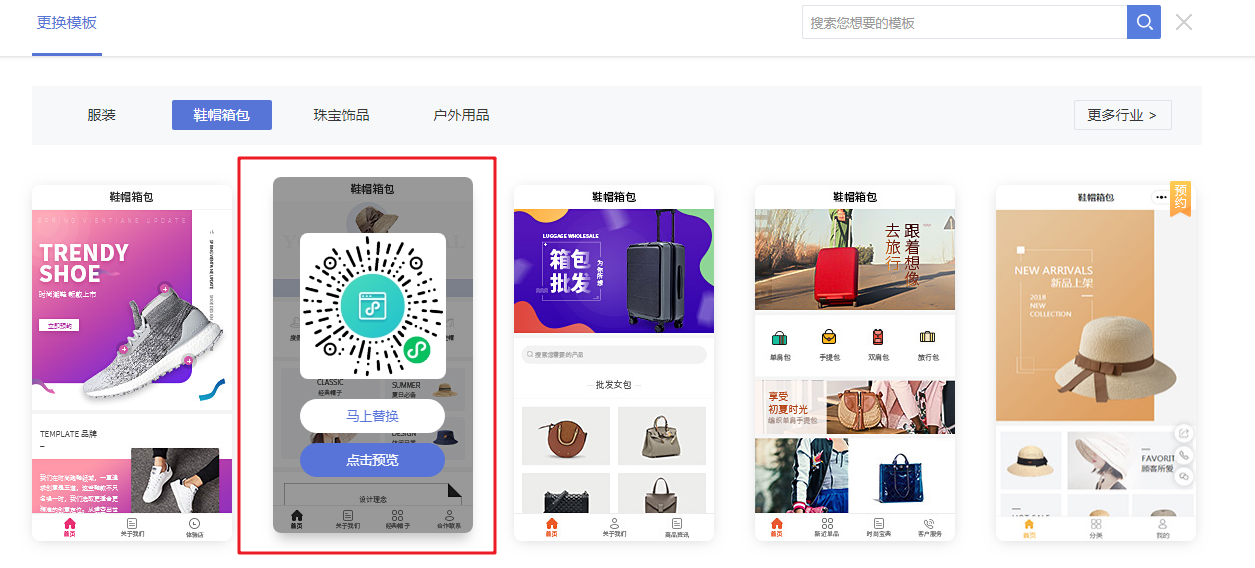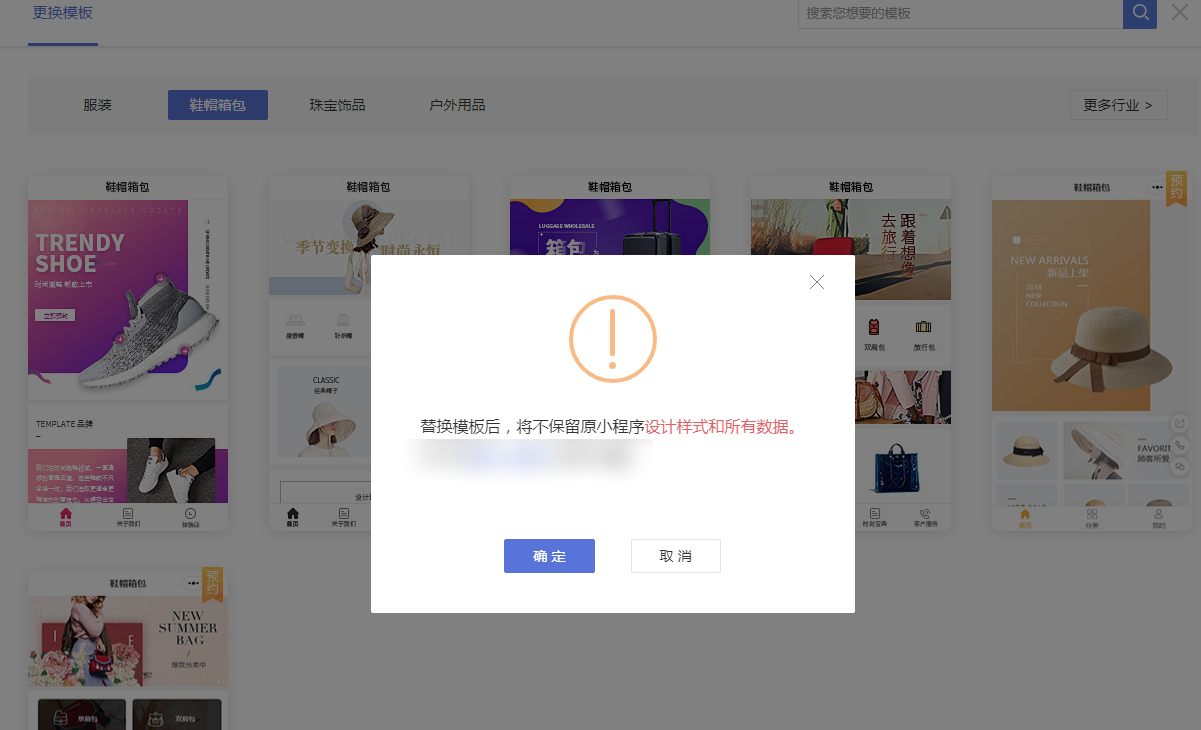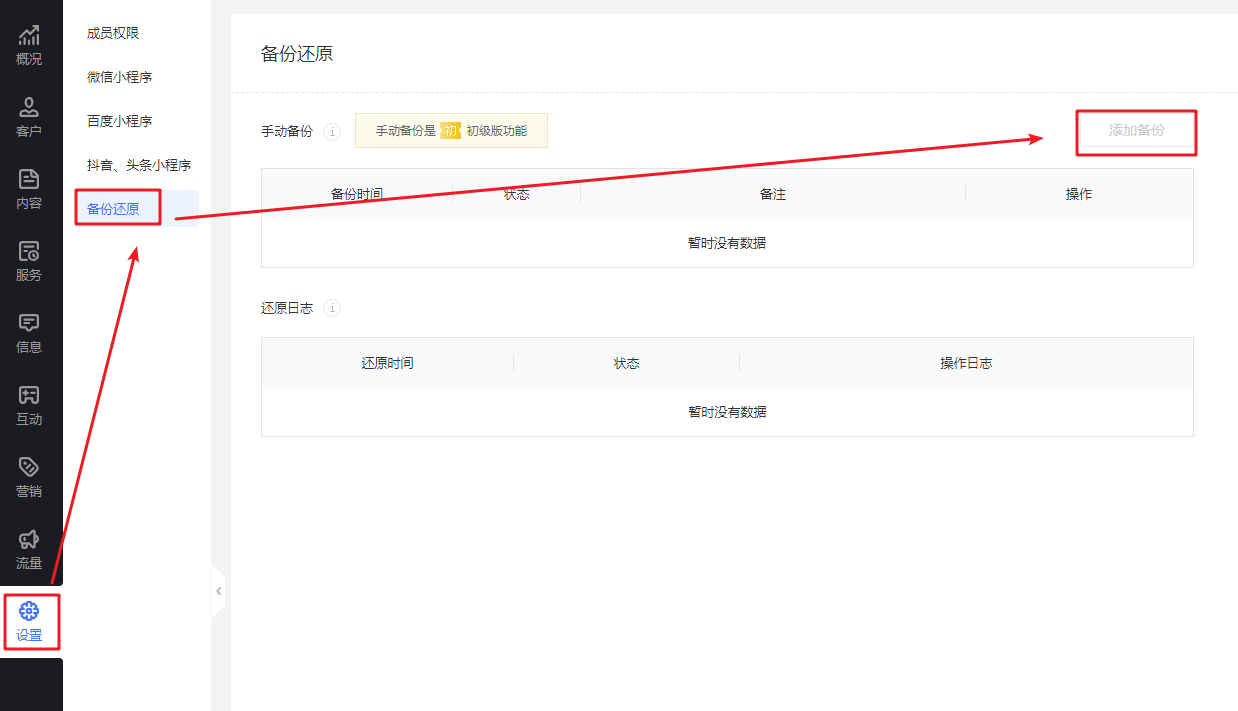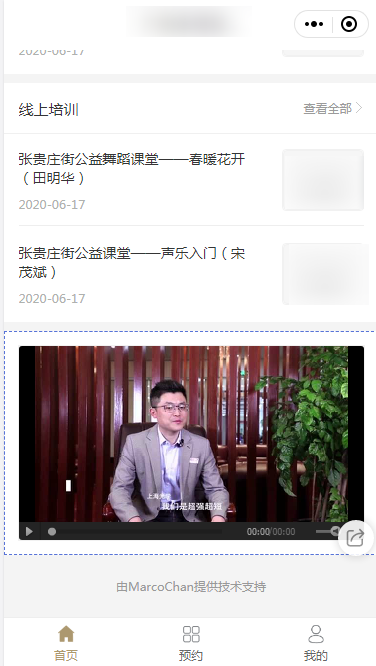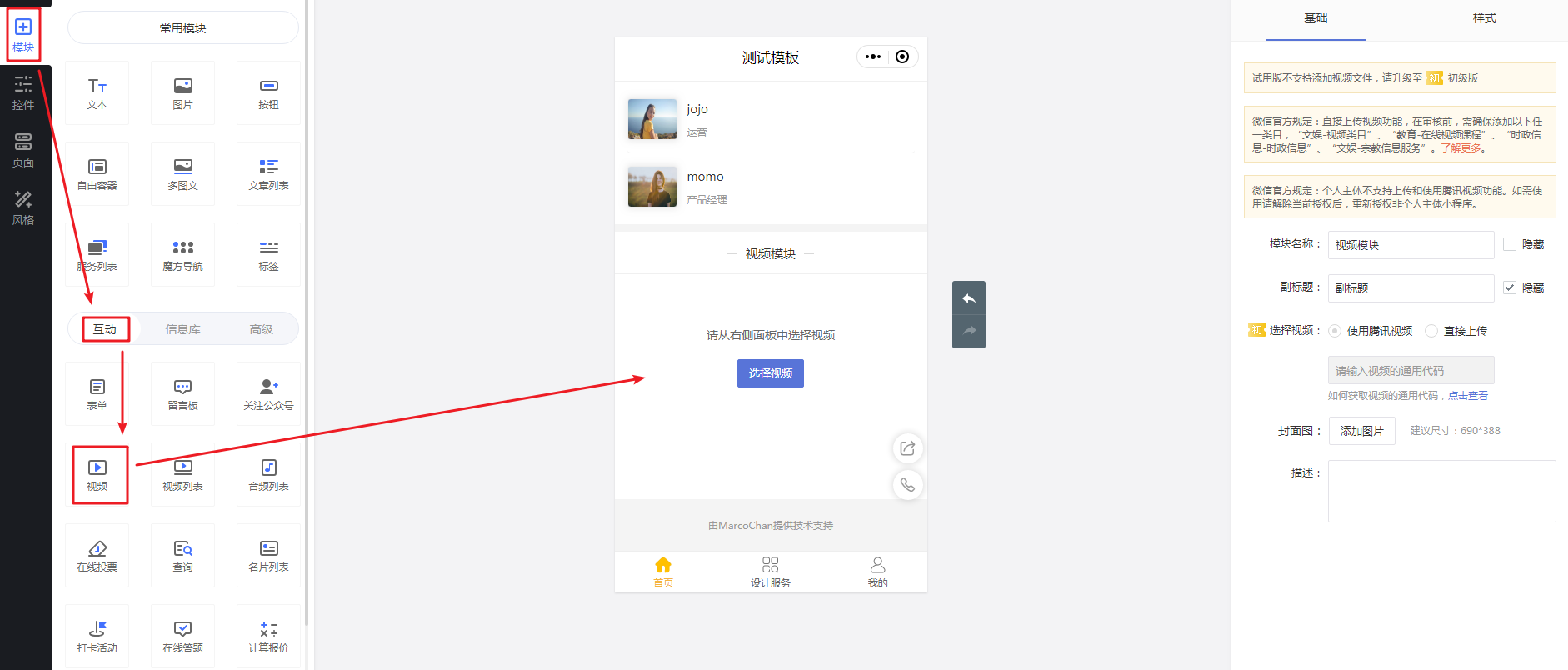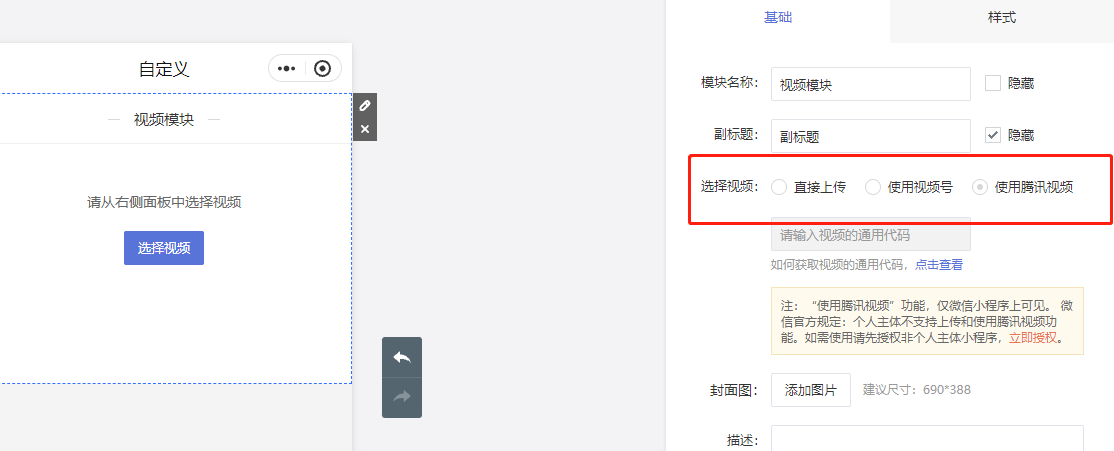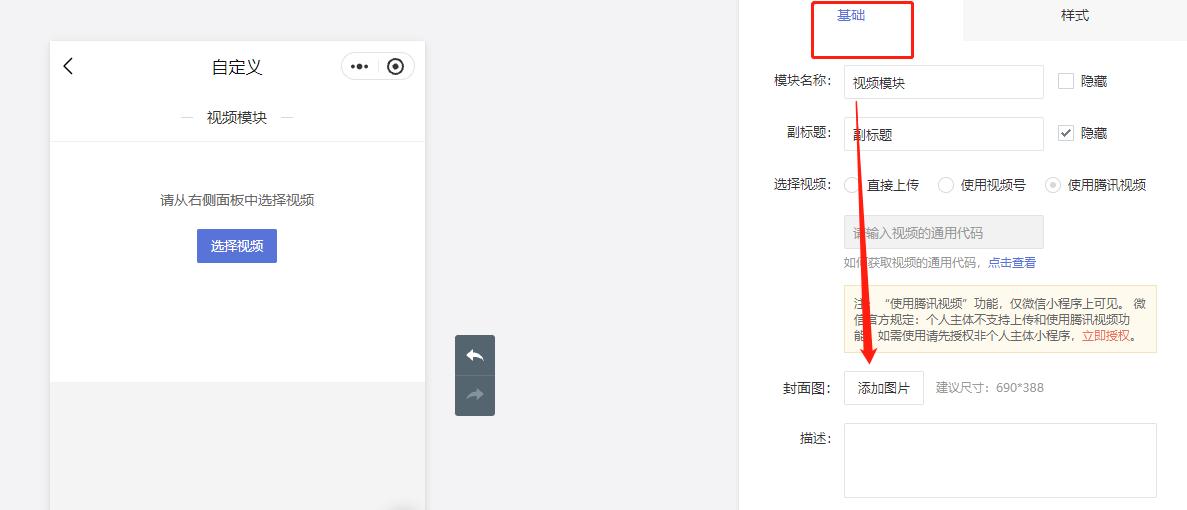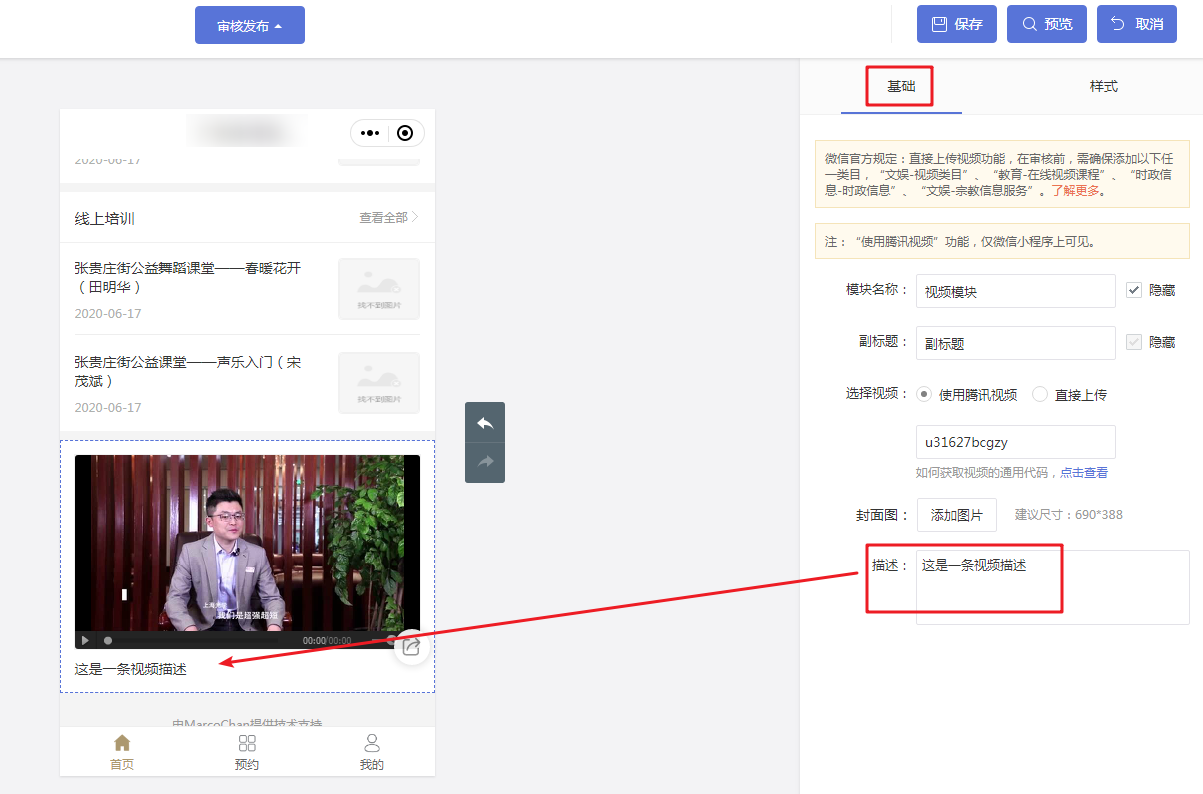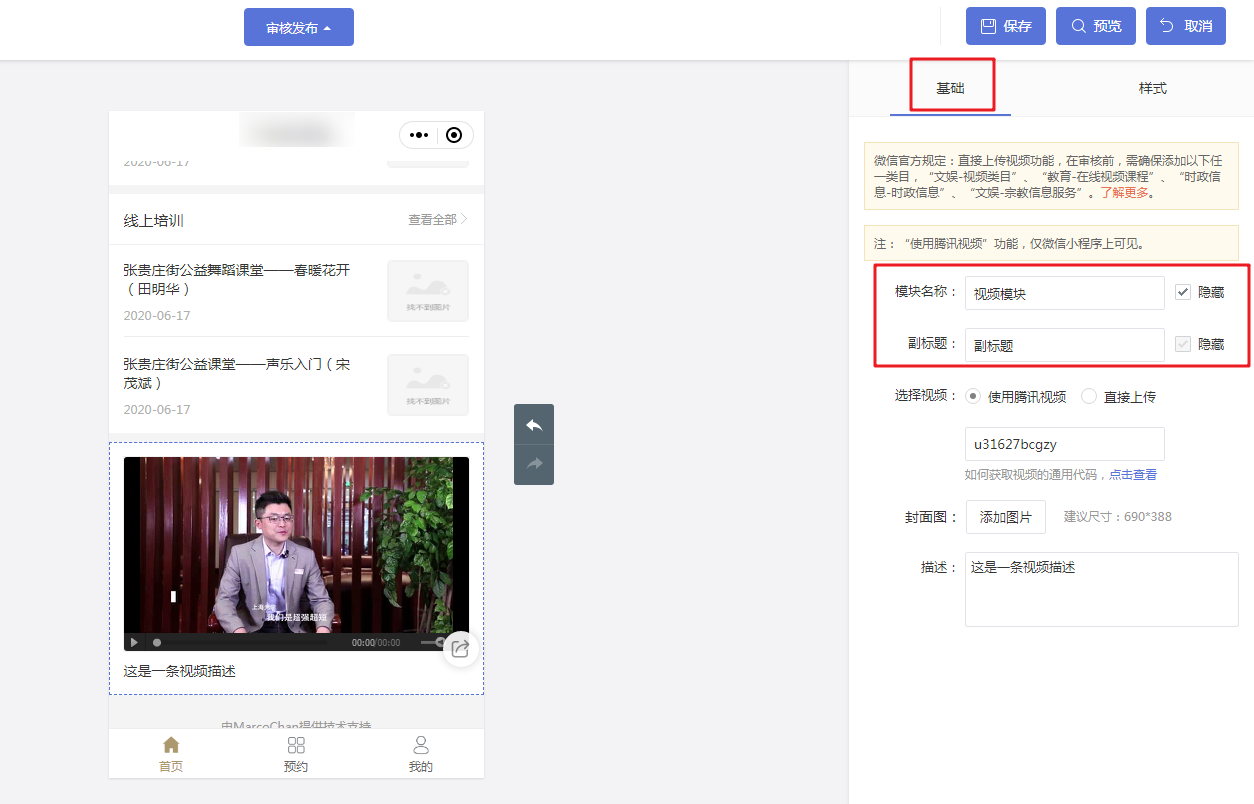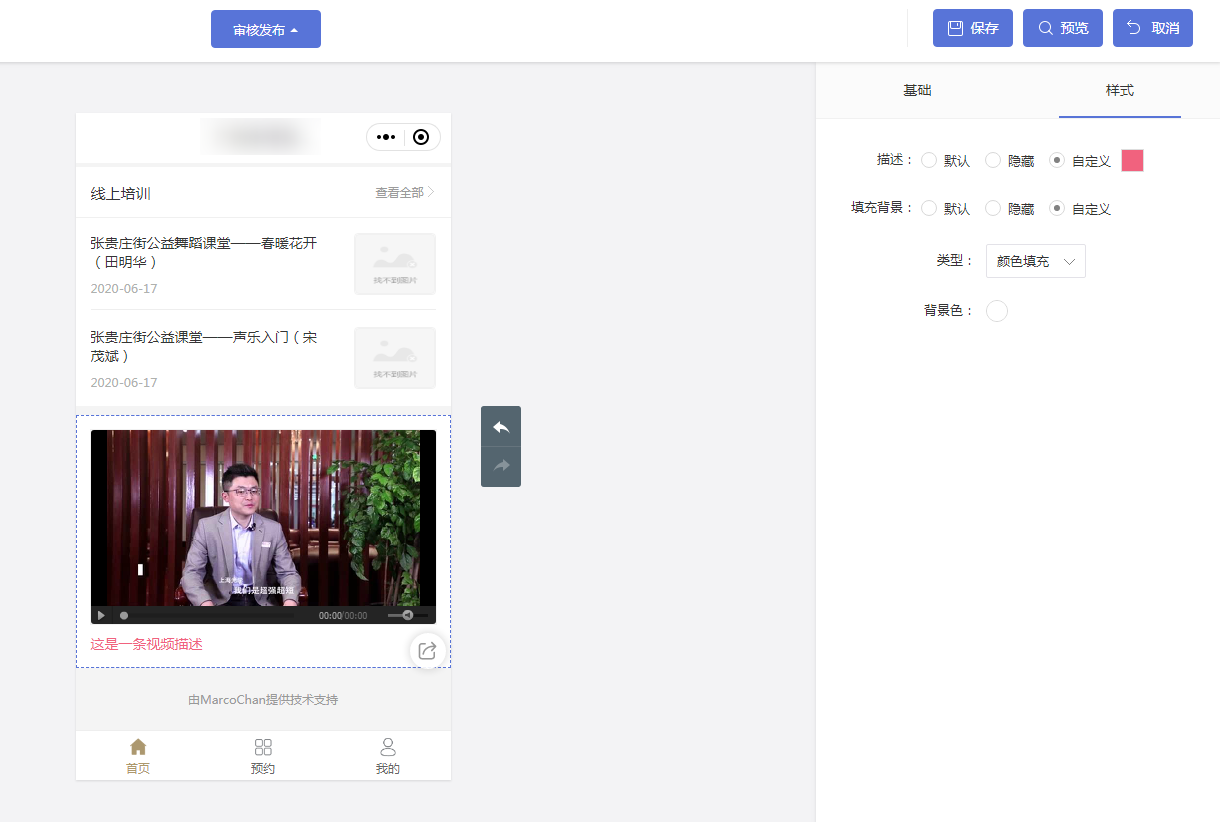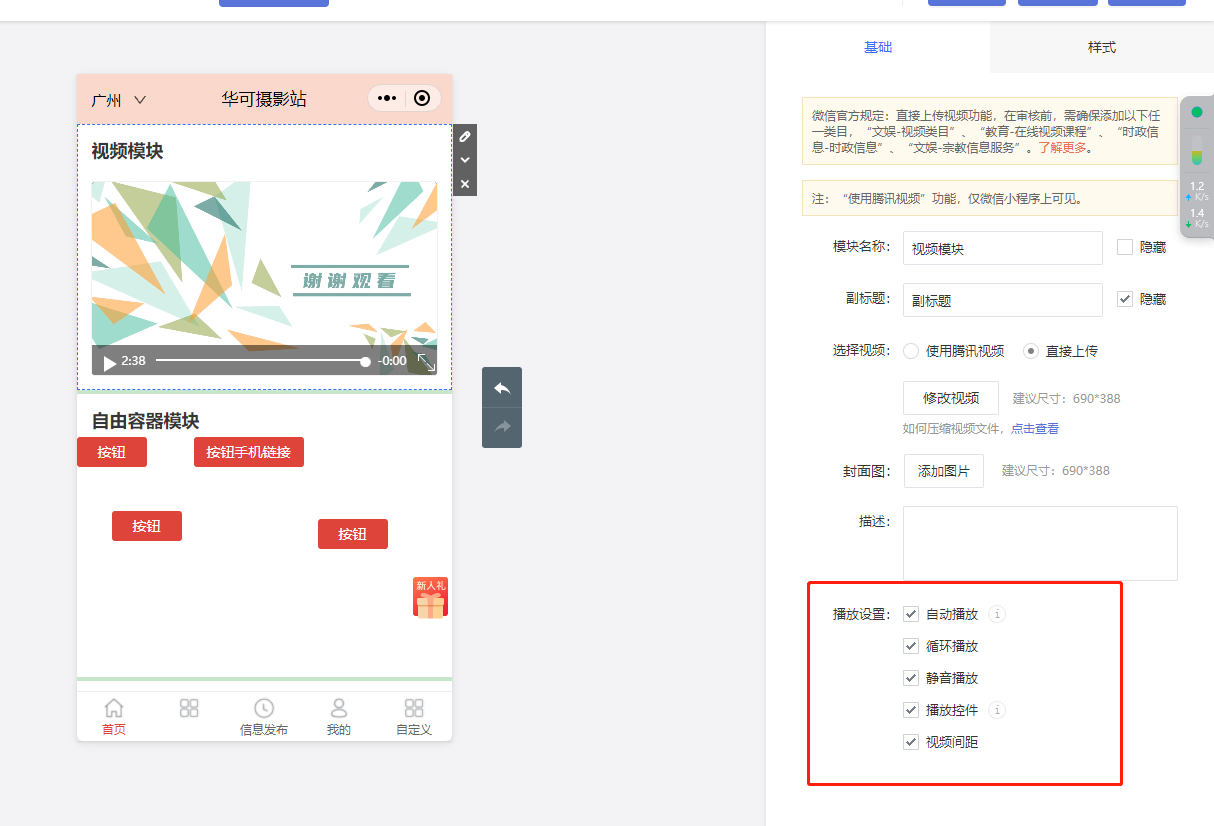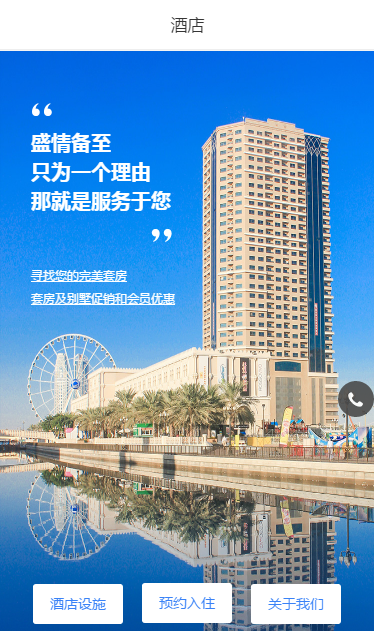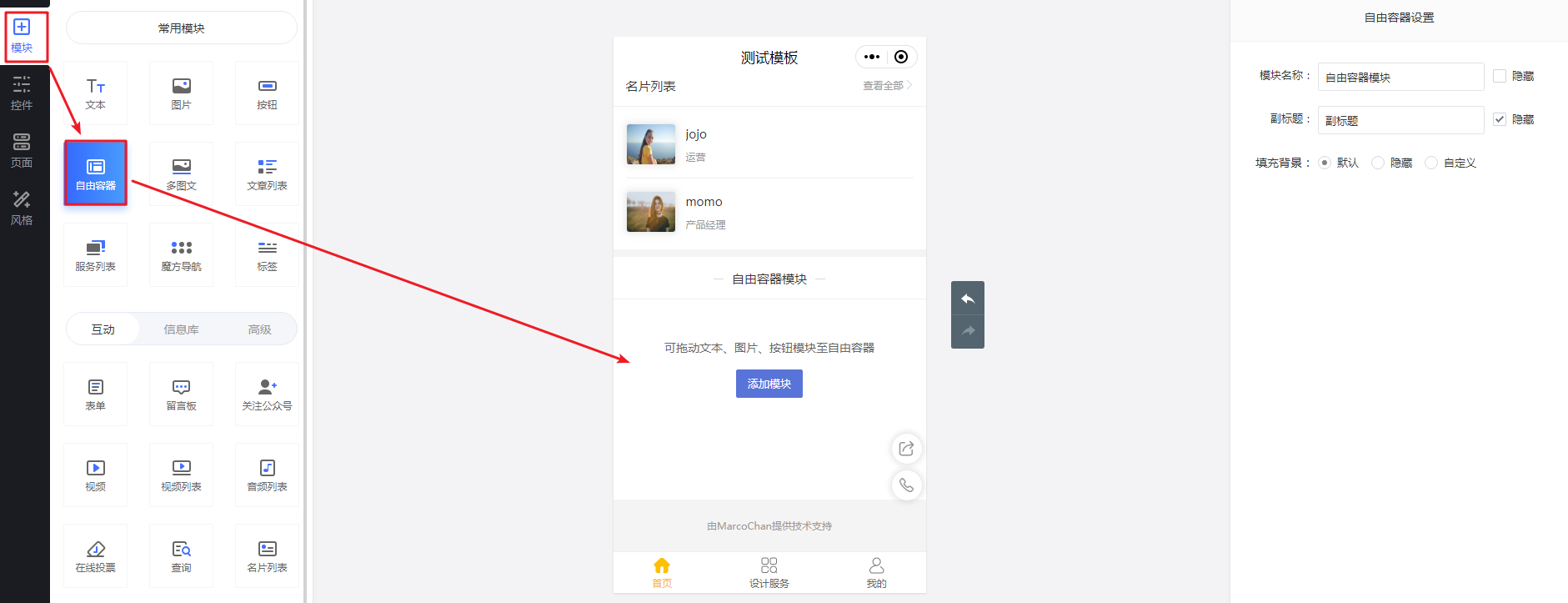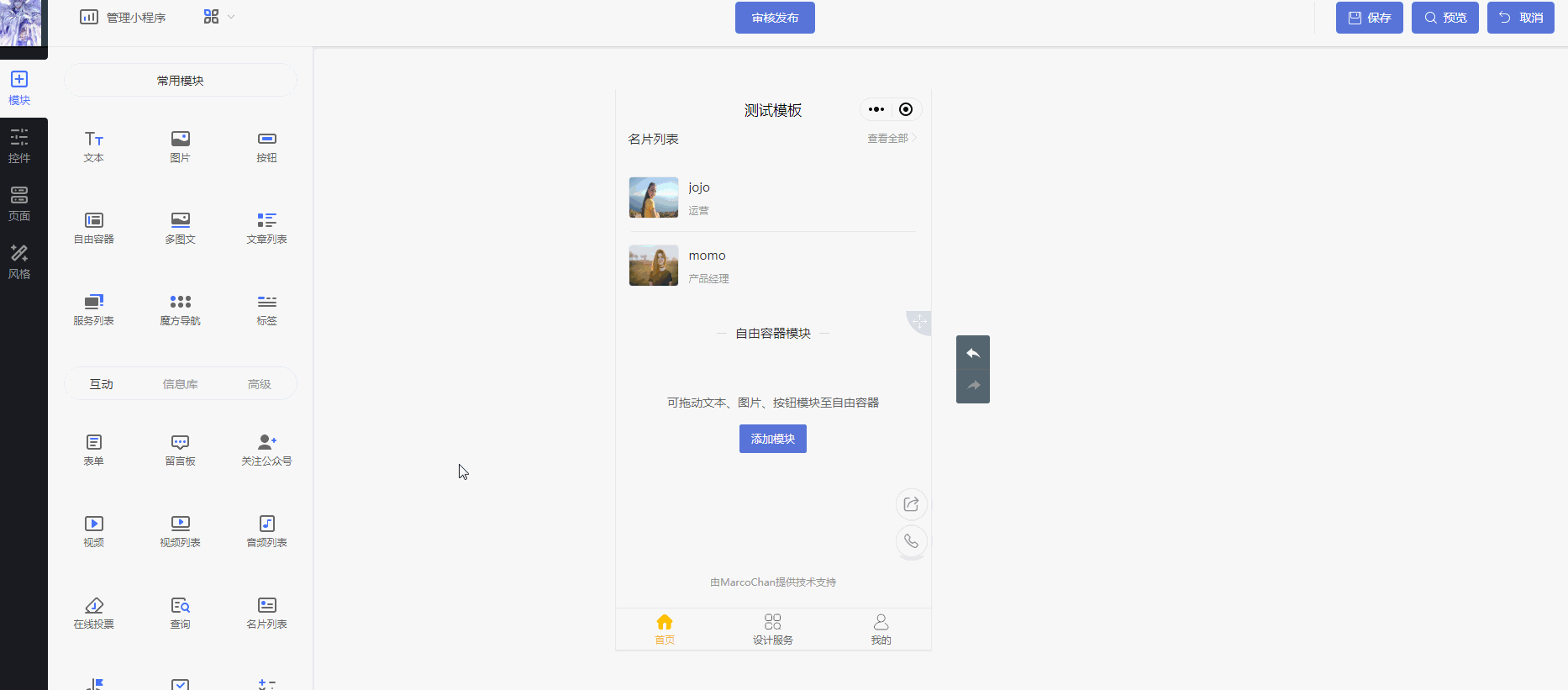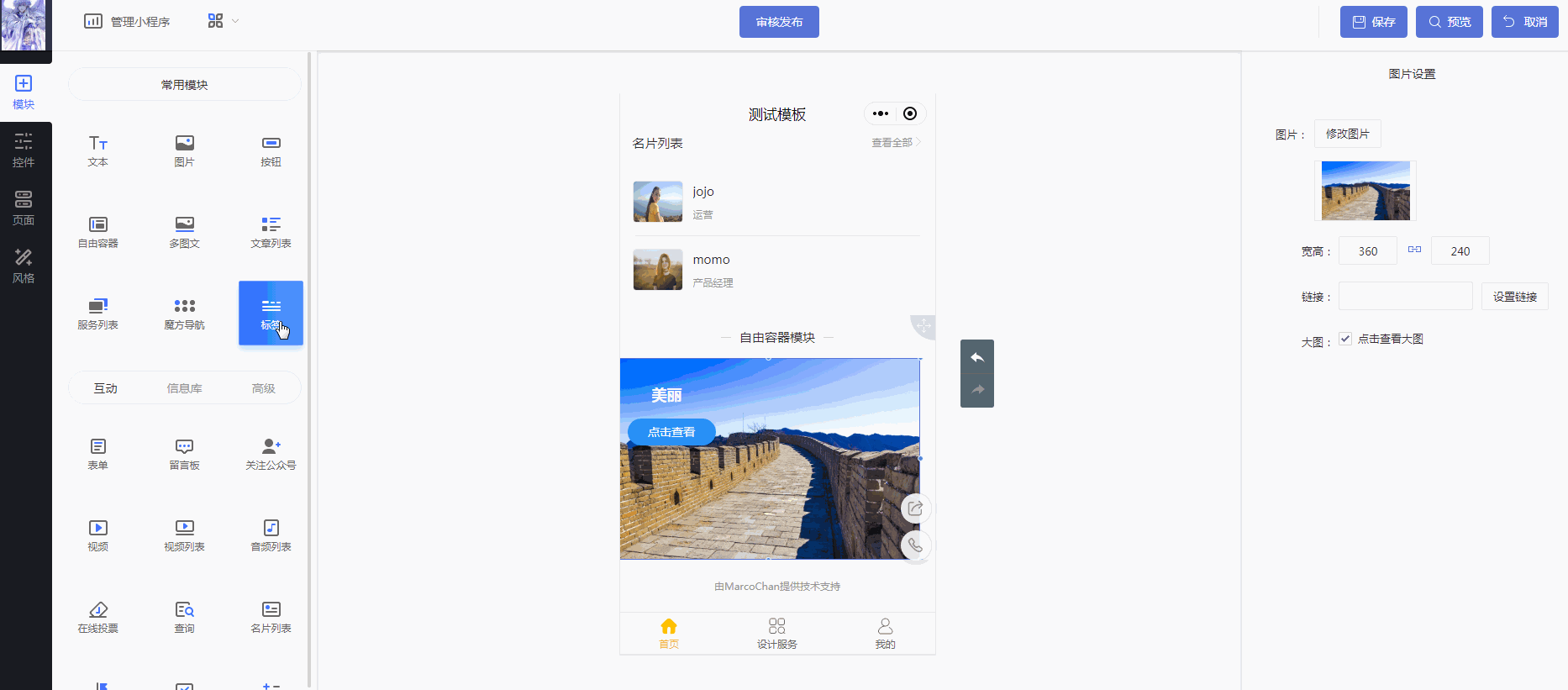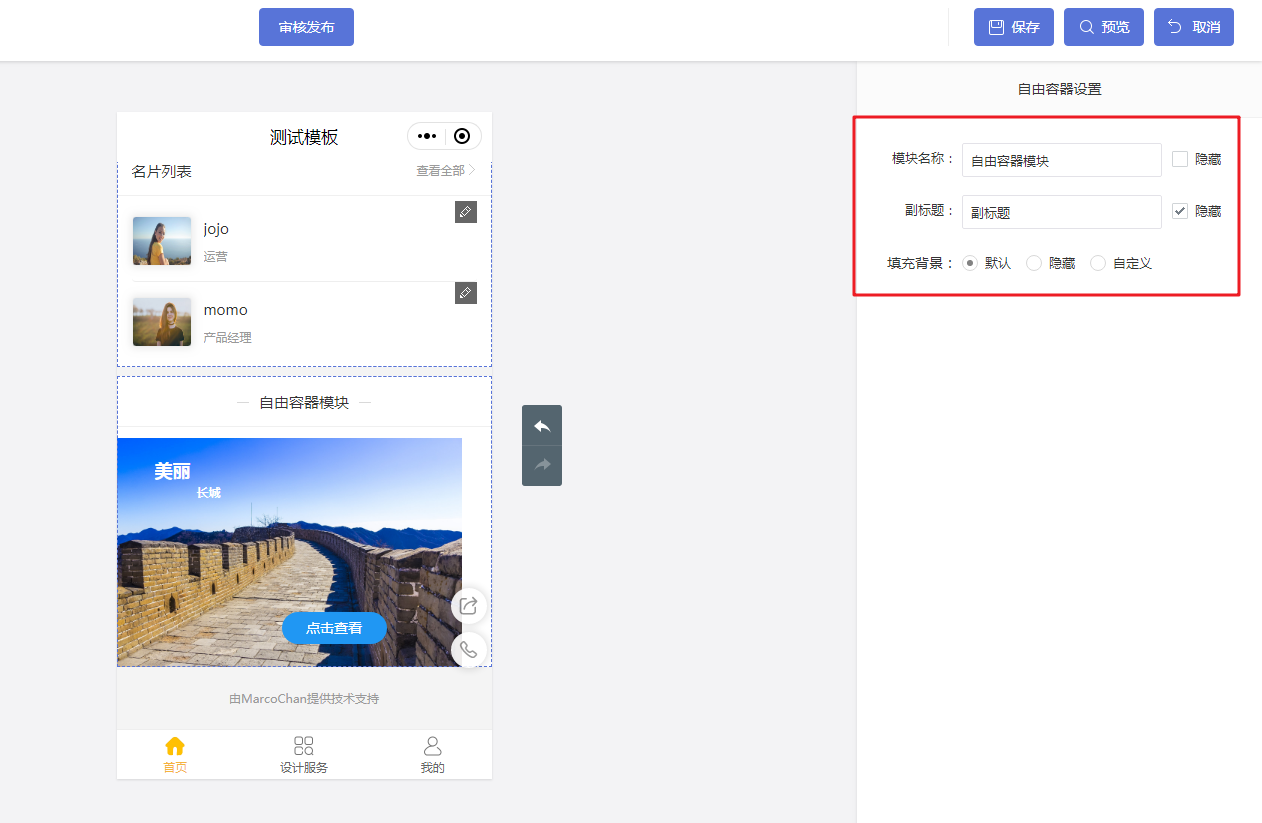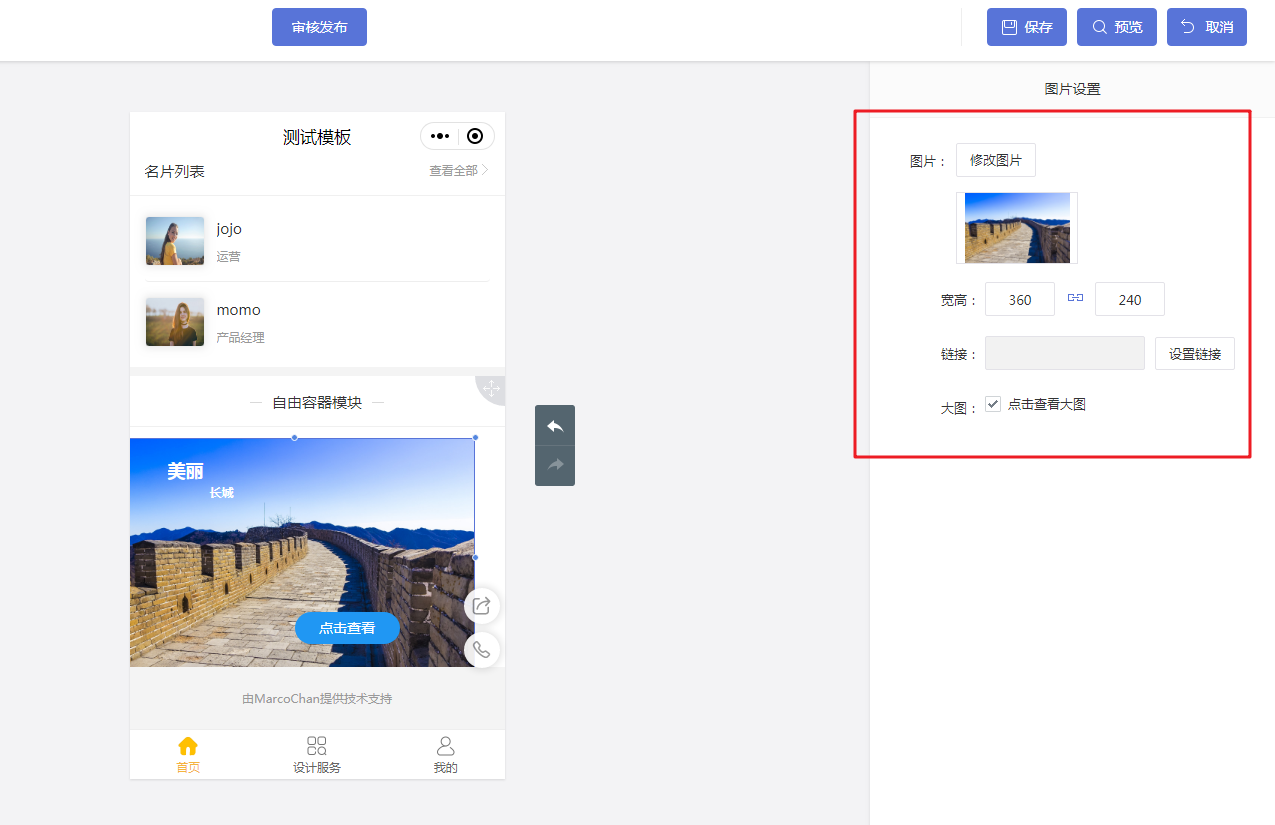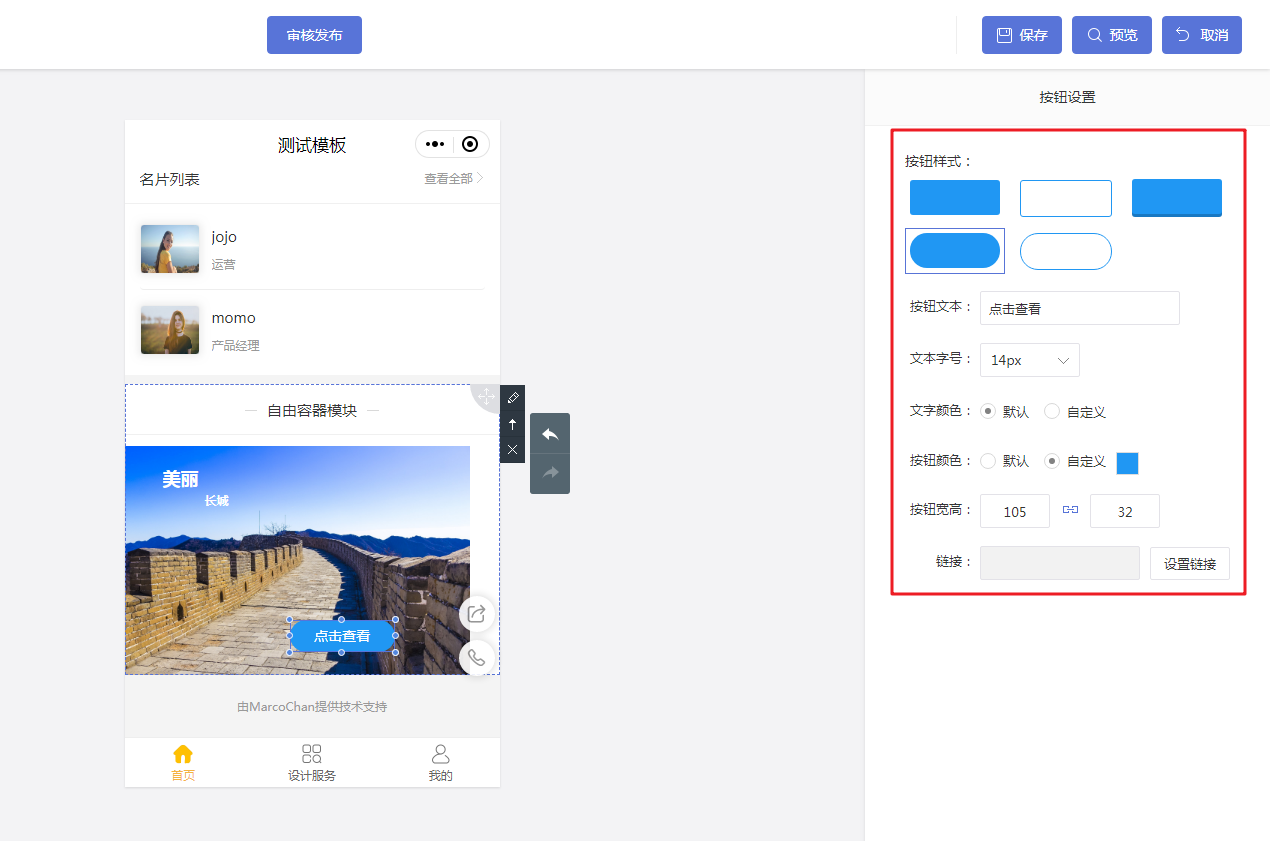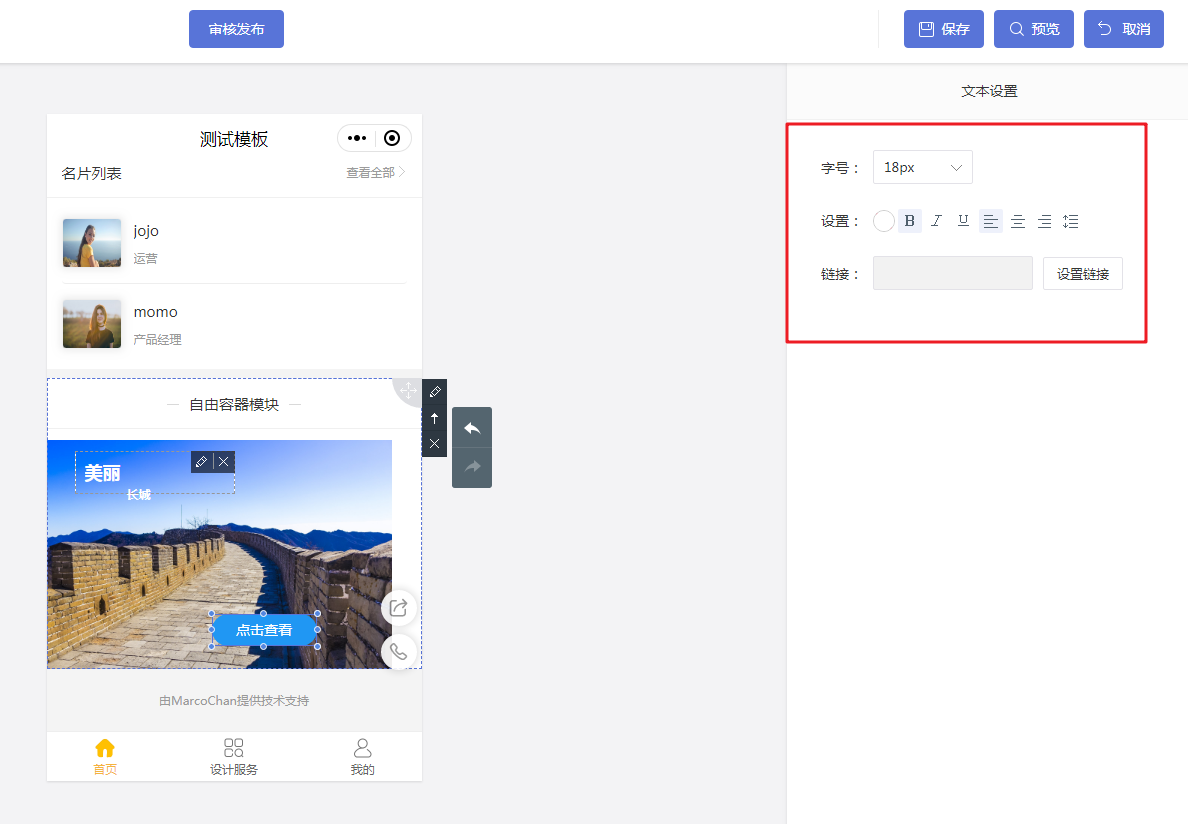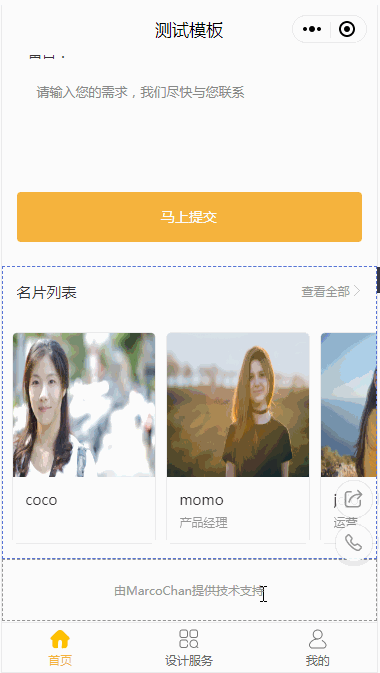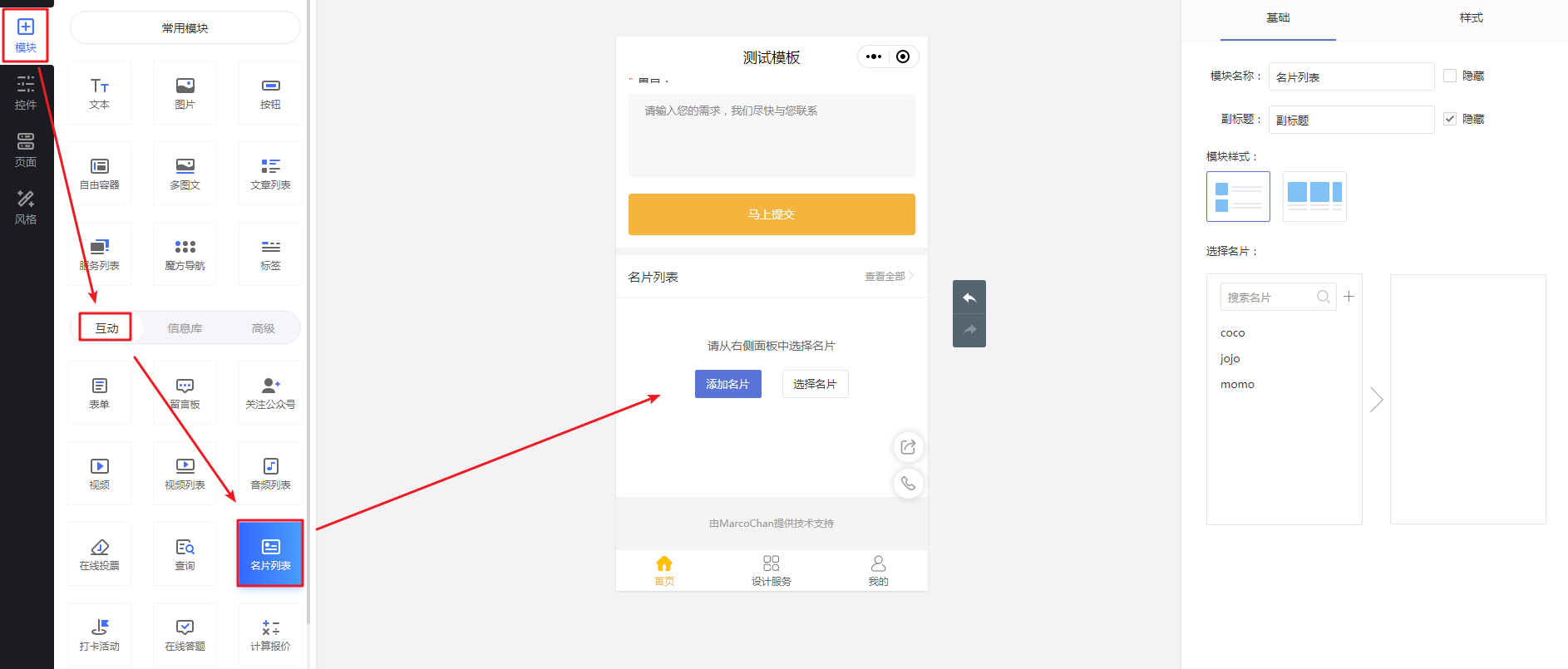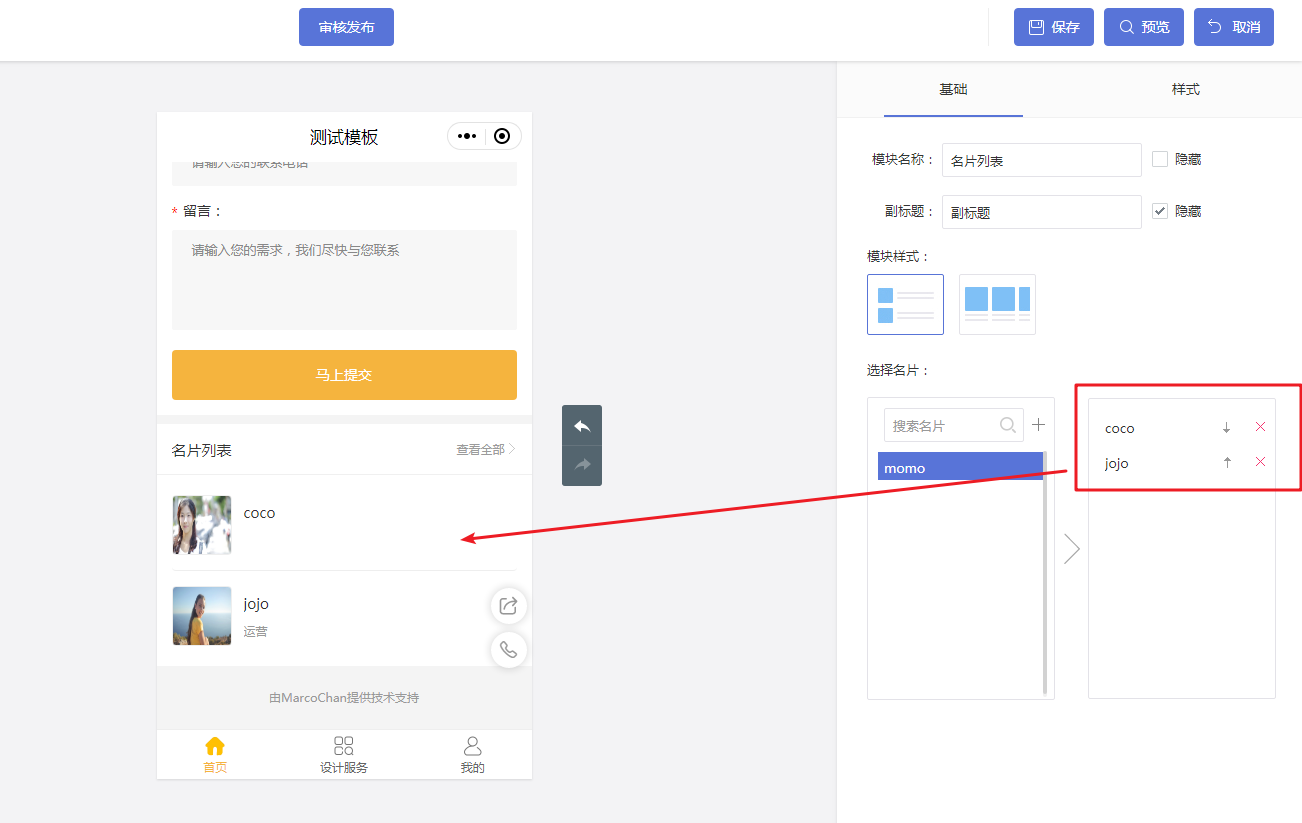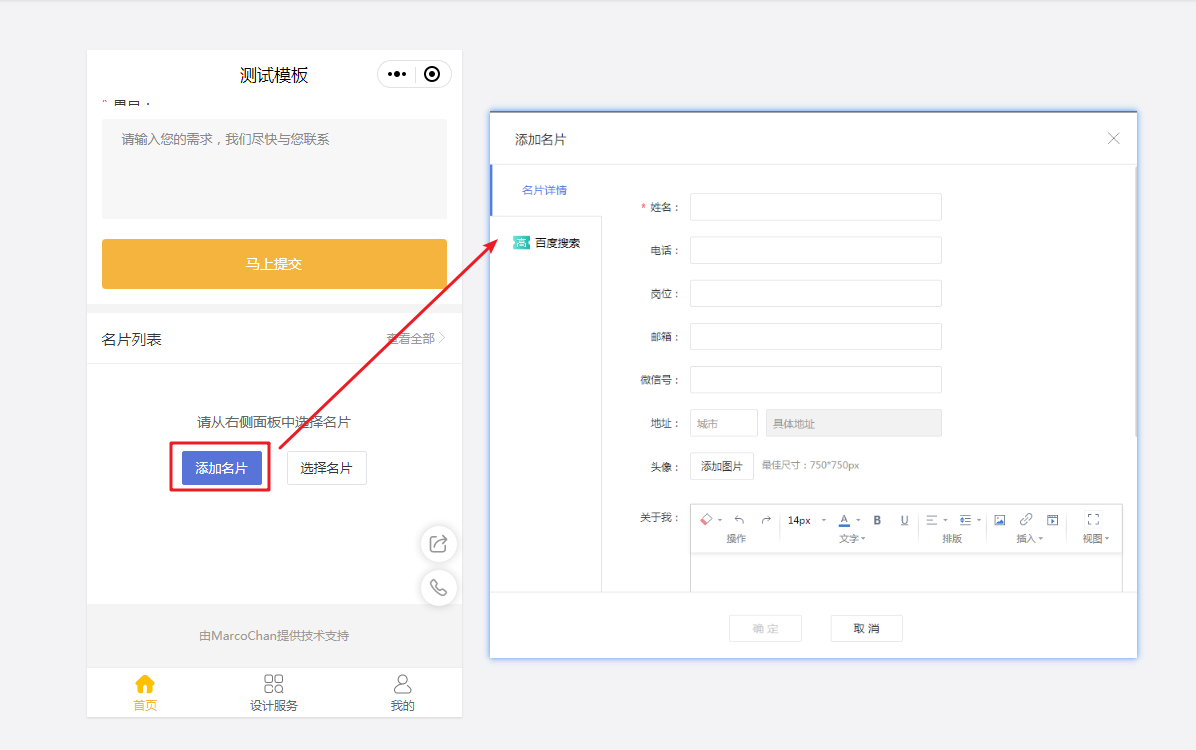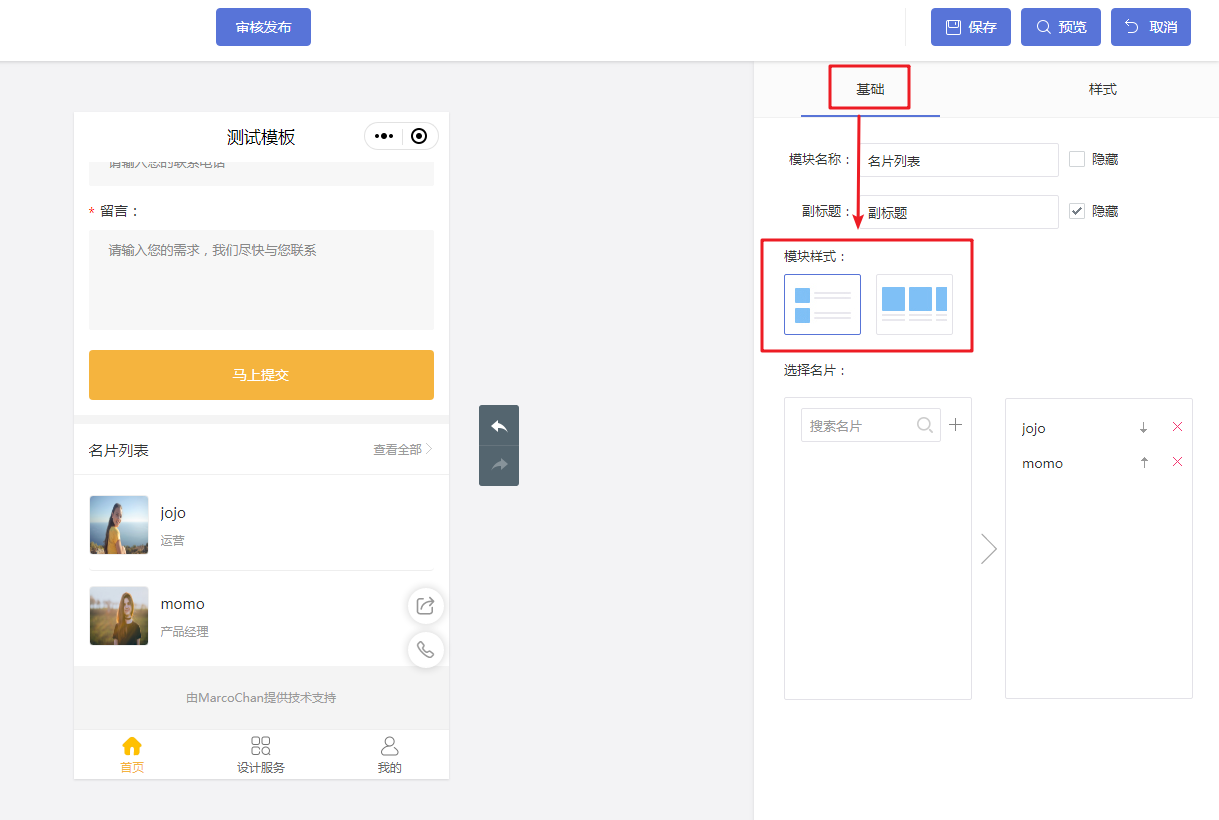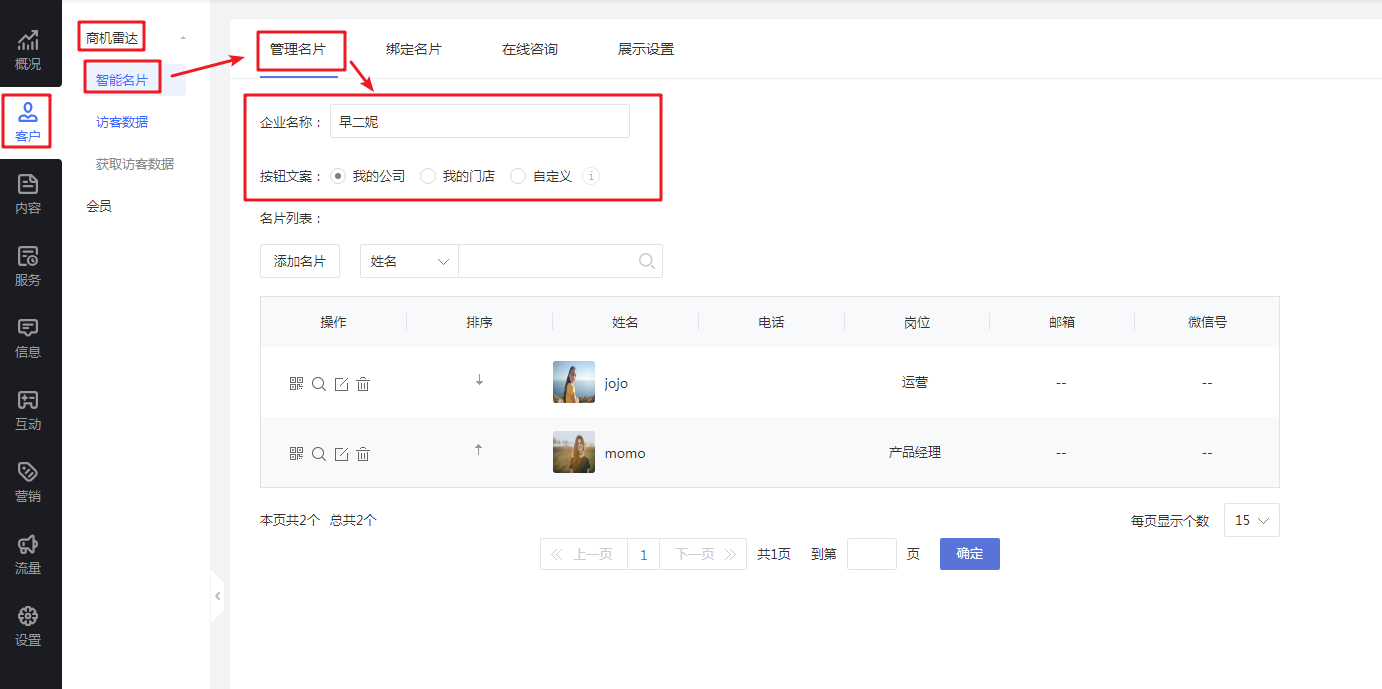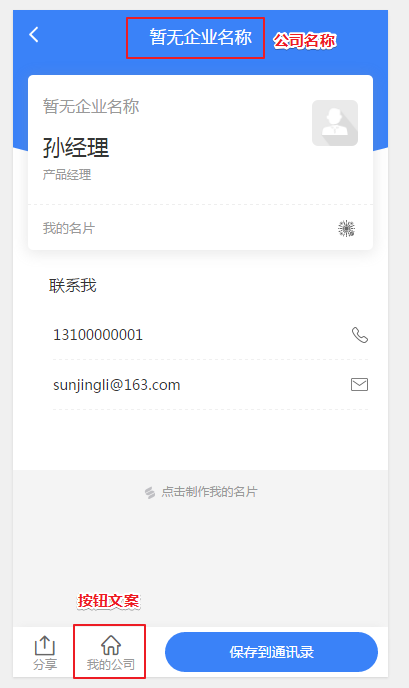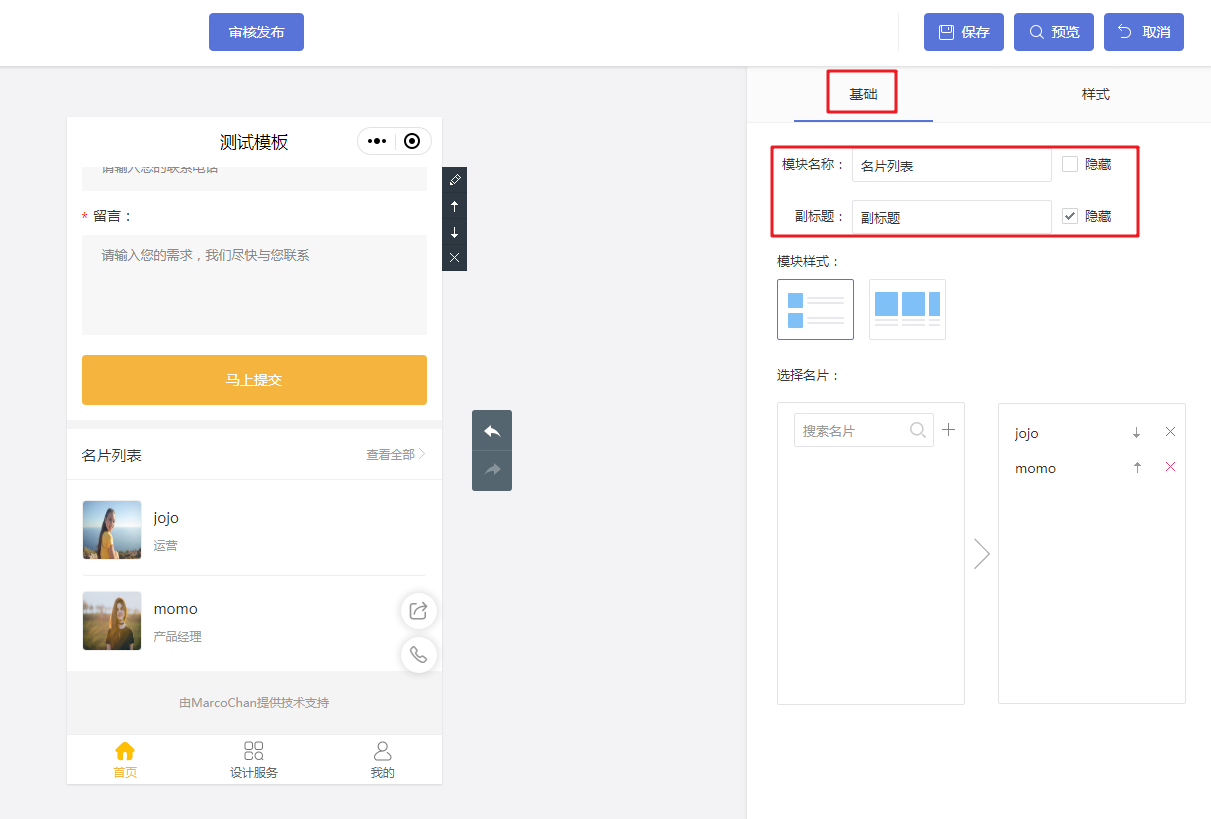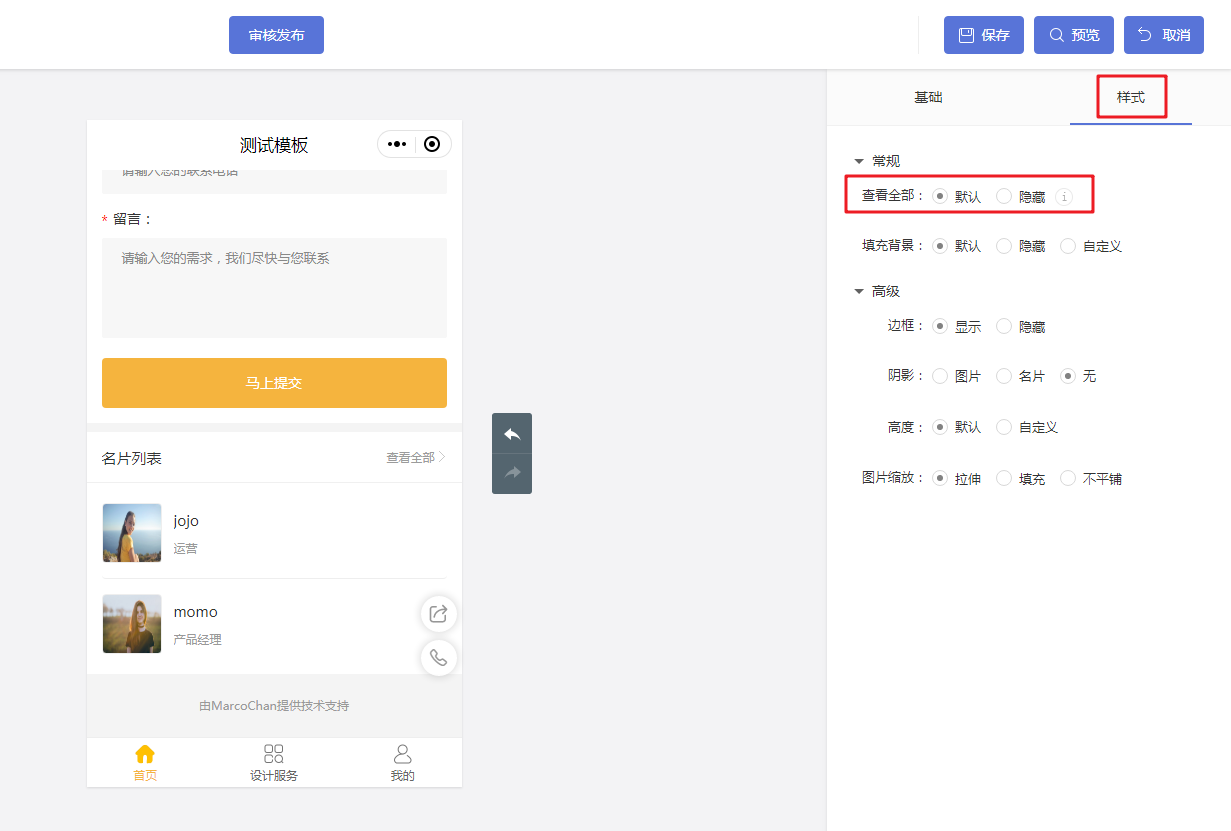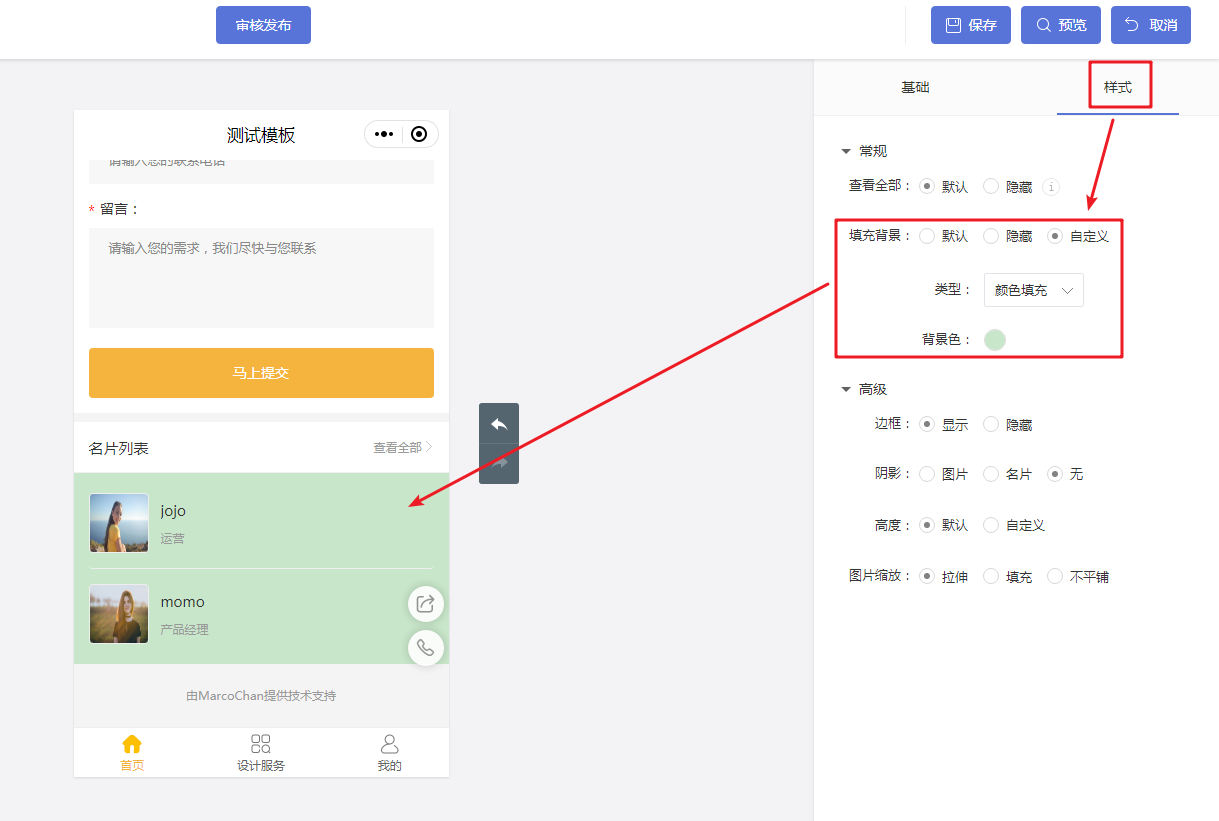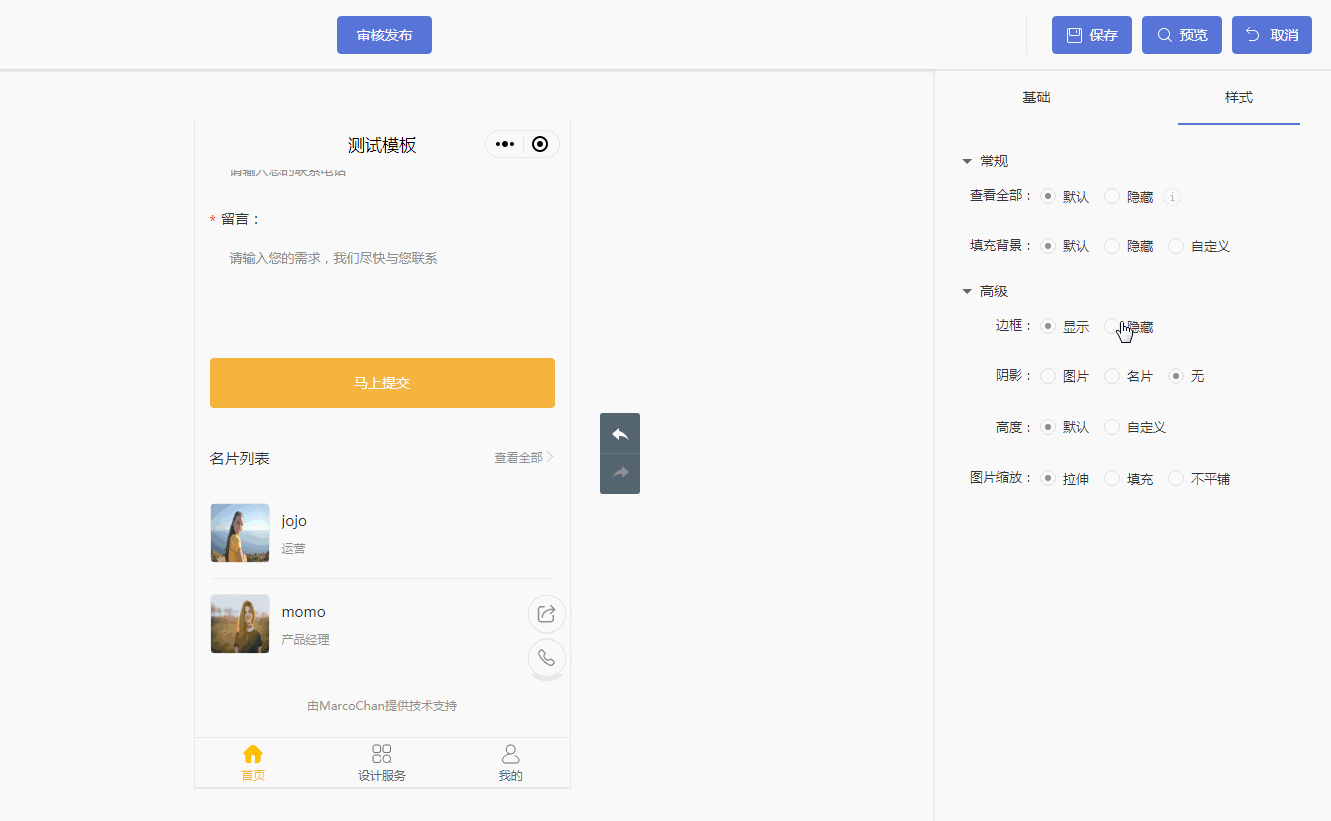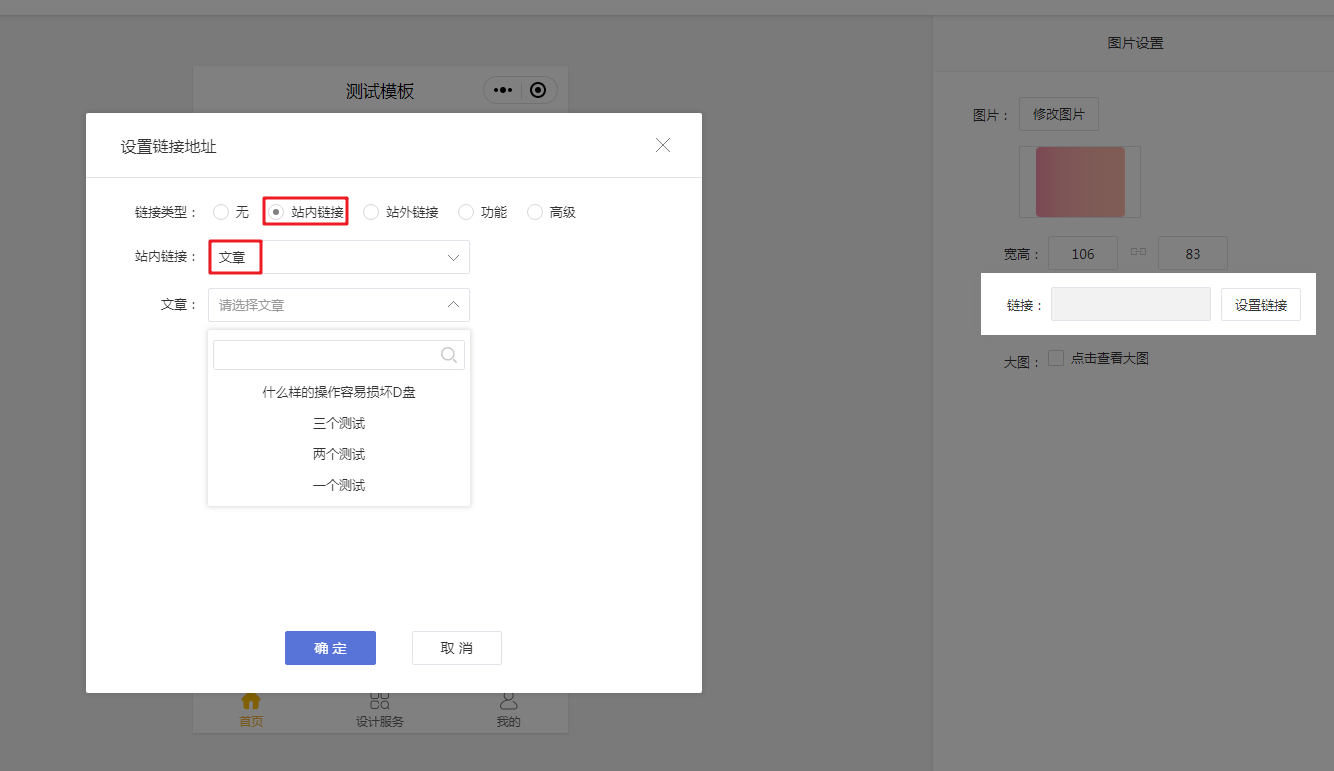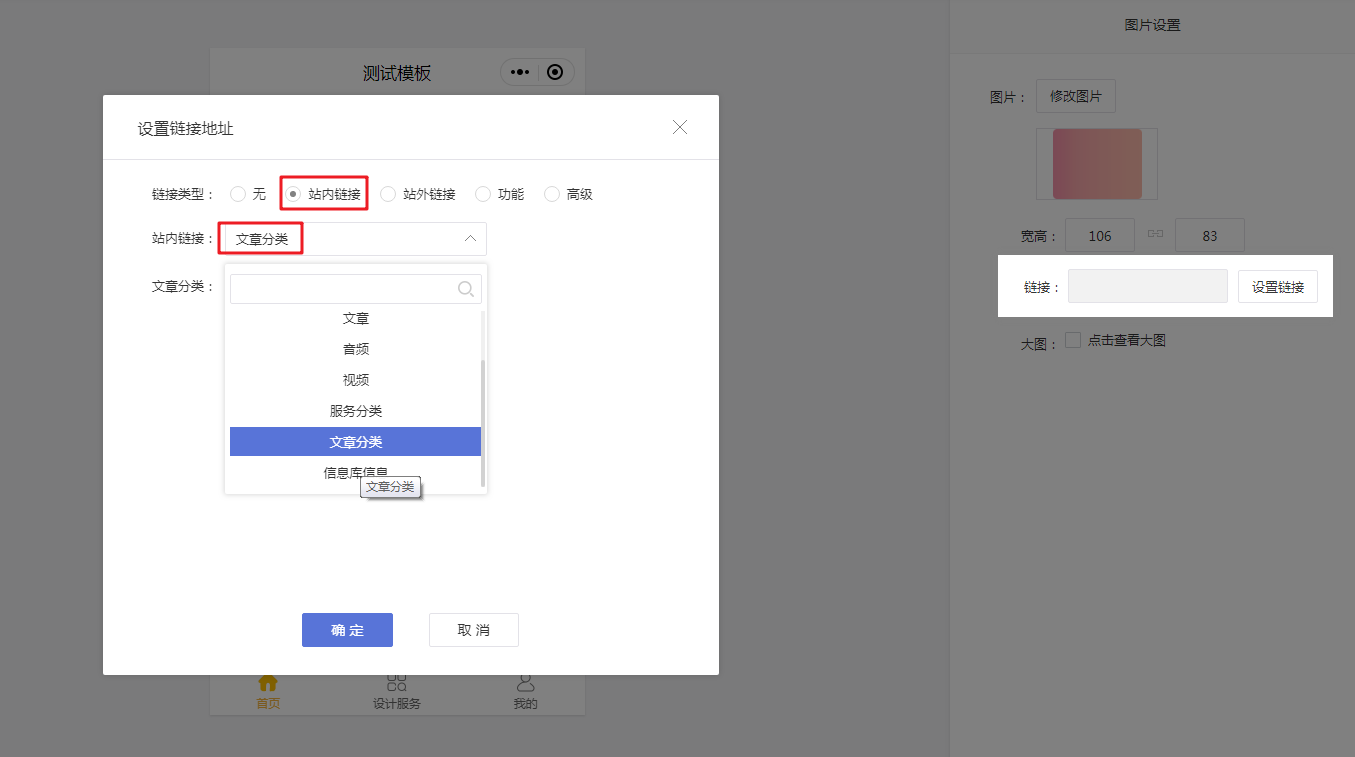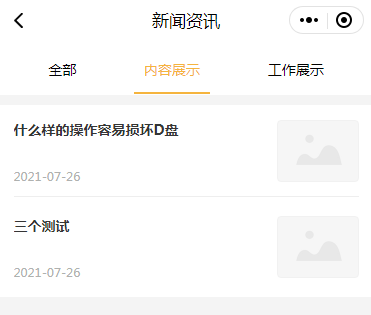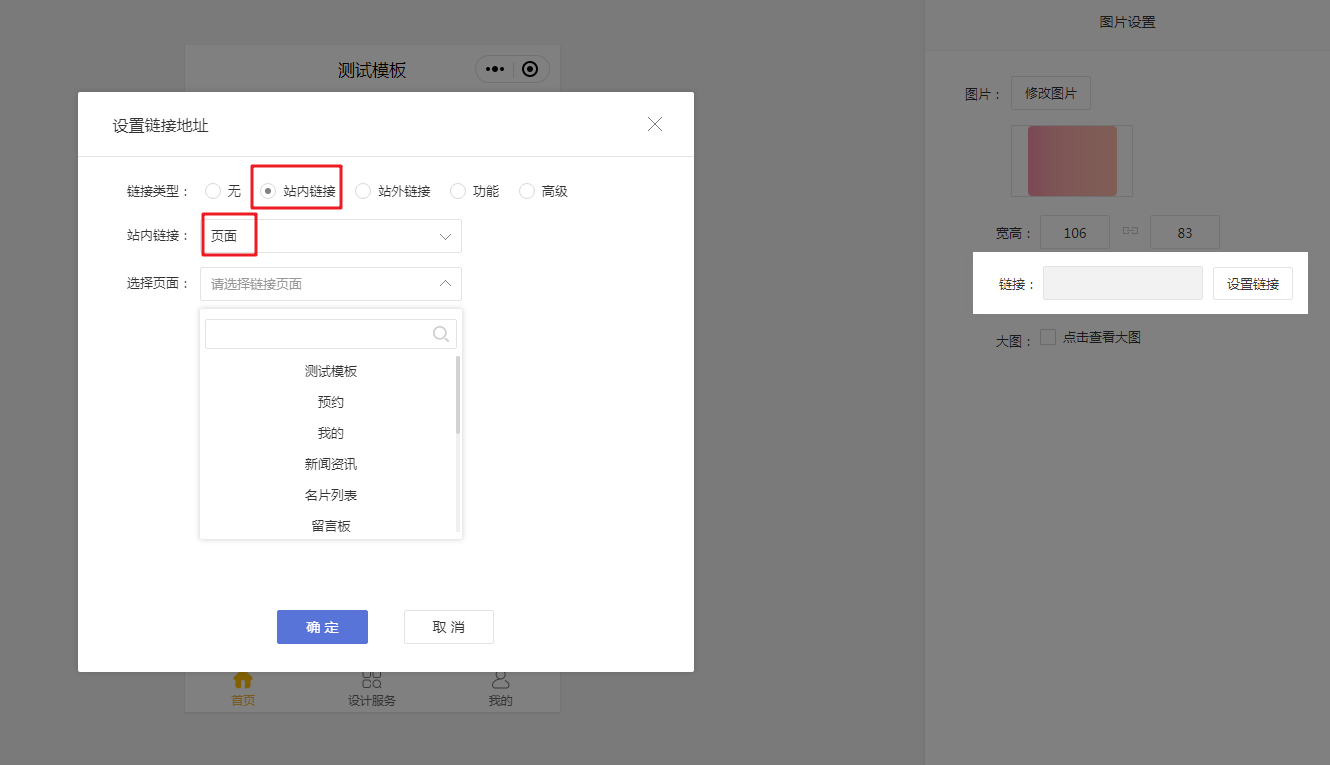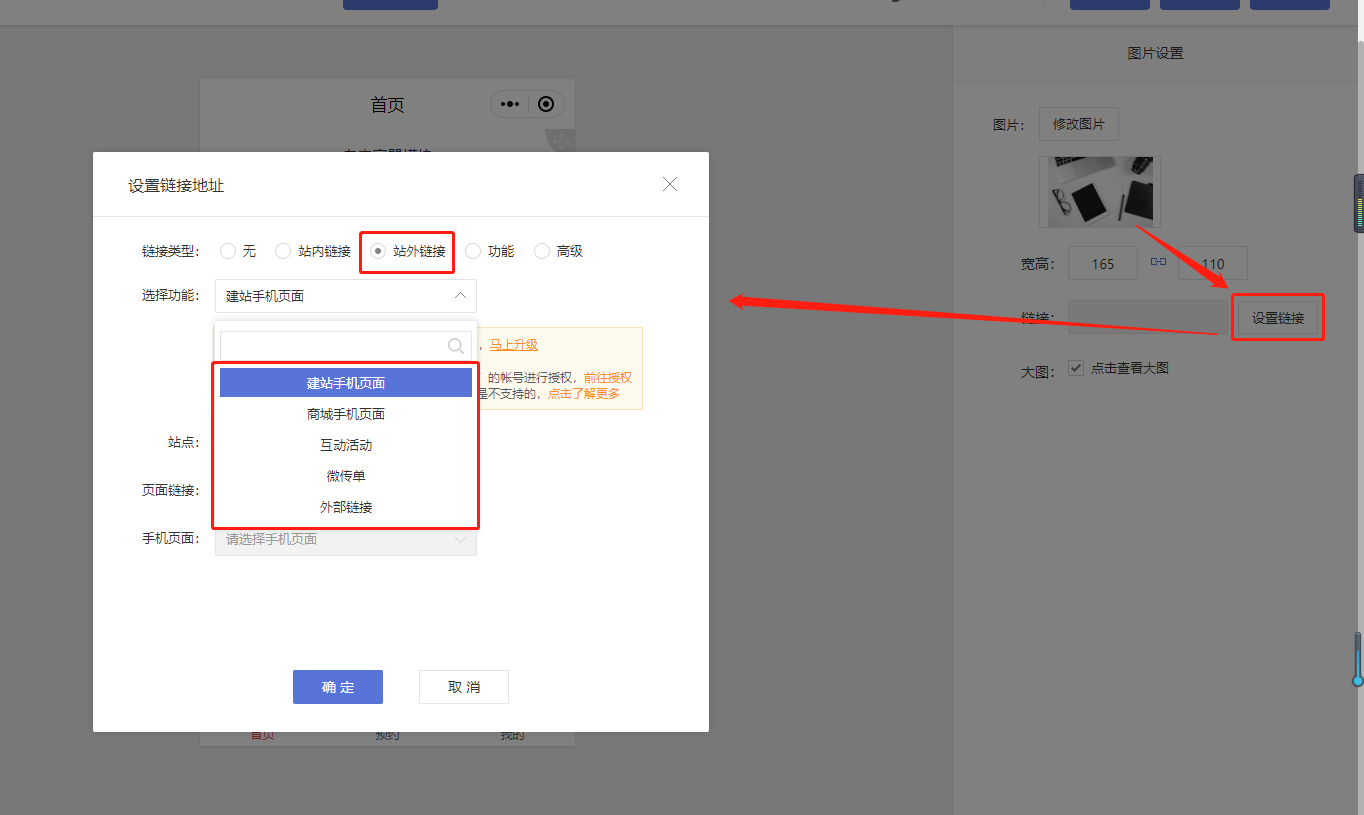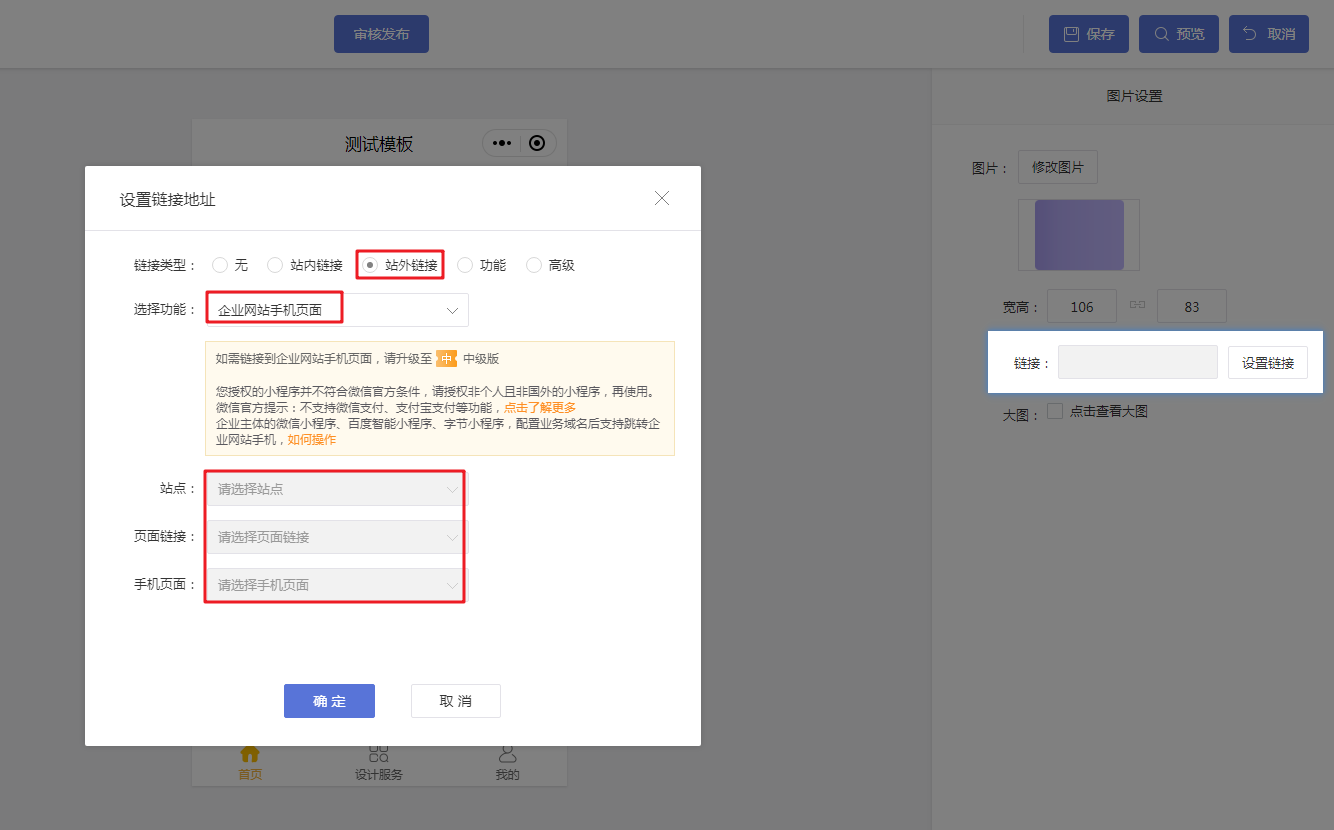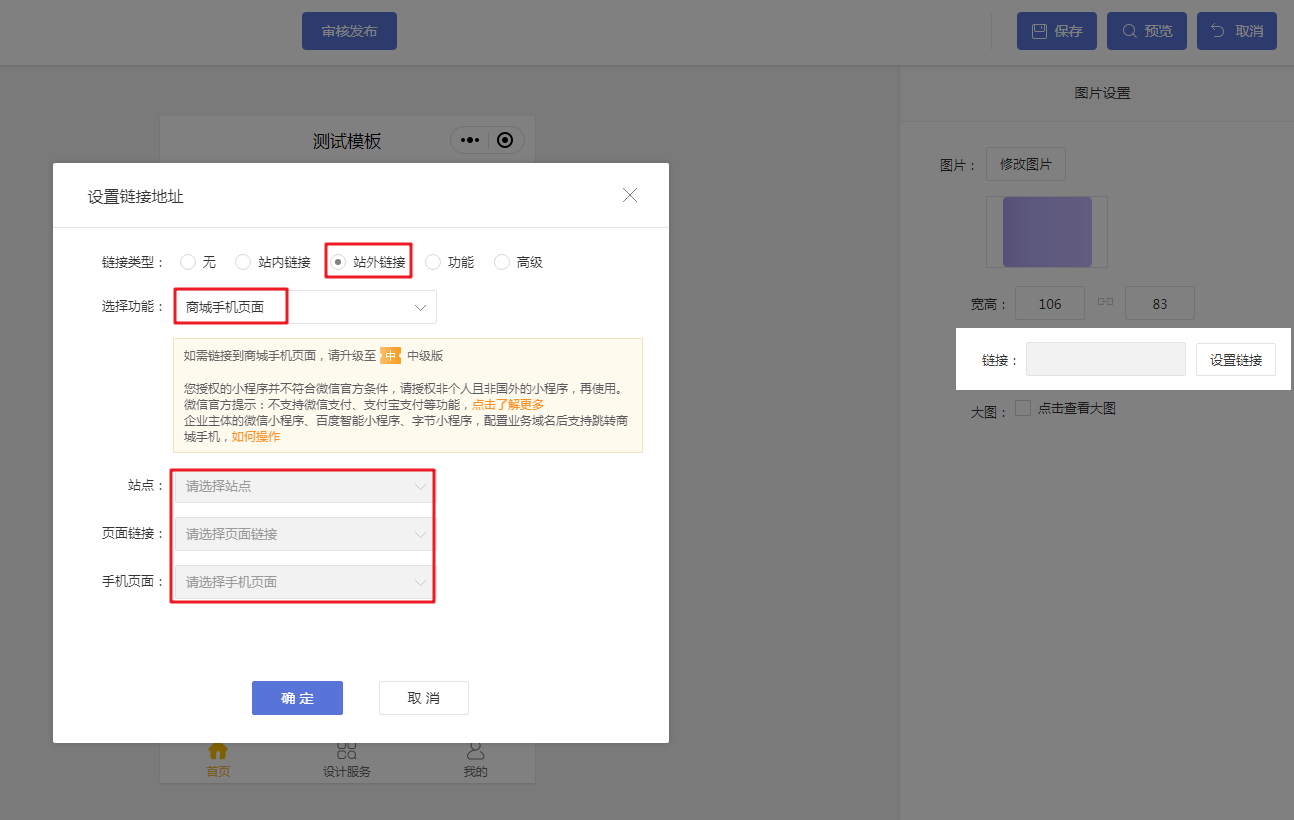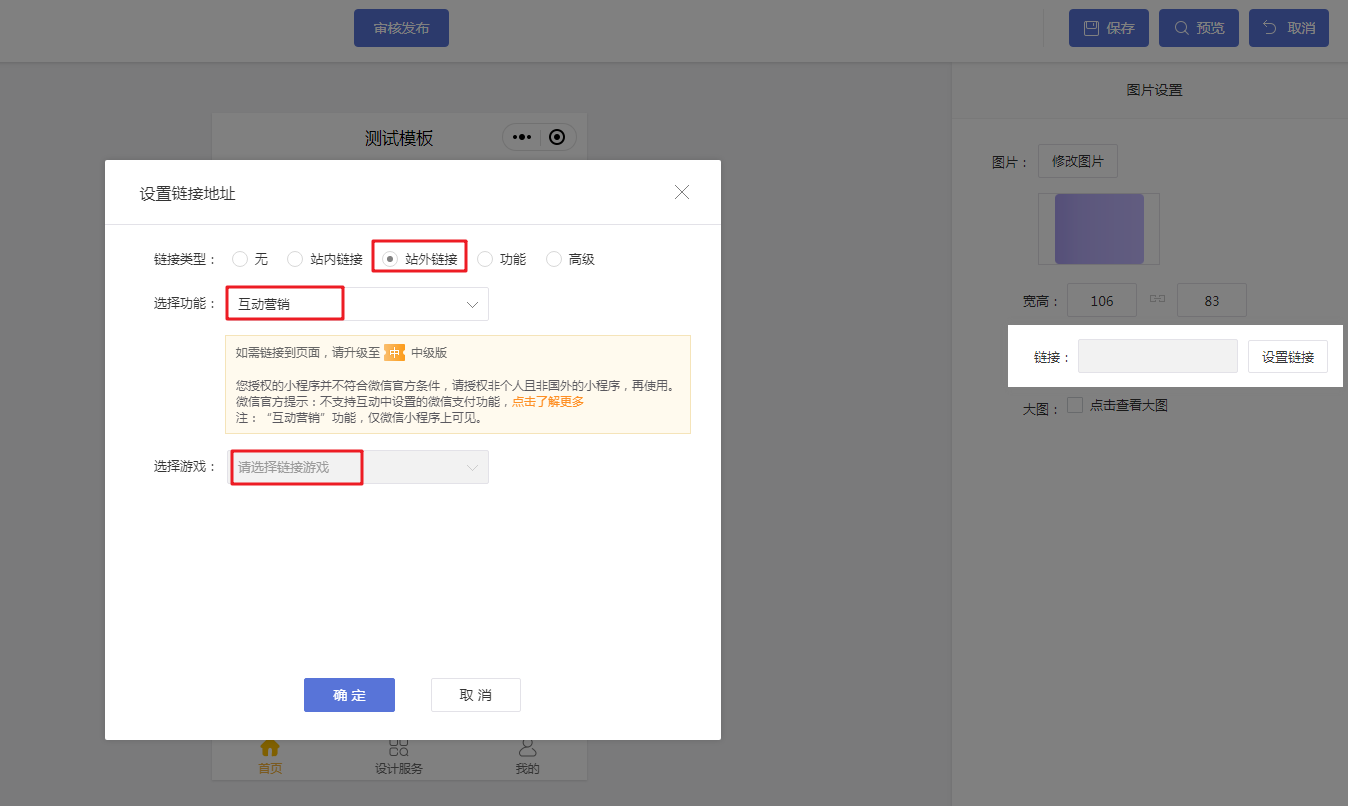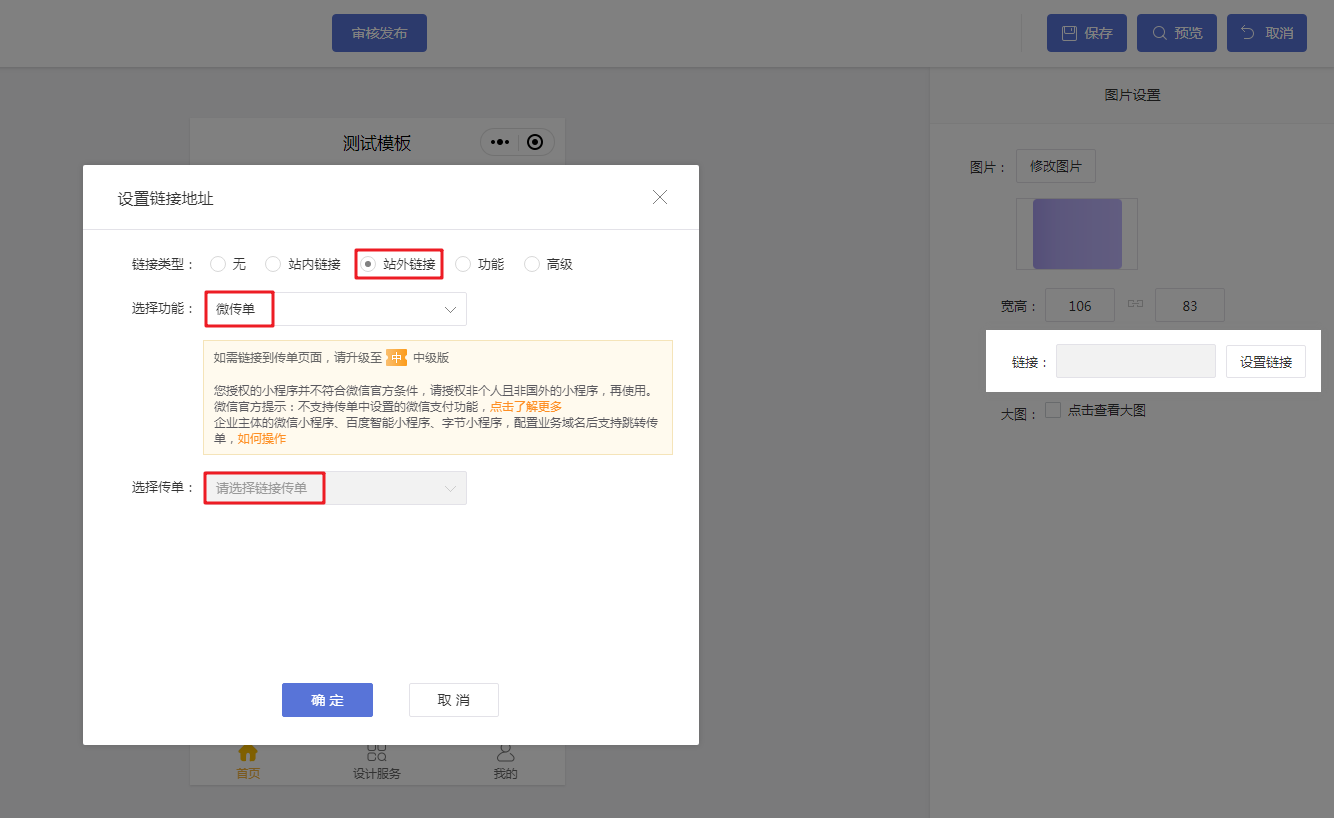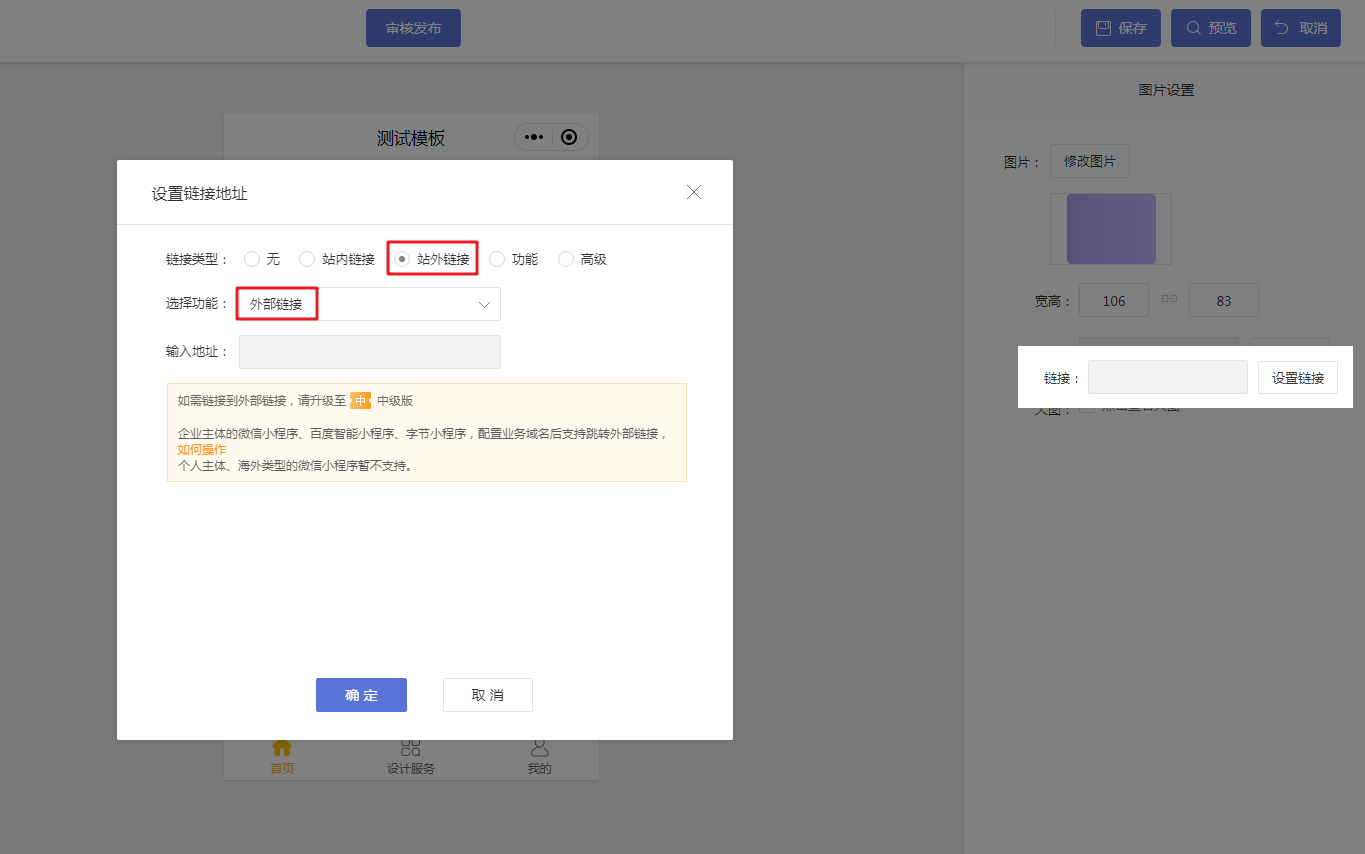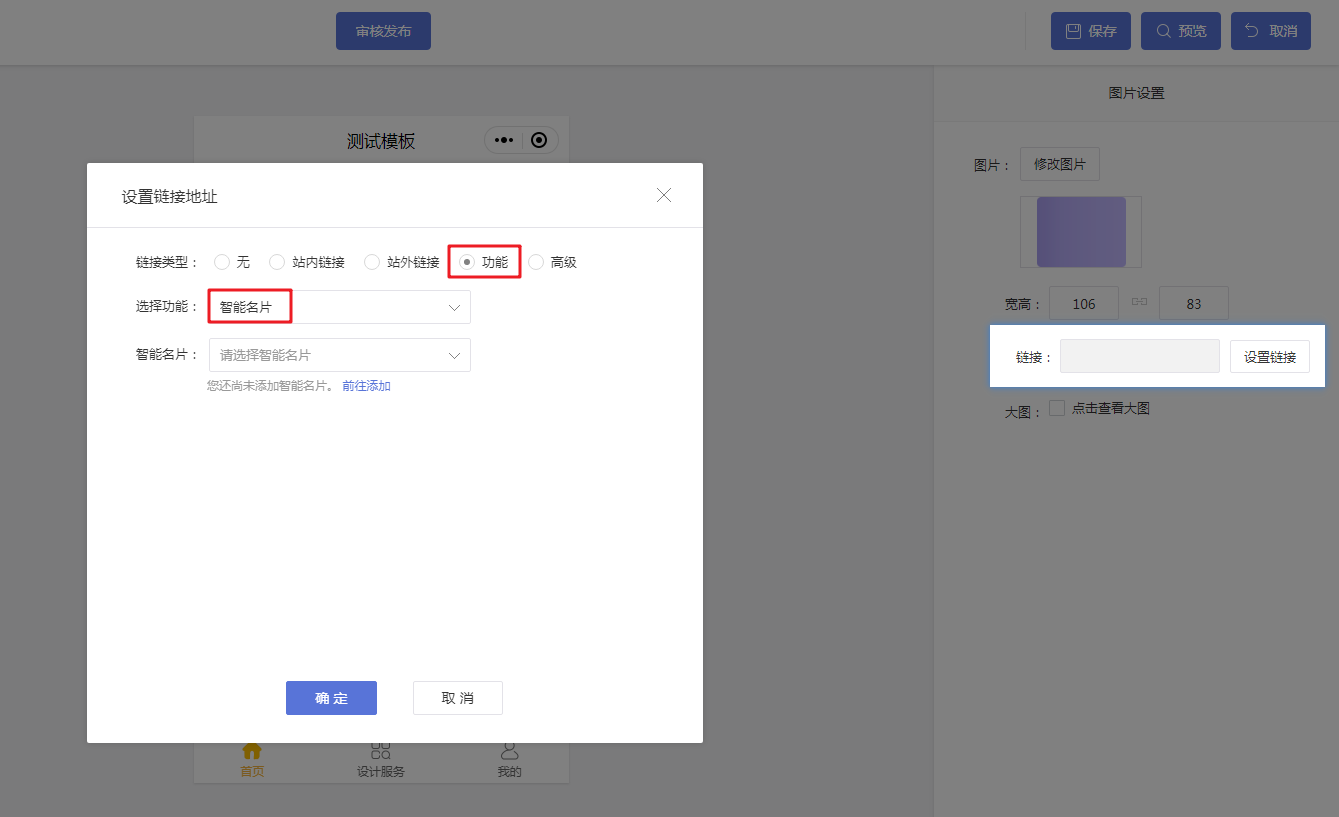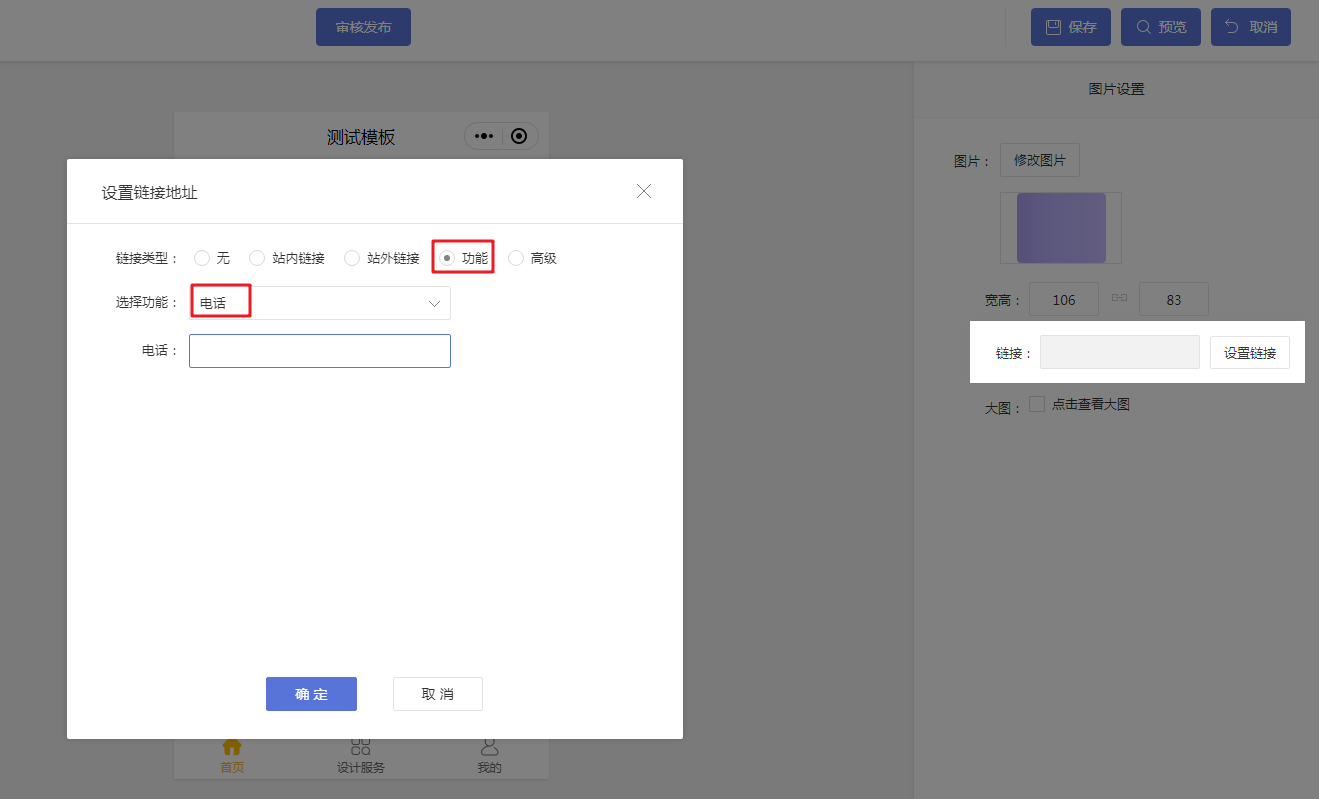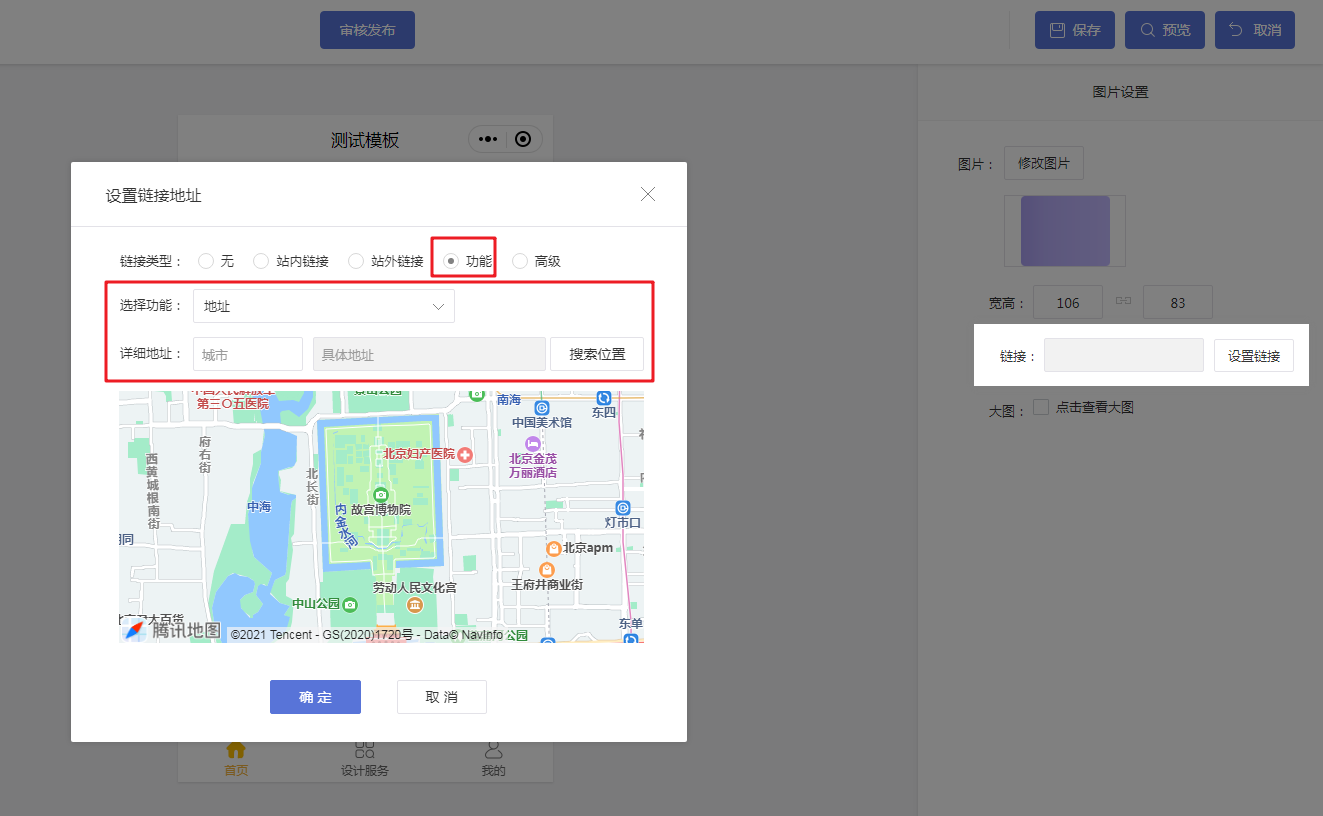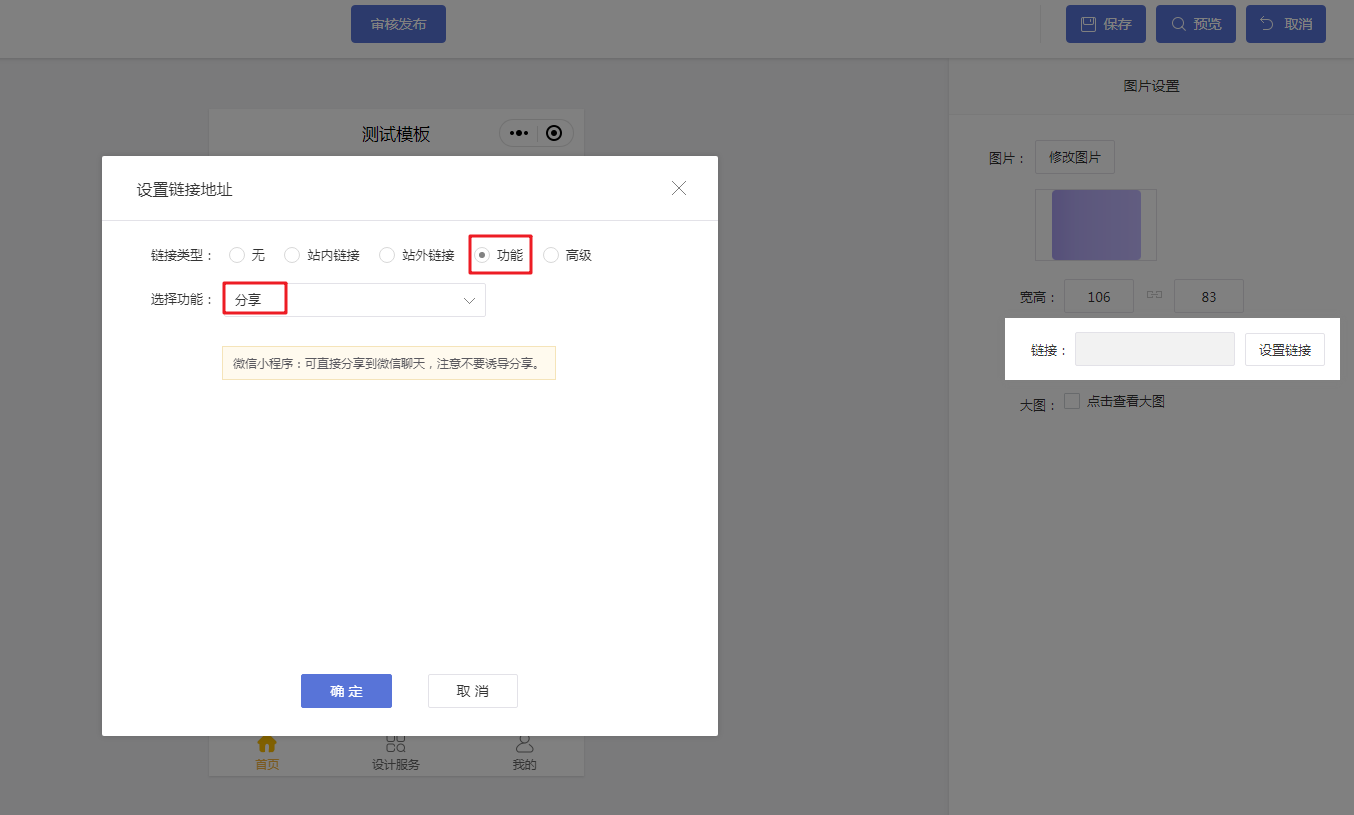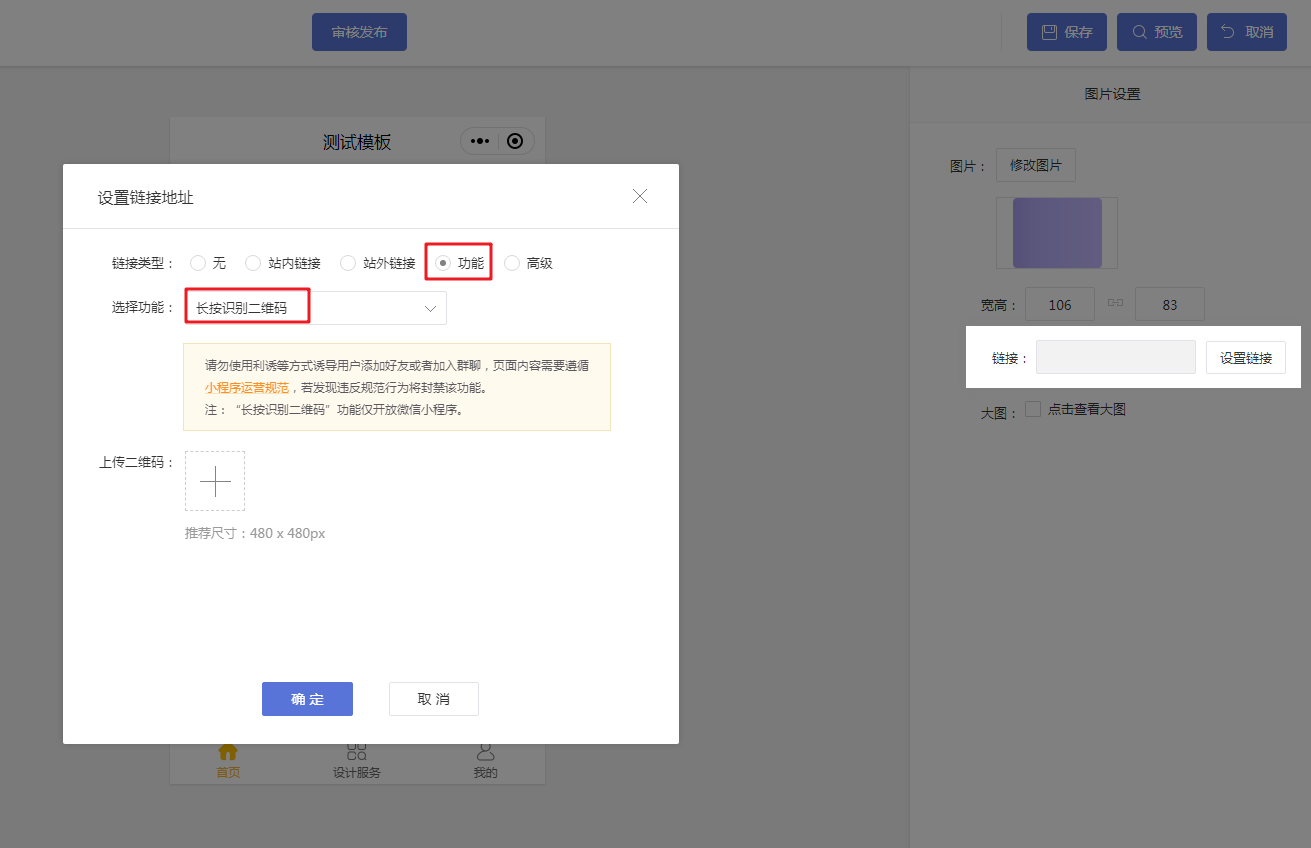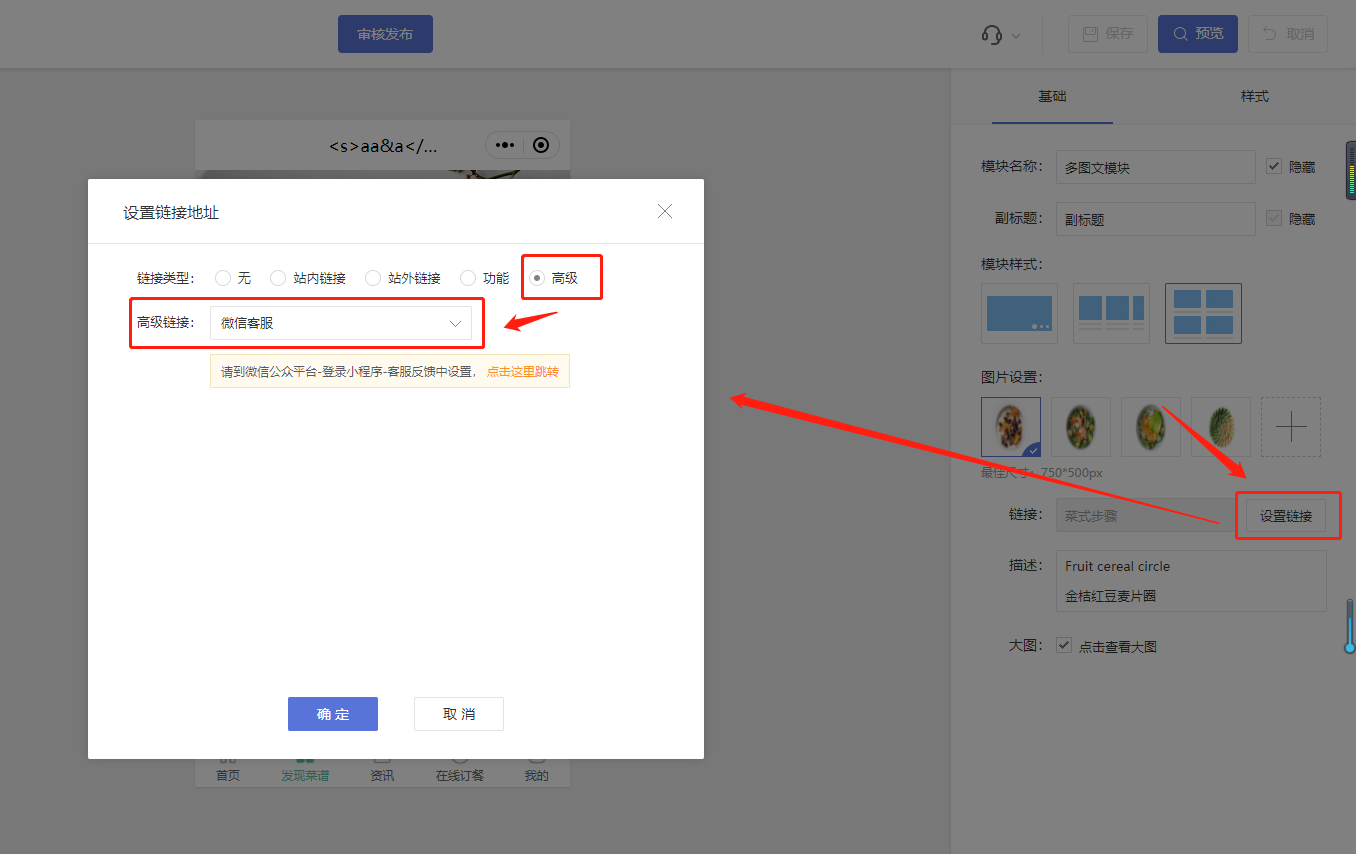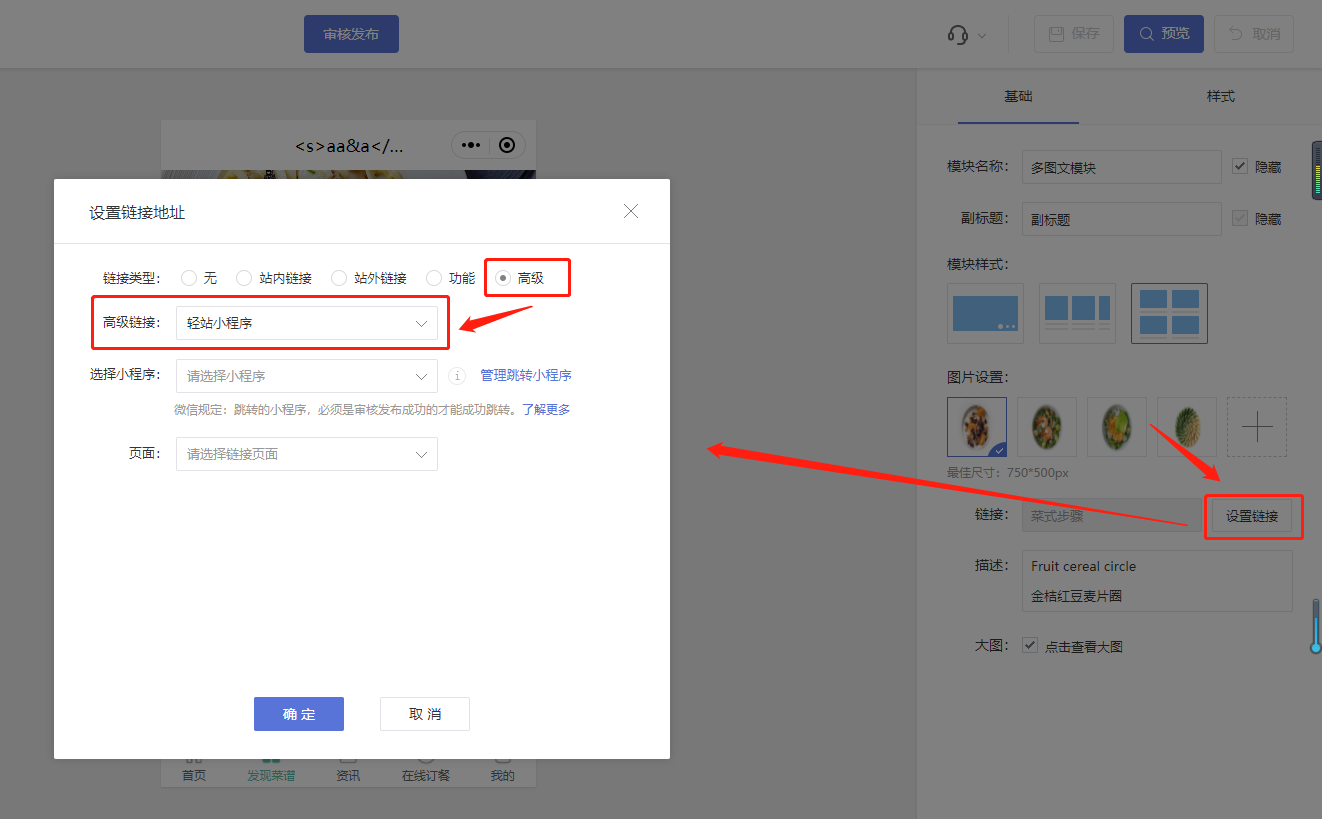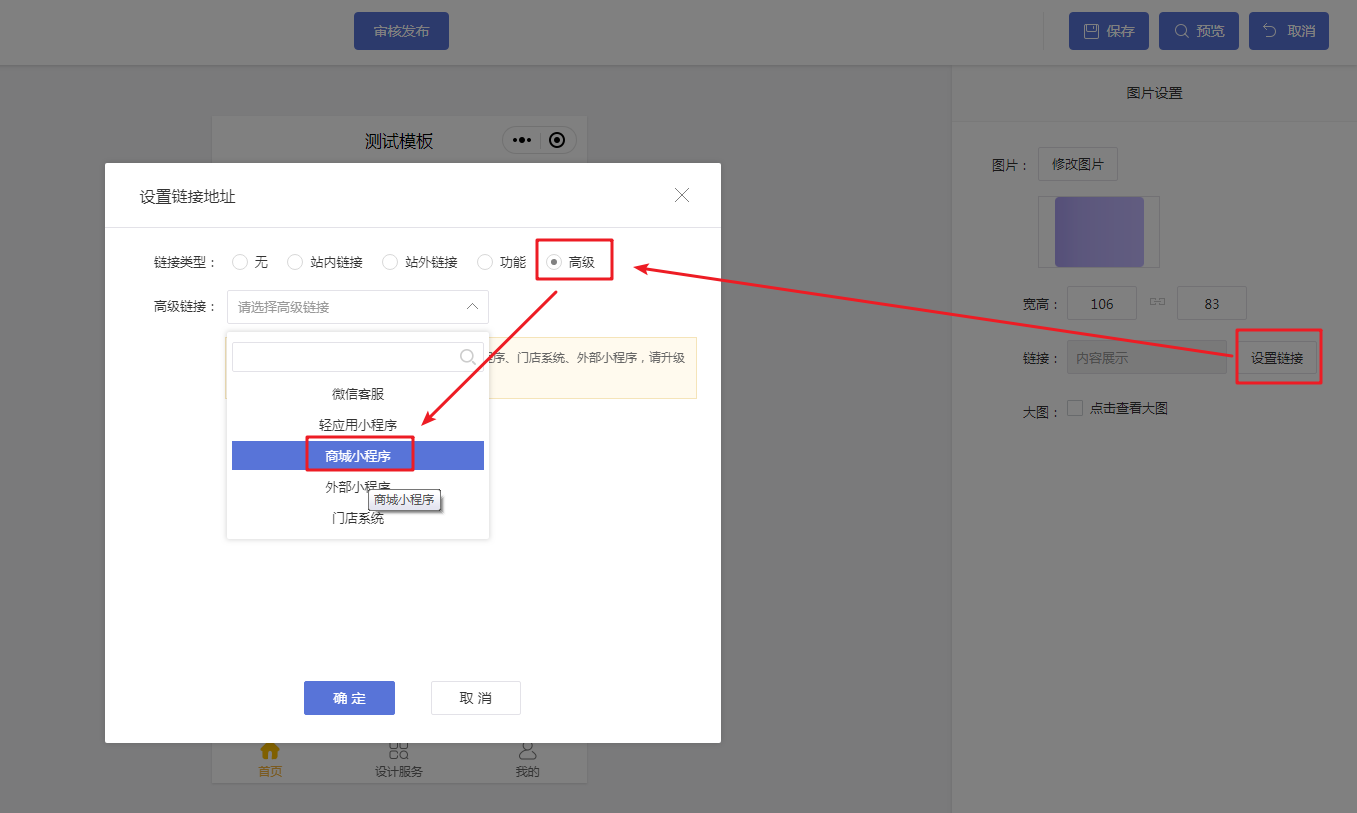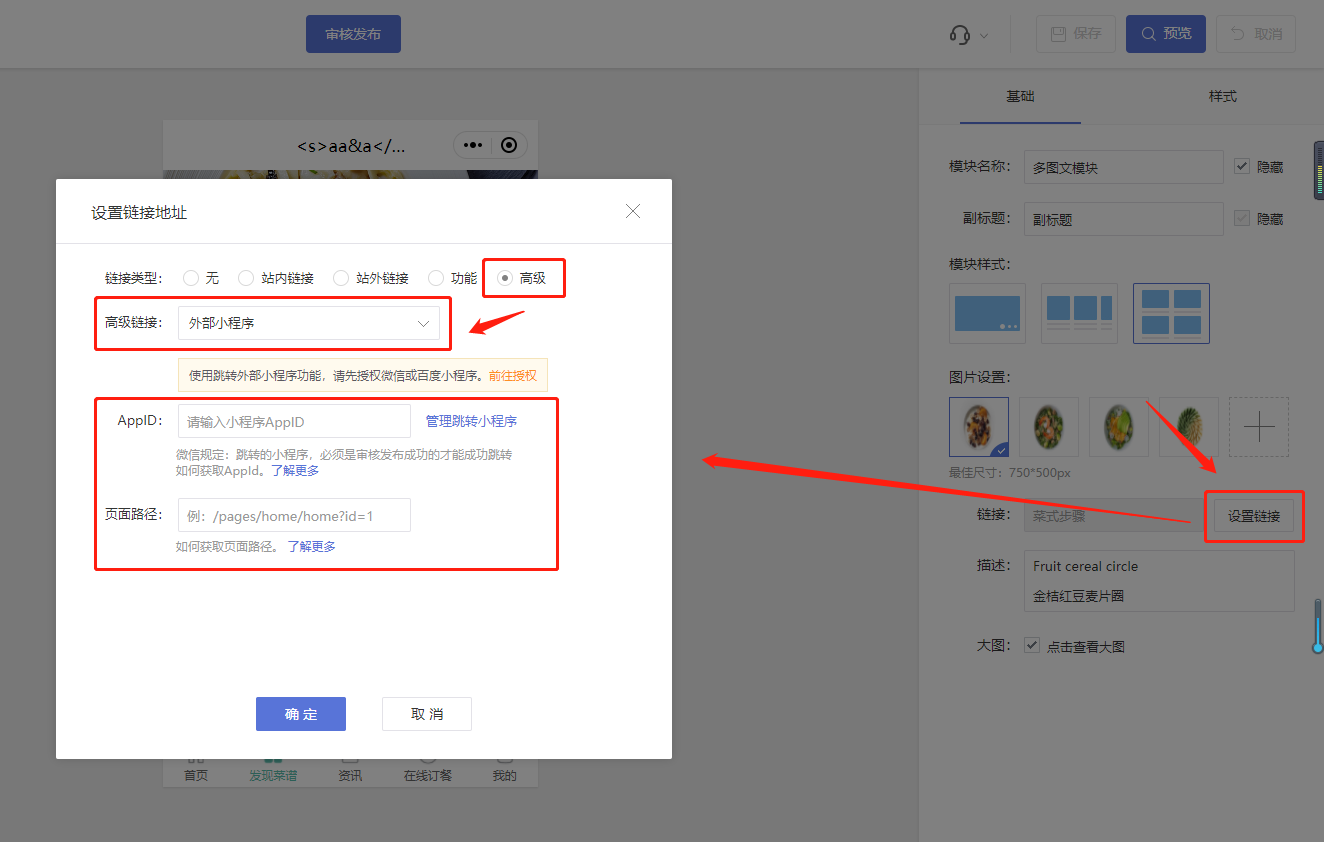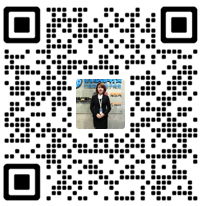在轻应用小程序中设置链接地址可以实现页面的跳转,带用户轻松去往各个页面。其中,能够设置链接的元素丰富多彩,比方说图片、文字等。本文介绍轻应用支持跳转的链接类型。
二、功能说明
【版本】跳转不同类型所需版本不同
【注意事项】相关注意事项查看跳转链接的说明
三、设置教程
1. 站内链接
1.1 文章
可实现点击链接跳转到指定文章的效果。
路径:在设置链接地址弹窗中点击【站内链接-文章】,选择需要跳转的单篇文章。
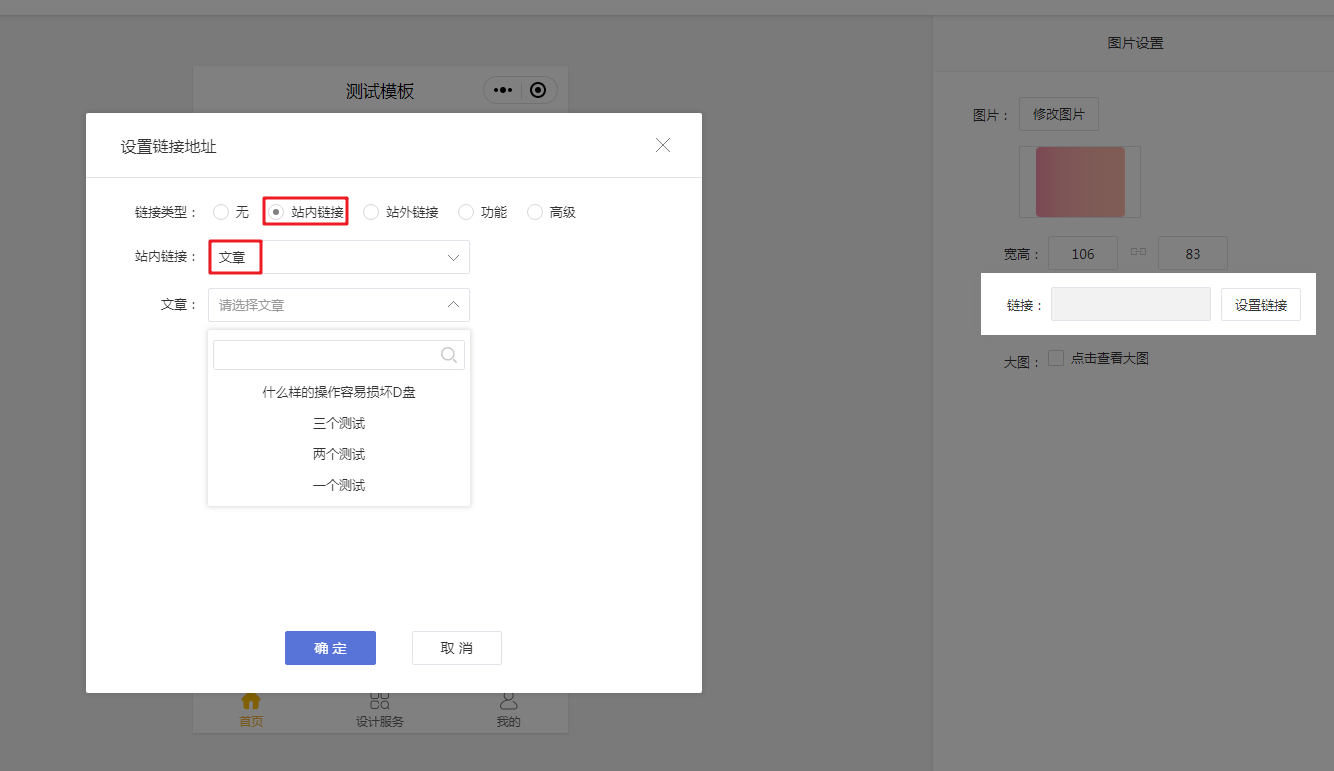
1.2 文章分类
可实现点击跳转到指定的文章分类。
路径:在设置链接地址弹窗中点击【站内链接-文章分类】,选择需要跳转的文章分类。
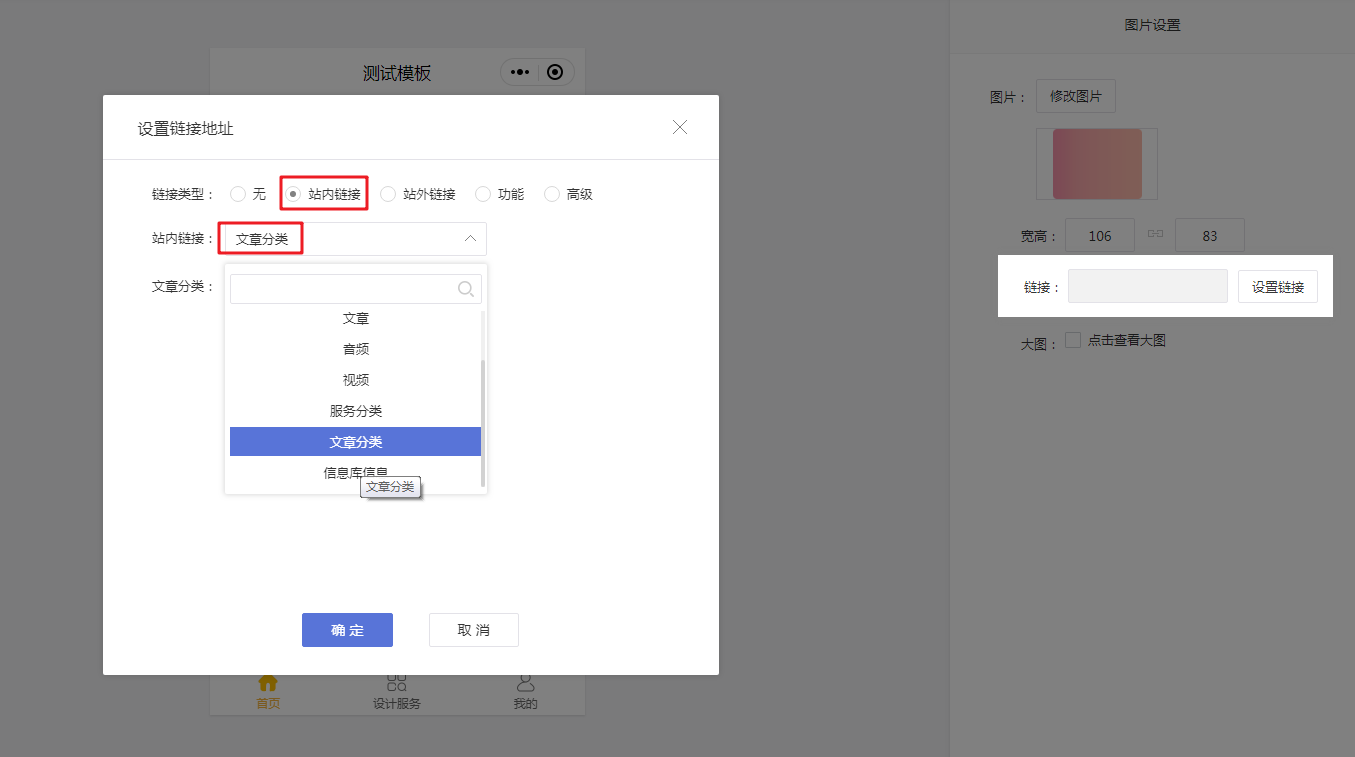
温馨提示:跳转到文章为调整到指定某篇文章,而跳转文章分类为跳转到的文章分类页面,展示设置跳转的分类,但其他分类也是可以选择查看的。
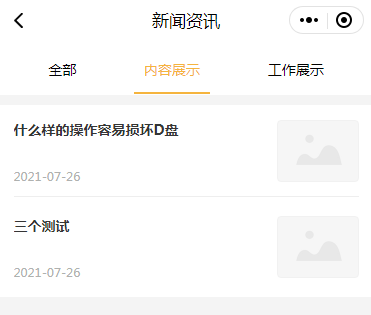
1.3 页面
可实现点击链接跳转到指定页面的效果。
路径:在设置链接地址弹窗中点击【站内链接-页面】,选择需要跳转的页面。
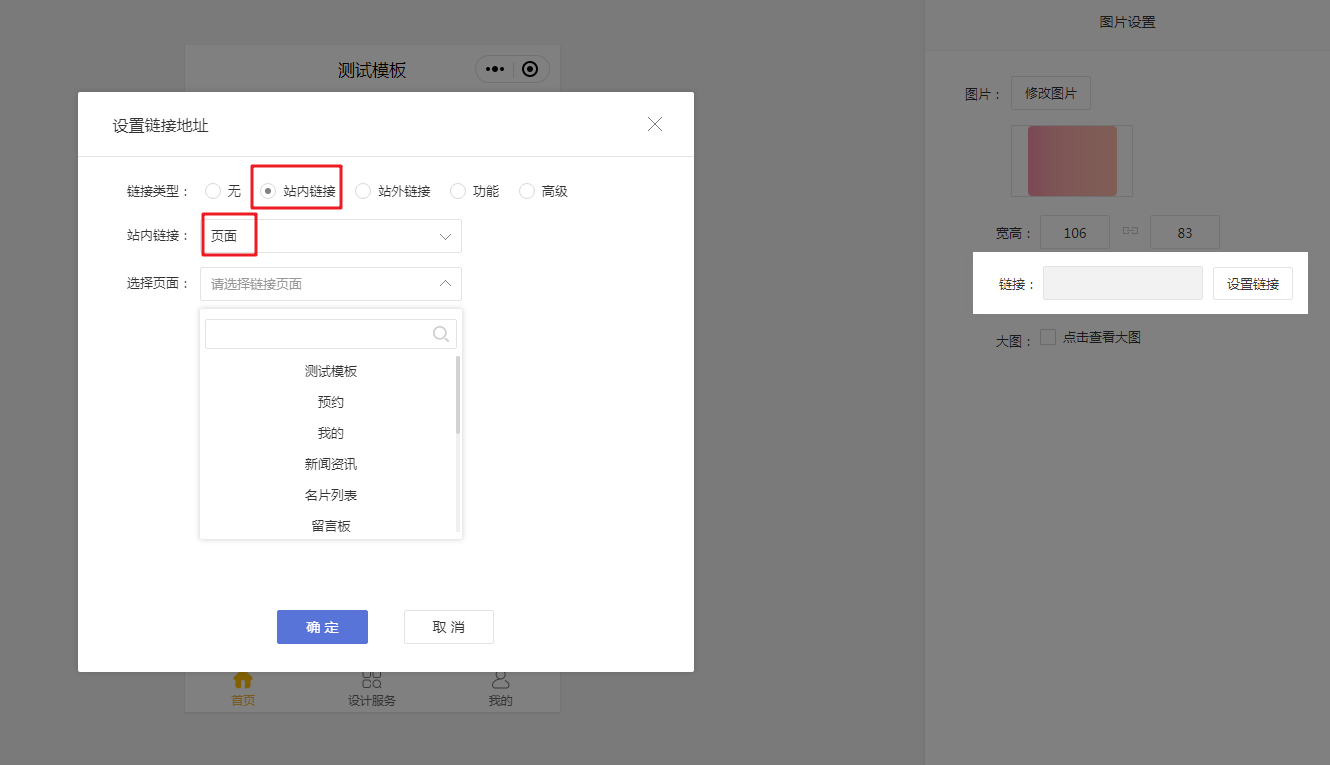
1.4 其他站内链接
其他站内链接效果如上。均是设置跳转到对应站内链接后实现点击跳转效果。
2. 站外链接
站外链接有五种选择,分别是【建站手机页面】、【商城手机页面】、【互动活动】、【微传单】、【外部链接】。
注意:百度小程序、字节小程序暂不支持设置跳转到互动活动。
满足什么条件可以使用此功能?
① 先授权微信小程序、百度小程序或字节小程序后方可设置。
② 此功能适用于中级版及以上版本。
③ 根据微信官方的规定表明,小程序的使用主体不能是个人,也不能是海外的。
当运用此功能跳转到建站手机页面或商城手机页面后,以下功能无法使用:
无法使用微信支付、paypal、支付宝支付;
无法登录QQ、新浪微博;
无法跳转到备案号,无法使用电脑版按钮点击跳转;
无法使用QQ咨询、百度商桥、地图、新浪分享等分享功能。
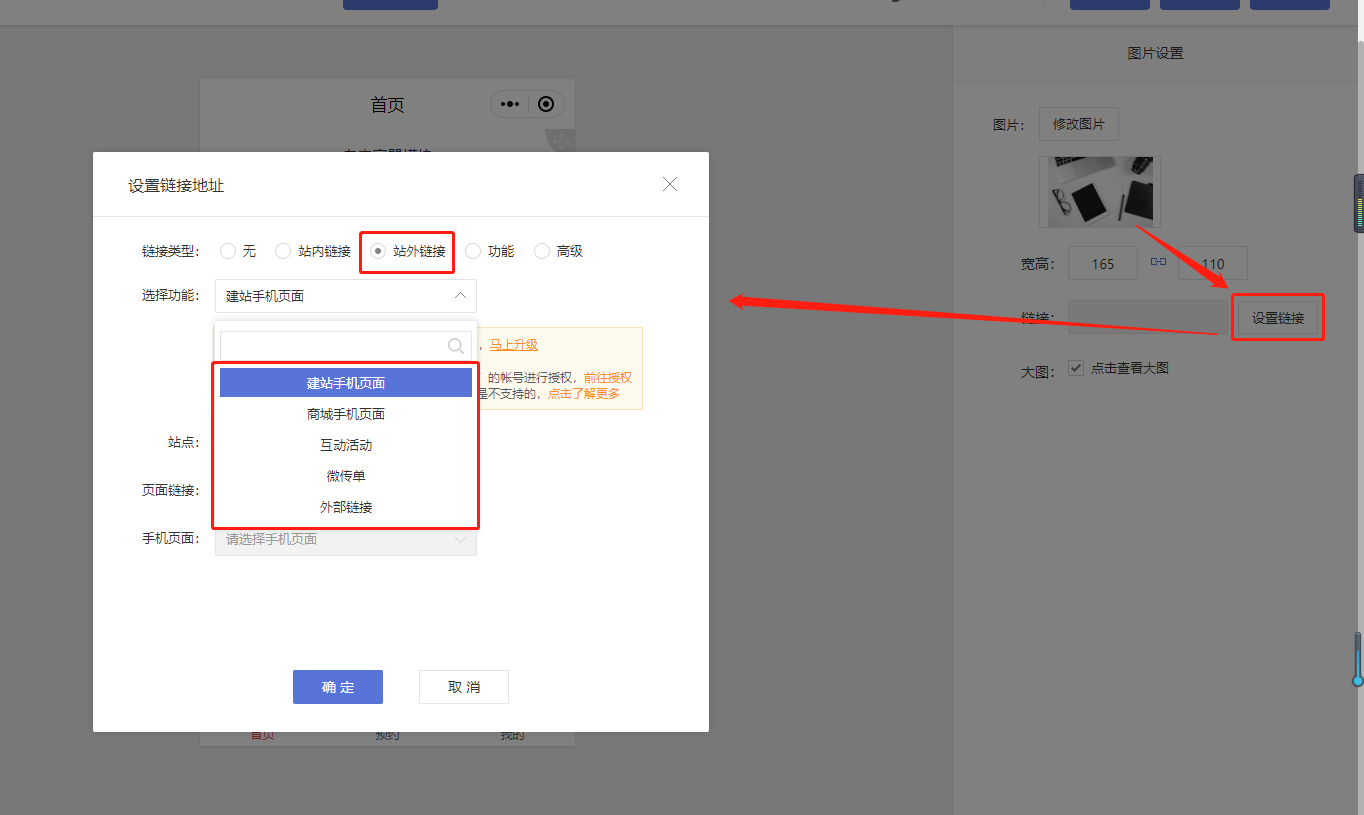
2.1 建站手机页面
该功能指的是跳转到同企业账号下的建站手机页面,如果是其他企业账号下的建站手机页面,需用“外部链接”功能来实现。
路径:站外链接-企业网站手机页面,选择要跳转的站点、页面链接和手机页面。
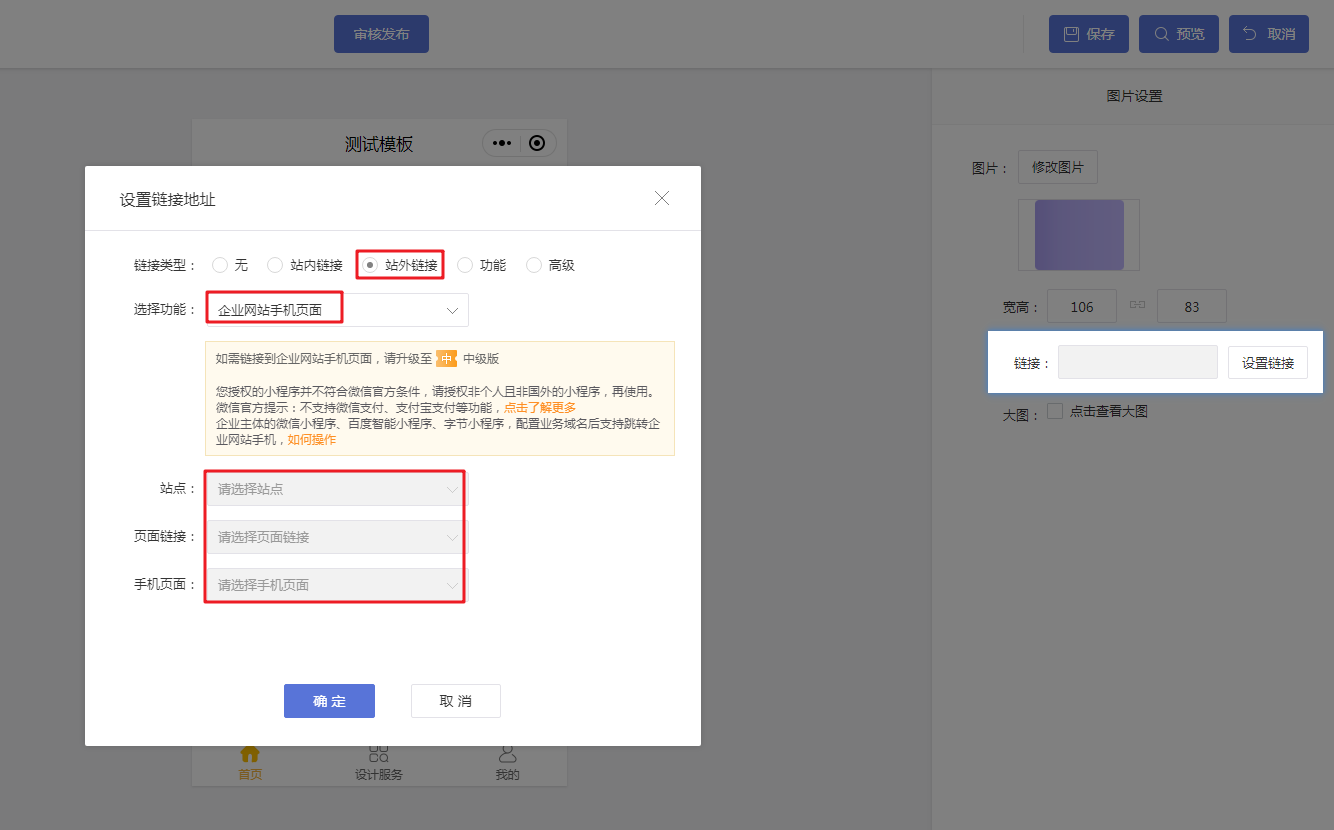
2.2 商城手机页面
该功能指的是跳转到同企业账号下的商城手机页面,如果是其他企业账号下的商城手机页面,需用“外部链接”功能来实现。
路径:站外链接-企业商城手机页面,选择要跳转的站点、页面链接和手机页面。
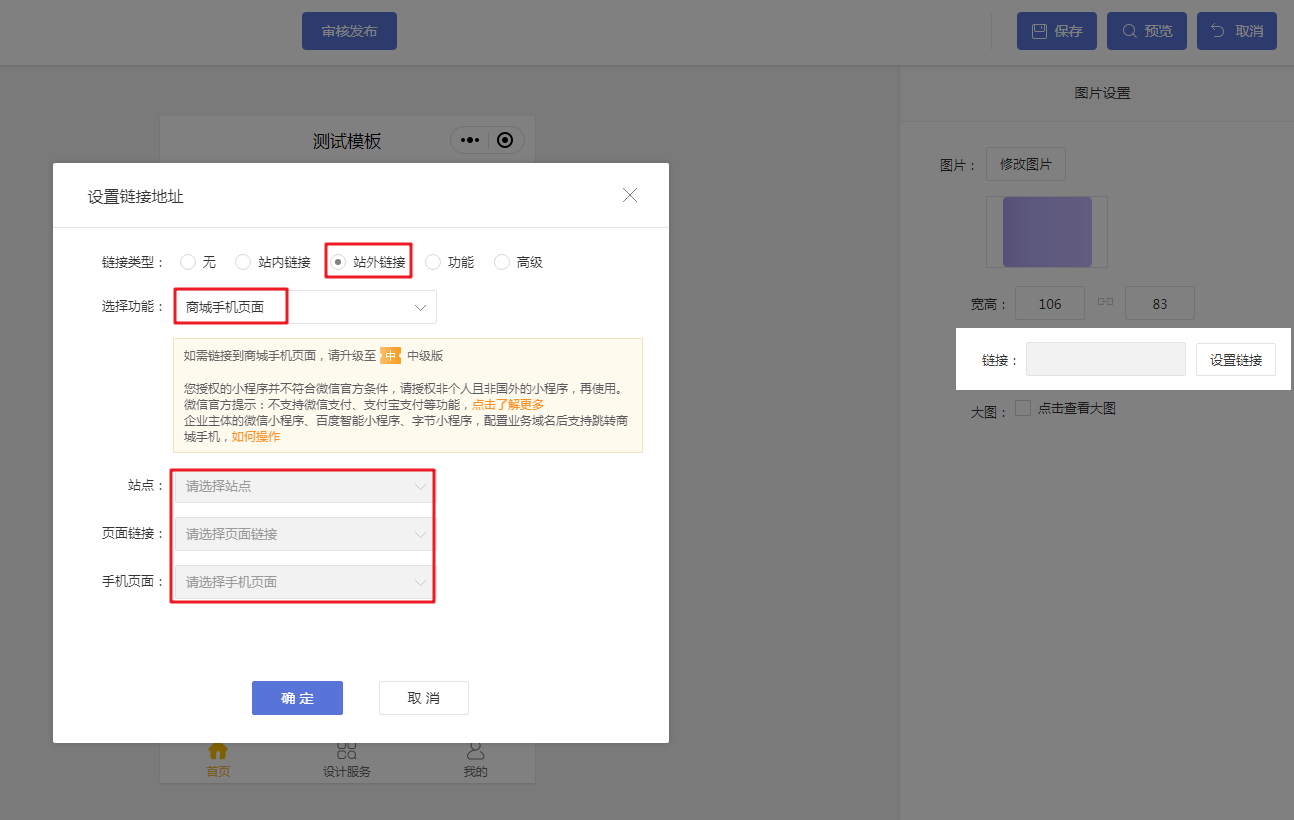
2.3 互动营销
支持设置跳转到同企业账号下的营销活动中。注意:活动需已发布上线。
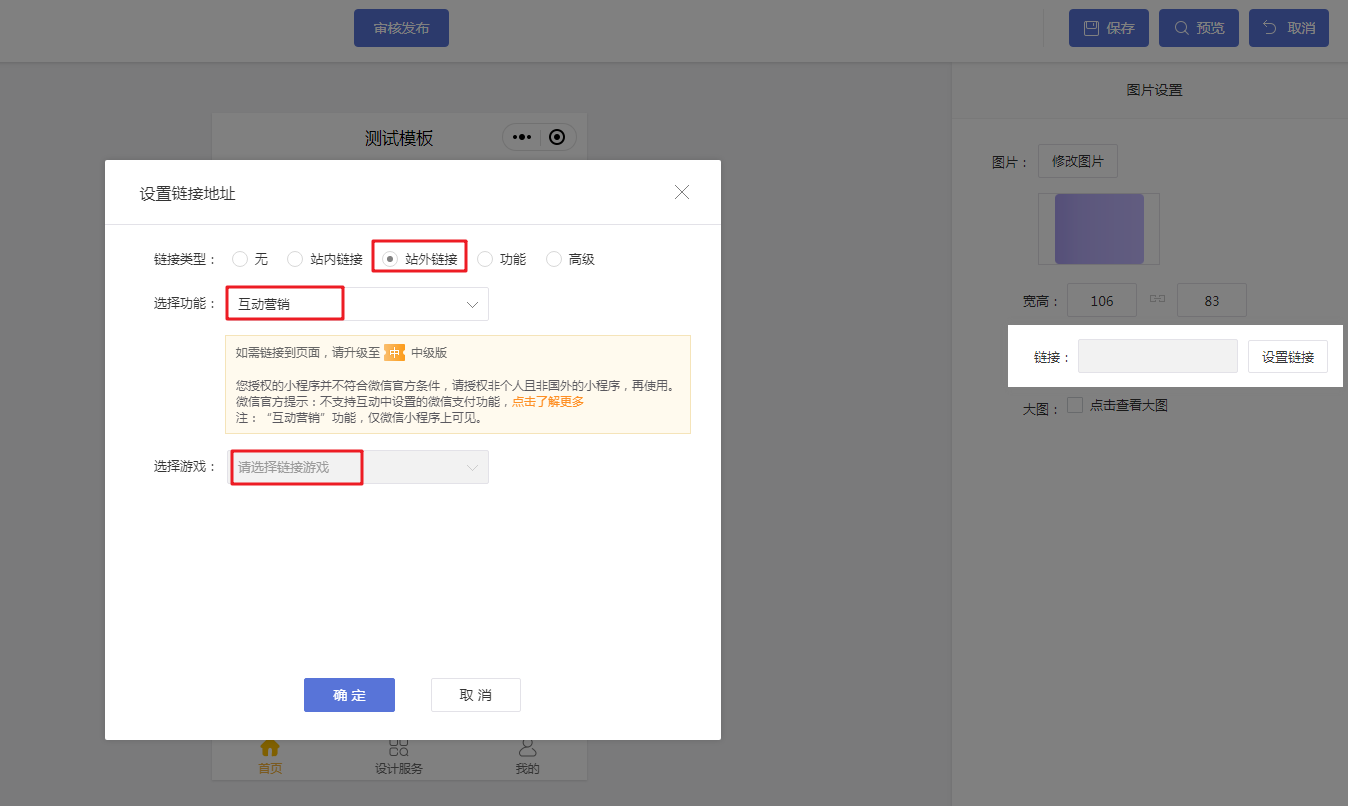
2.4 微传单
支持设置跳转到同企业账号下的微传单中。注意:传单需已发布上线。
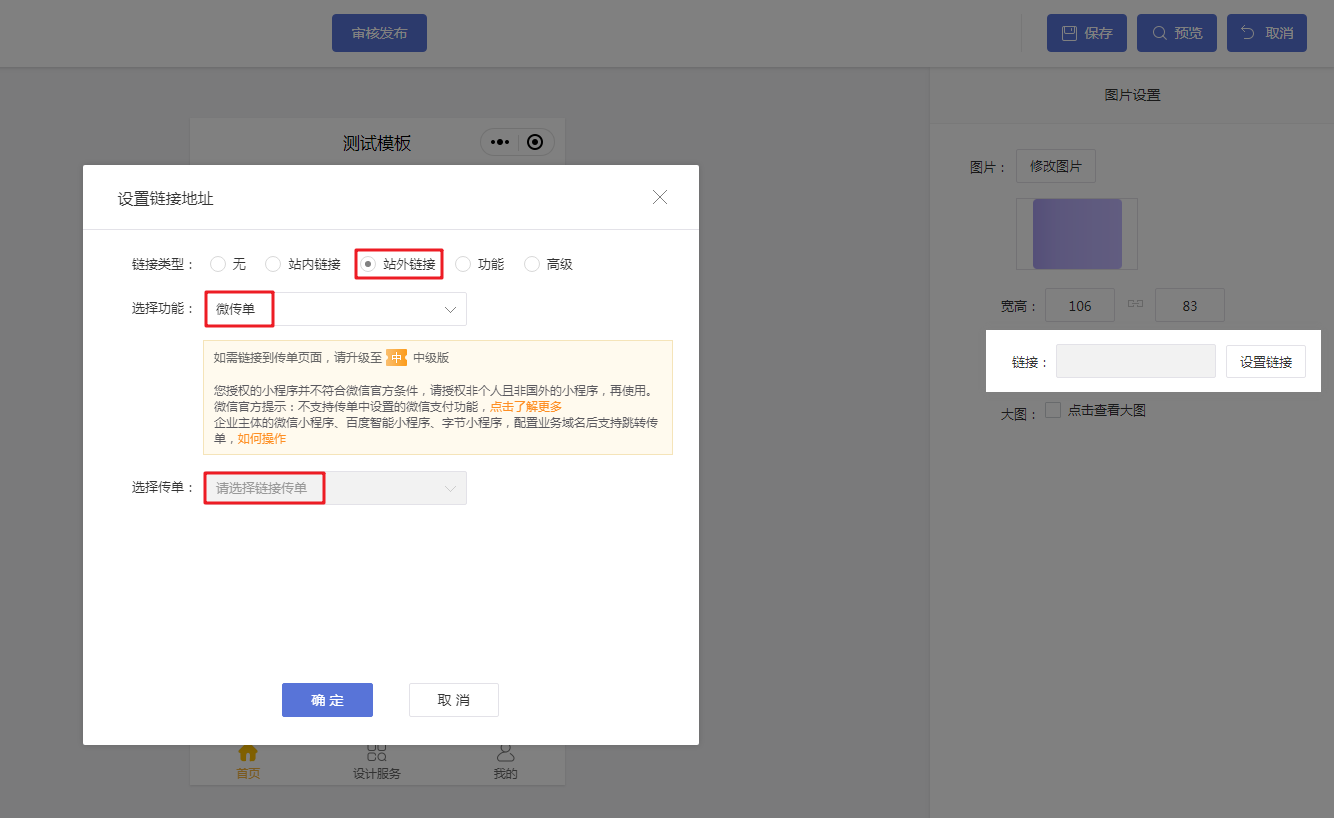
2.5 外部链接
支持调整到其他外部网页链接。需配置业务域名。
点击蓝色字体查看配置业务域名教程:
字节如何配置业务域名
百度如何配置业务域名
微信如何配置业务域名
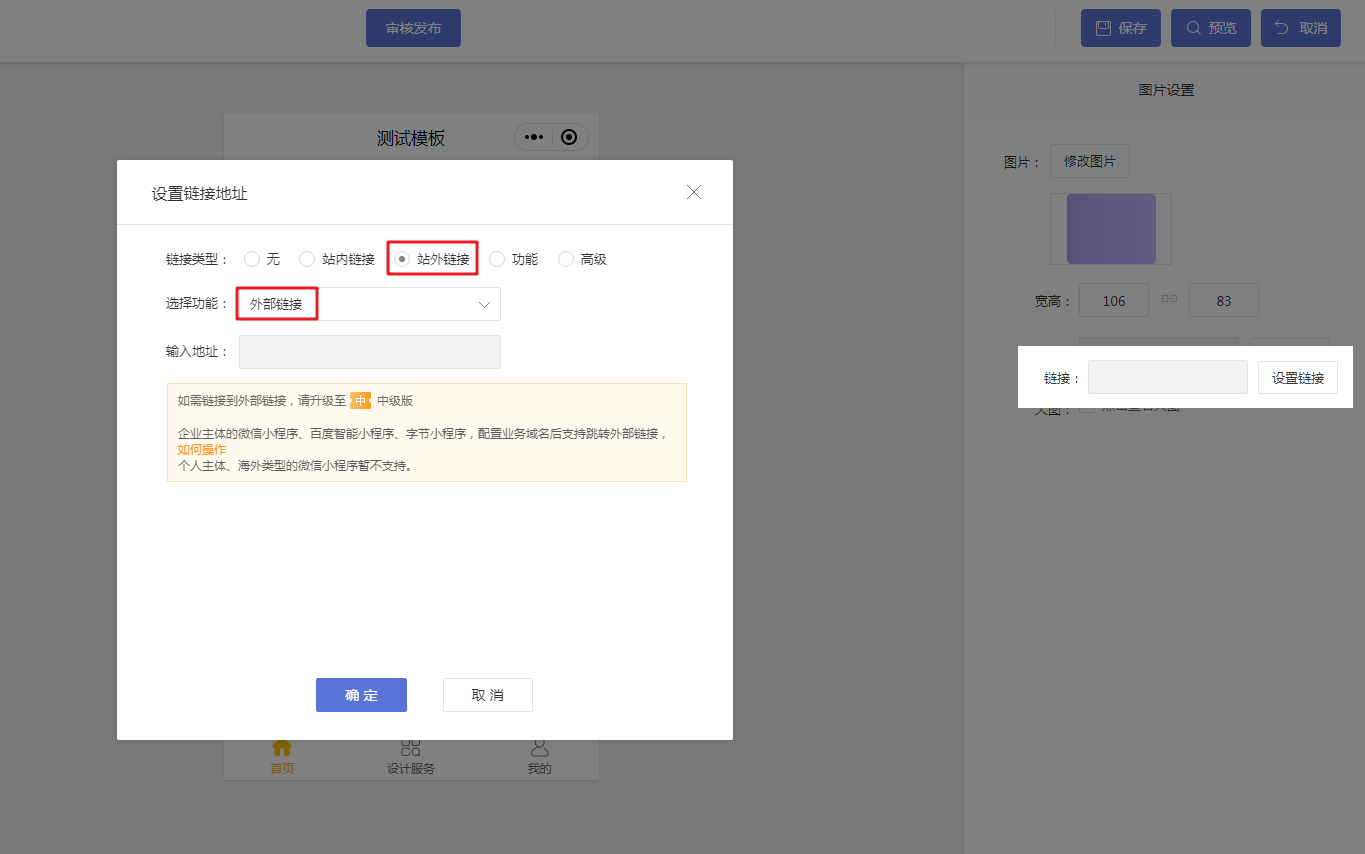
3. 功能
3.1 智能名片
在设置链接地址处,点击【功能-智能名片】,即可以设置名片链接,让用户通过点击名字就能跳转到名字所对应的详情页面去,了解更多的信息。
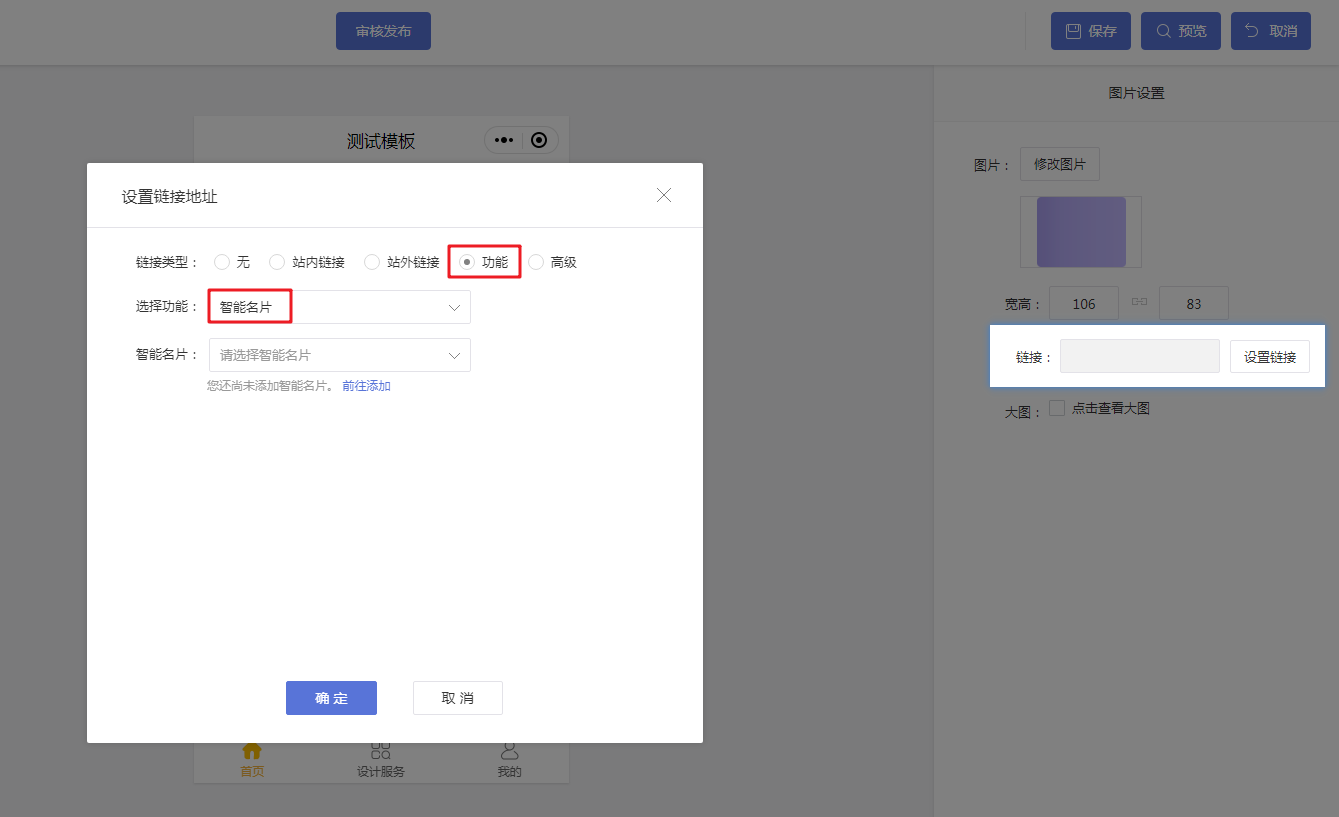
3.2 电话
在小程序的需要设置联系方式的地方,输入电话链接,用户便可以通过点击链接进行联系。
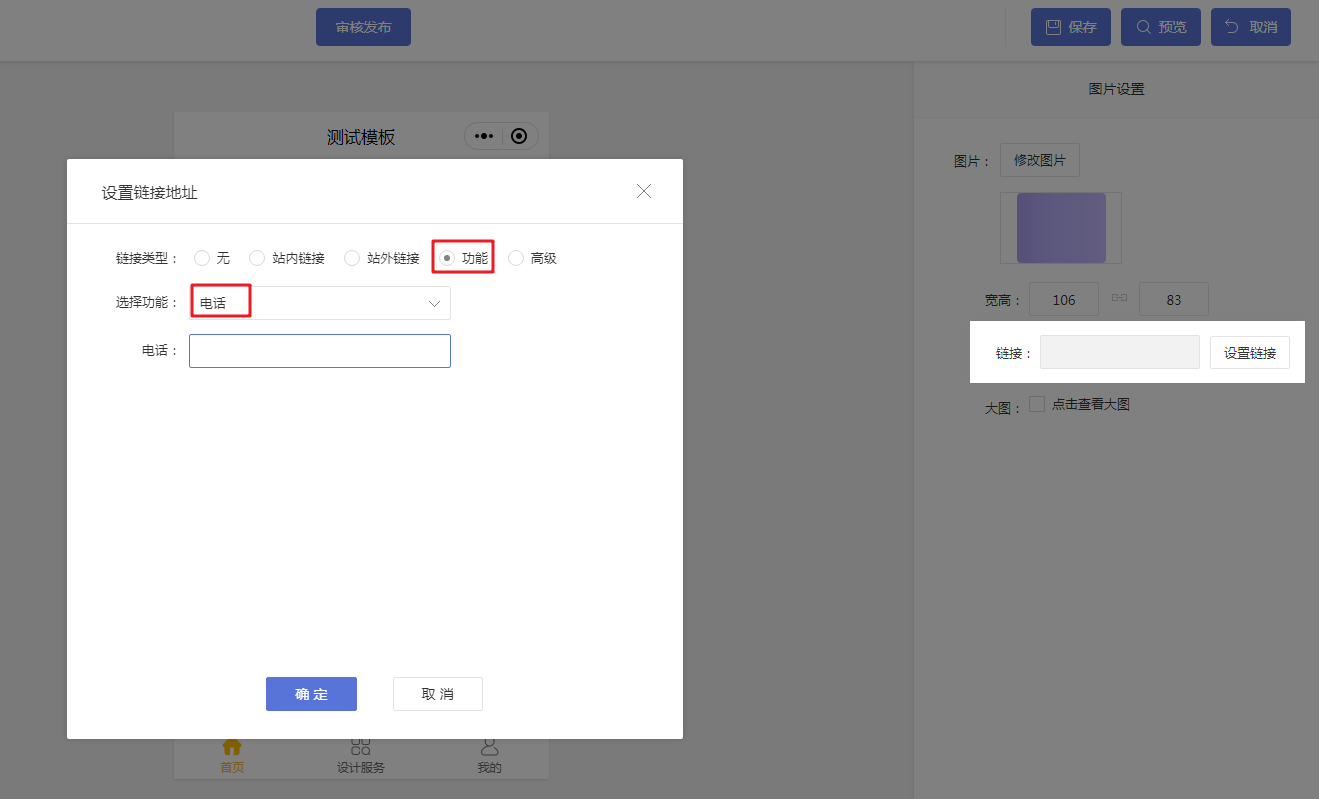
3.3 地址
点击链接地址中的【功能-地址】,根据企业自身具体事实填写详细地址,确定【搜索位置】以便用户通过坐标确定,如果企业有许多地址的话,需要进行手动输入准确的坐标位置。之后,用户便可以通过设置的链接跳转到页面去查看企业的详细地址。
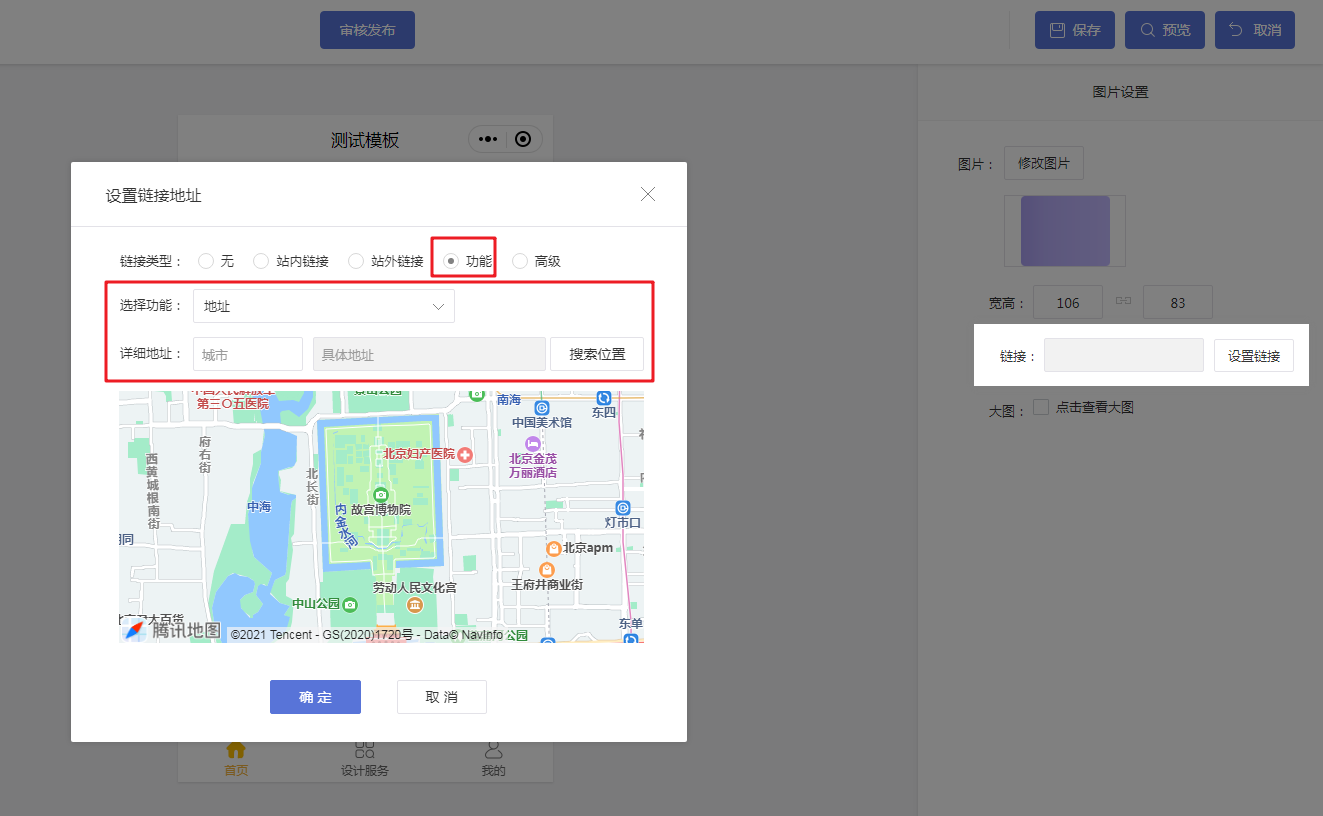
3.4 分享
设置分享后,用户可以通过点击该链接将小程序分享给微信中的好友或者是好友群,实现小程序的传播。
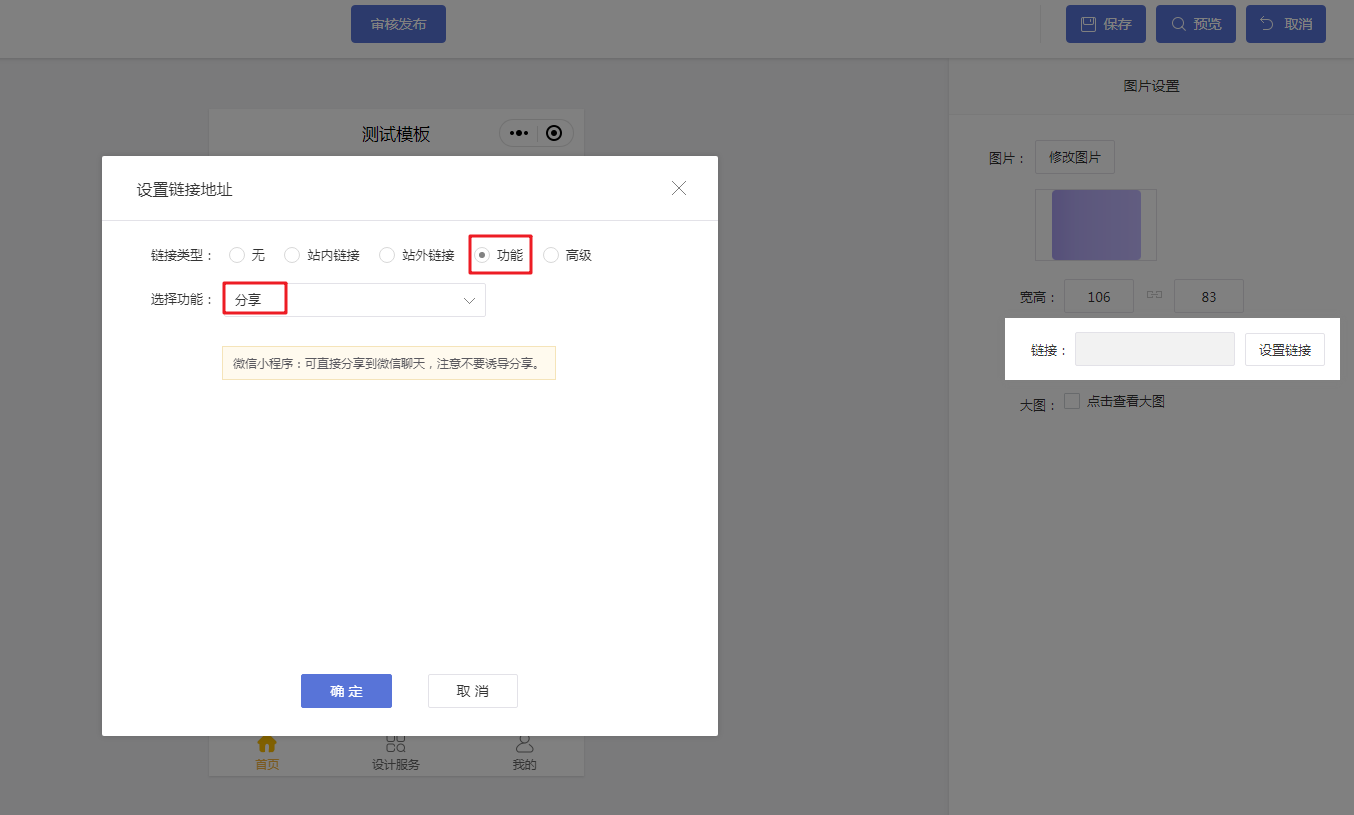
3.5 长按识别二维码
添加二维码后,用户可在小程序中长按识别二维码。
注意:该功能仅开放微信小程序
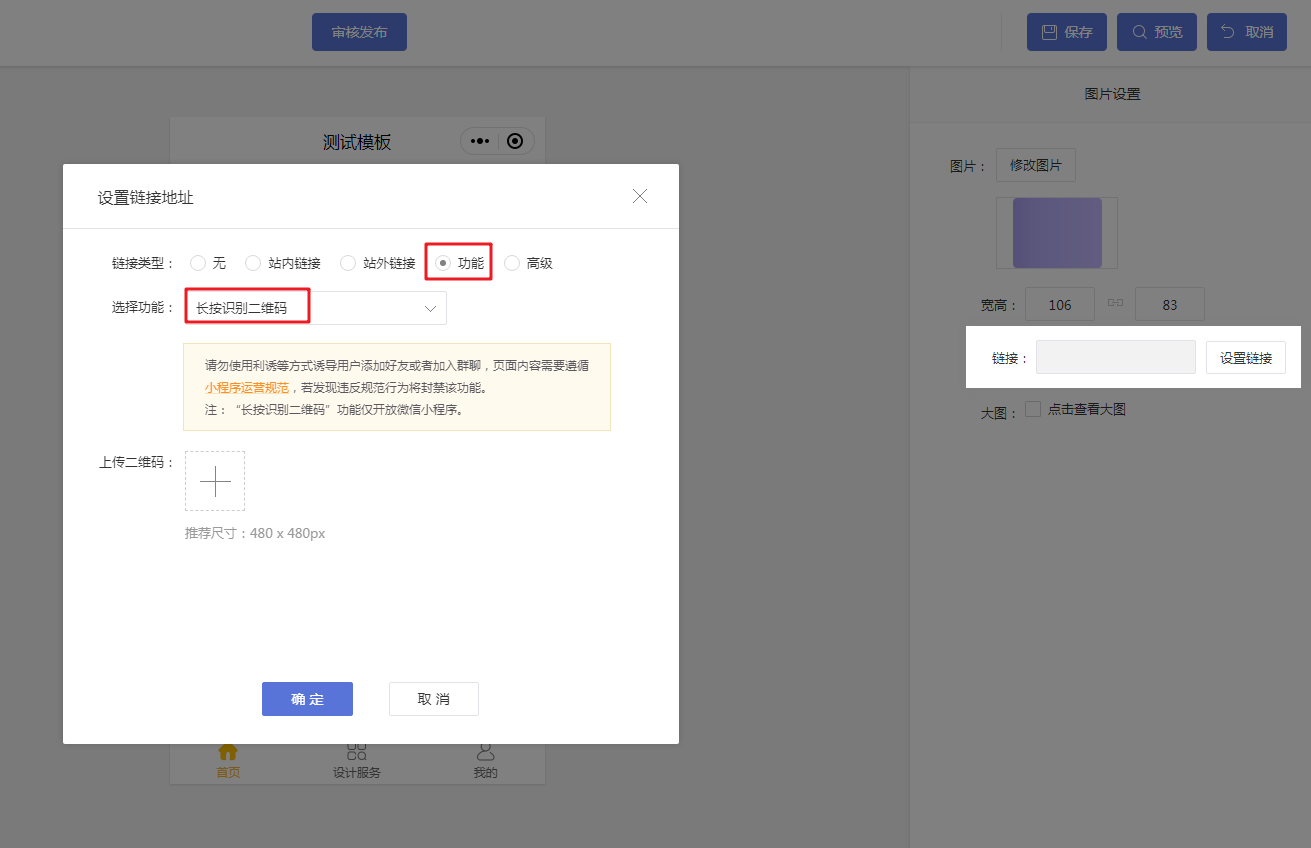
4. 高级
【版本】高级链接类型需中级版及以上版本
【温馨提示】百度小程序、字节小程序暂不支持设置跳转到高级链接。
4.1 微信客服
设置微信客服链接需要前往已授权的微信小程序后台绑定客服人员的微信,绑定后客服人员使用微信公众平台网页版的客服工具回复用户发来的消息,实现与用户的沟通。 点击查看:微信客服设置教程
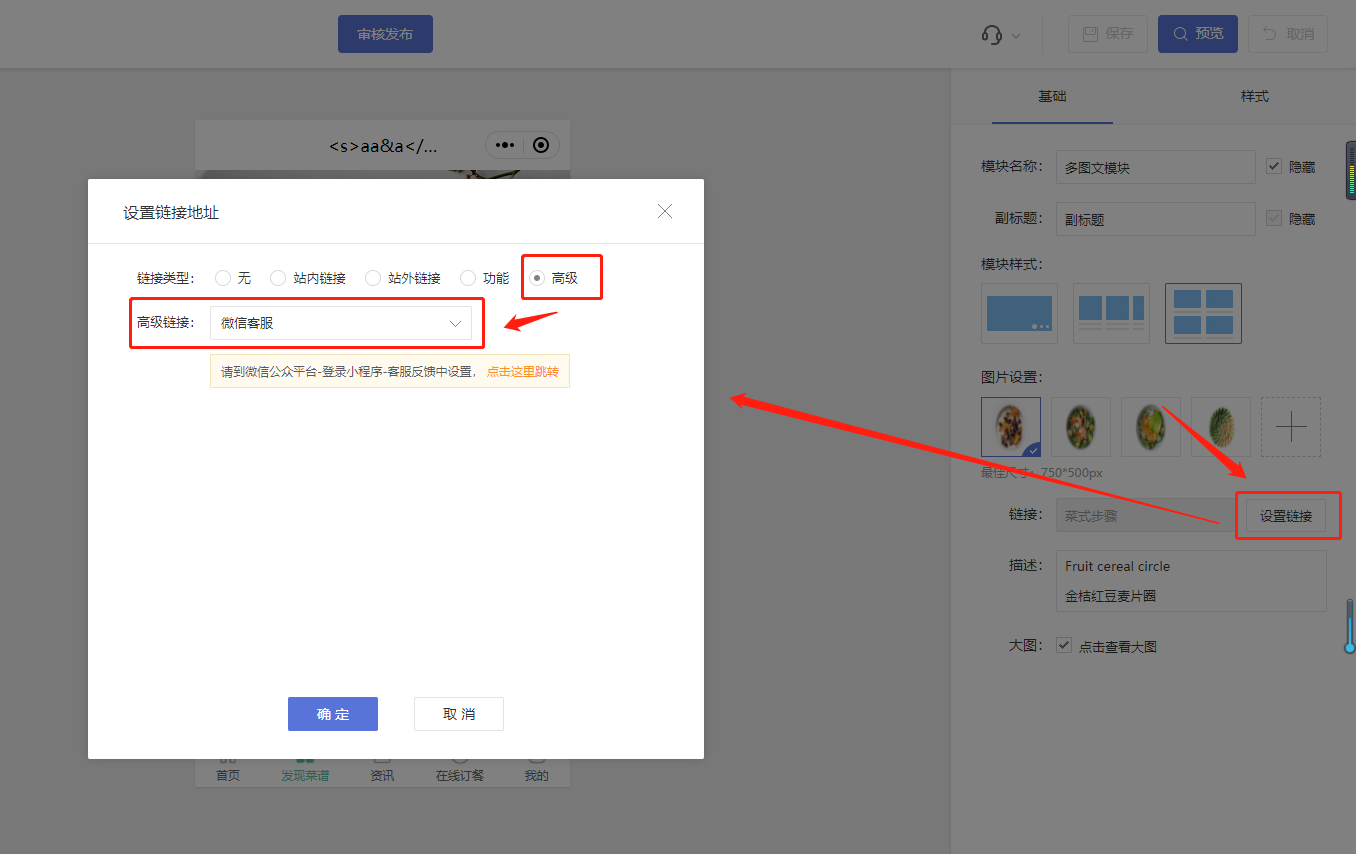
4.2 轻应用小程序
跳转同企业账号下的已发布成功的轻应用小程序。非同一企业账号可选择“外部小程序”方式设置跳转。
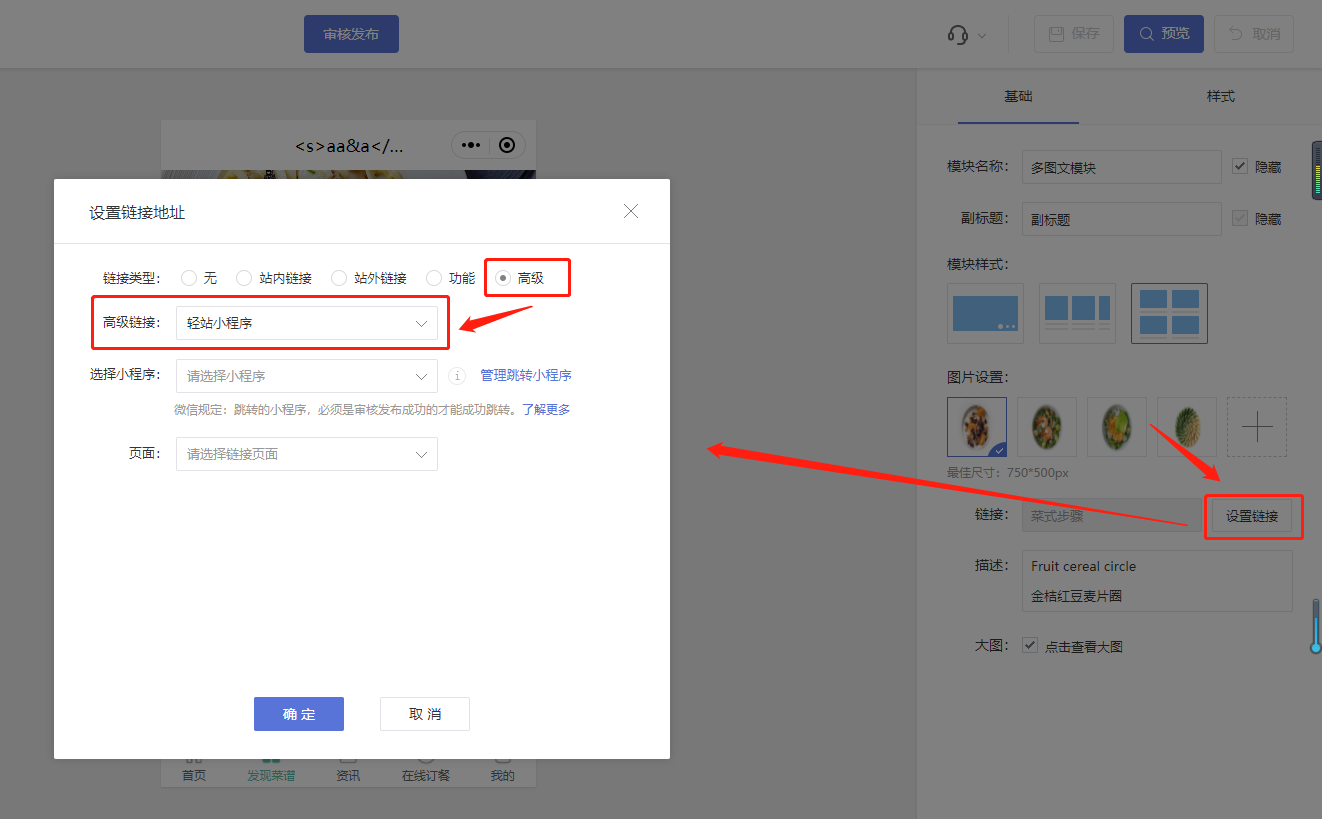
4.3 商城小程序
跳转同企业账号下的已发布成功的商城小程序。非同一企业账号可选择“外部小程序”方式设置跳转。
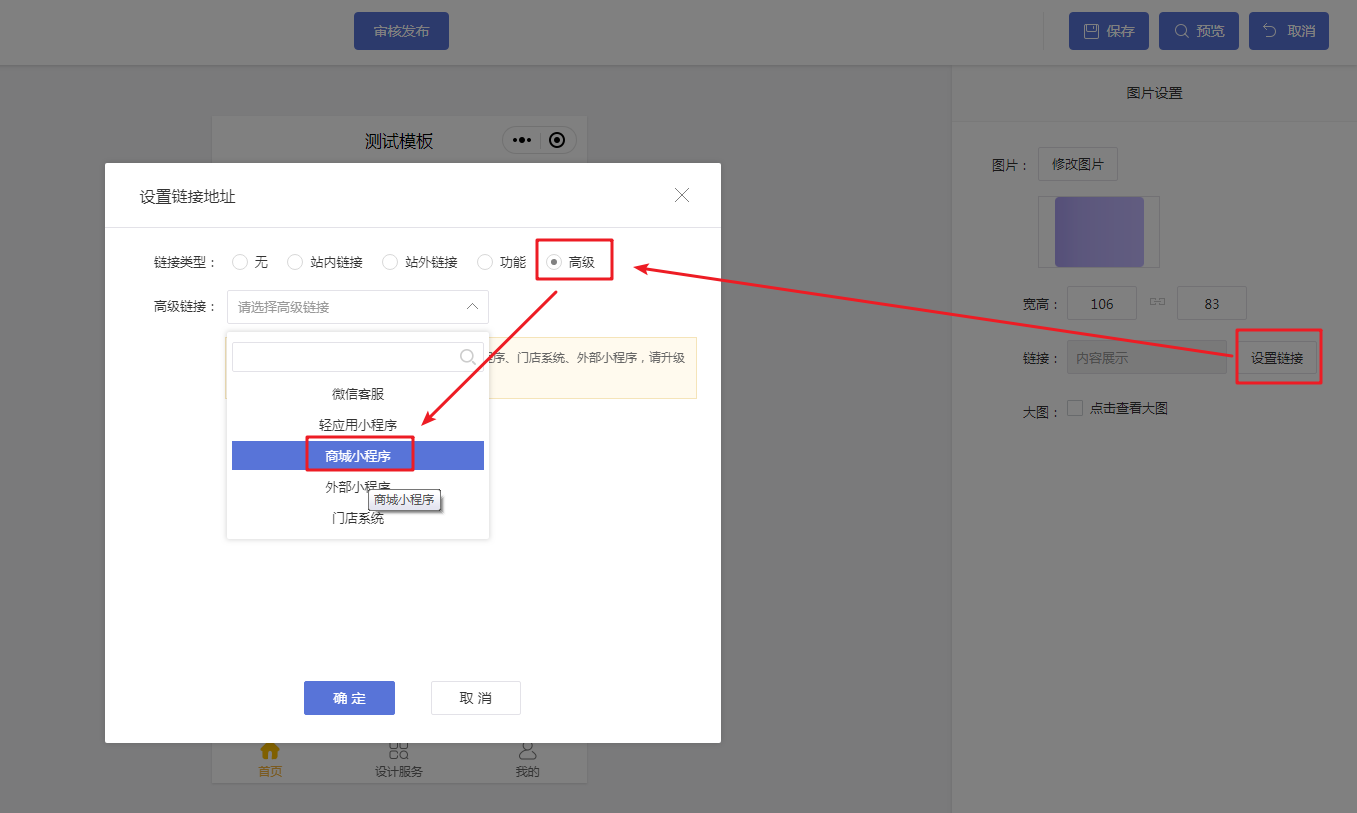
4.4 外部小程序
设置跳转到外部小程序链接需要两个步骤,一是输入小程序AppID,二是输入页面路径。通过这两步用户即可点击链接去往相关的页面中进行了解。需要注意的是外部小程序需要已经审核成功发布的。